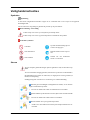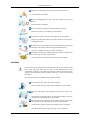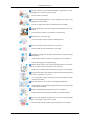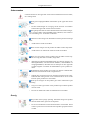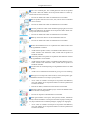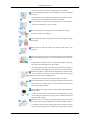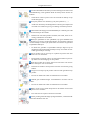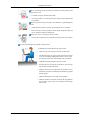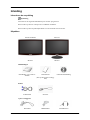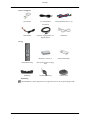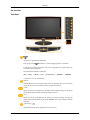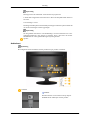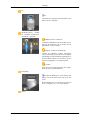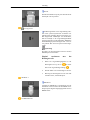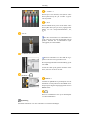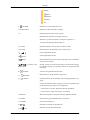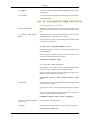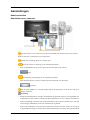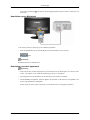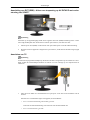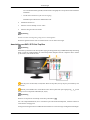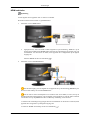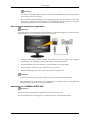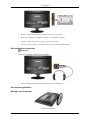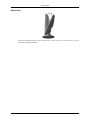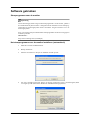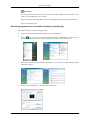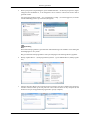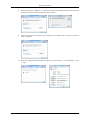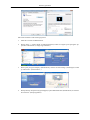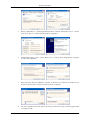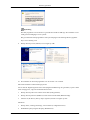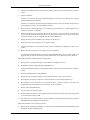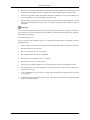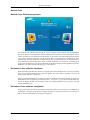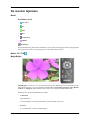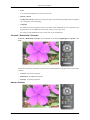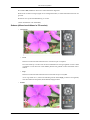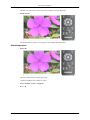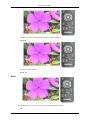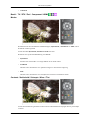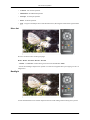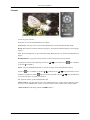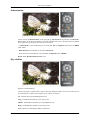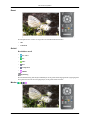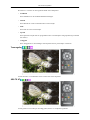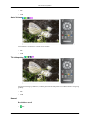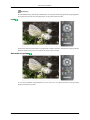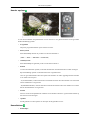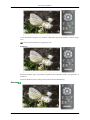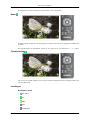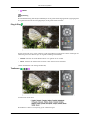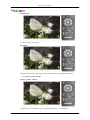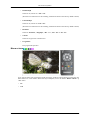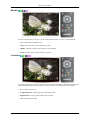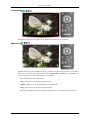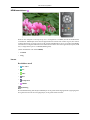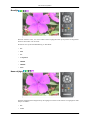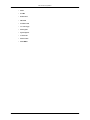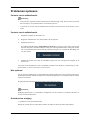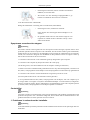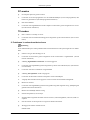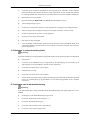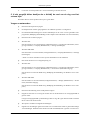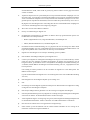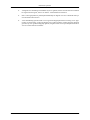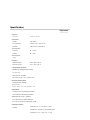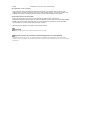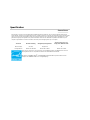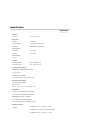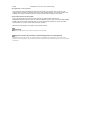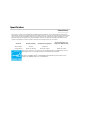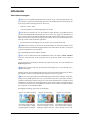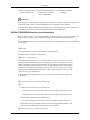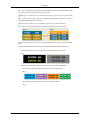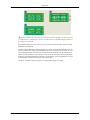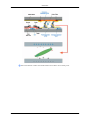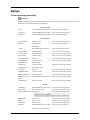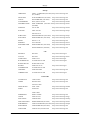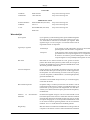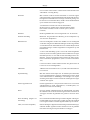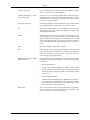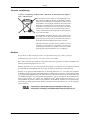SyncMaster T260HD/T240HD
LCD-monitor
Gebruikershandleiding

Veiligheidsinstructies
Symbolen
Opmerking
U moet
deze veiligheidsvoorschriften volgen om te voorkomen dat u risico loopt en het apparaat
beschadigd raakt.
Lees de instructies zorgvuldig en gebruik het product op de juiste manier.
Waarschuwing / Voorzichtig
Anders loopt u het risico op overlijden of persoonlijk letsel.
Anders loopt u het risico op persoonlijk letsel of schade aan het product.
Gebruikte symbolen
Verboden
Op ieder moment belangrijk om
te lezen en begrijpen
Niet demonteren
Haal de stekker uit het stopcon-
tact
Niet aanraken
Geaard om een elektrische
schok te voorkomen
Stroom
Als uw computer gedurende langere tijd niet gebruikt wordt, stel hem dan in op
DPM.
Als u
een schermbeveiliging gebruikt, stelt u deze in op de actieve schermmodus.
De afbeeldingen zijn alleen ter referentie, en mogelijk niet in alle gevallen (of
landen) van toepassing.
Snelkoppeling naar instructies ter voorkoming van scherminbranding
Gebruik geen beschadigde voedingskabel of stekker, of een bescha-
digd of loszittend stopcontact.
• Dit zou een elektrische schok of brand kunnen veroorzaken.
Raak de stekker bij het aansluiten of verwijderen niet met natte handen
aan.
• Dit zou een elektrische schok kunnen veroorzaken.
Sluit de stekker aan op een geaard stopcontact.
• Anders zou
u een elektrische schok of persoonlijk letsel kunnen ver-
oorzaken.

Controleer of de stekker goed en stevig in het stopcontact zit.
• Dit kan brand veroorzaken.
Buig de voedingskabel niet, trek er niet aan en plaats er geen zware
spullen op.
• Dit kan brand veroorzaken.
Sluit niet meerdere apparaten aan op hetzelfde stopcontact.
• Hierdoor kan, door oververhitting, brand ontstaan.
Verwijder het netsnoer niet tijdens het gebruik van het product.
• Dit kan
een elektrische schok veroorzaken waardoor het product be-
schadigd kan raken.
De stekker moet uit het stopcontact worden gehaald om het apparaat
te ontkoppelen. De stekker moet daarom goed bereikbaar zijn.
• Dit kan een elektrische schok of brand veroorzaken.
Gebruik alleen het door ons bedrijf geleverde netsnoer. Gebruik geen
netsnoeren die bij een ander product horen.
• Dit zou brand of een elektrische schok kunnen veroorzaken.
Installatie
Neem contact op met een geautoriseerd Servicecentrum als
u de monitor instal-
leert in een omgeving waar veel stof, hoge of lage temperaturen of hoge
vochtigheid voorkomt, op een plaats waar gewerkt wordt met chemische oplos-
singen of waar de monitor 24 uur per dag in werking is, zoals een vliegveld of
treinstation.
Als u dit niet doet, kan er schade aan het apparaat ontstaan.
Laat de monitor niet vallen als u deze verplaatst.
• Dit kan schade aan het product of persoonlijk letsel veroorzaken.
Zorg dat u het apparaat met minimaal twee personen optilt en ver-
plaatst.
• Het apparaat
zou kunnen vallen, wat zou kunnen leiden tot persoon-
lijk letsel en/of beschadiging van het product.
Als u het product in een kast of op een rek plaatst, moet u ervoor zorgen
dat de voorzijde van de onderkant van het product niet uitsteekt.
• Anders kan het product vallen of persoonlijk letsel veroorzaken.
• Zorg dat de kast of het rek groot genoeg is voor het product.
Veiligheidsinstructies

Plaats geen kaarsen, insectenwerende middelen, sigaretten en verwar-
mingsapparatuur in de buurt van het product.
• Dit kan brand veroorzaken.
Houd verwarmingsapparatuur zo veel mogelijk uit de buurt van de
voedingskabel en het product.
• Dit zou een elektrische schok of brand kunnen veroorzaken.
Plaats het apparaat niet op een slecht geventileerde plaats, zoals in een
boekenkast.
• Dit zou kunnen resulteren in brand door oververhitting.
Zet de monitor voorzichtig neer.
• Als u dit niet doet, kan de monitor beschadigd raken.
Plaats de voorzijde van het product niet op de vloer.
• Dit kan schade aan het beeldscherm veroorzaken.
De muurbevestiging moet worden gemonteerd door een geautoriseerd
installatiebedrijf.
• Anders kan het product vallen en persoonlijk letsel veroorzaken.
•
Gebruik de aangegeven muurbevestiging.
Installeer het product op een goed geventileerde plaats. Er moet min-
imaal 10 cm ruimte tussen het product en de muur zijn.
• Anders zou er brand kunnen ontstaan als gevolg van oververhitting.
Buig de buitenantenne naar beneden op de plek waar deze binnenkomt
zodat er geen regenwater in stroomt.
• Als er
regenwater in het product komt, kan dit een elektrische schok
of brand veroorzaken.
Plaats de antenne ver uit de buurt van hoogspanningskabels.
• Als de
antenne een hoogspanningskabel aanraakt, kan een elektrische
schok of brand ontstaan.
Houd het verpakkingsmateriaal buiten bereik van kinderen.
• Kinderen kunnen letsel oplopen (stikken) als ze hiermee spelen.
Steun niet op de standaard en plaats geen voorwerpen op de standaard
wanneer u de hoogte van de monitor verstelt.
• Dit kan schade aan het product of persoonlijk letsel veroorzaken.
Veiligheidsinstructies

Schoonmaken
U kunt de monitor en het oppervlak van de TFT-LCD afnemen met een zachte,
iets vochtige doek.
Spuit geen reinigingsmiddelen rechtstreeks op het oppervlak van het
product.
• Dit kan verkleuringen en vervaging van de structuur veroorzaken.
Ook kan het oppervlak van het scherm losraken.
Reinig het product met een zachte doek met alleen een monitorreiniger.
Als u toch een ander reinigingsmiddel moet gebruiken, moet u deze in
een verhouding van 1:10 in water verdunnen.
Gebruik voor het reinigen van de stekkers en het stopcontact een droge
doek.
• Anders kunt u brand veroorzaken.
Haal voor het reinigen van het product de stekker uit het stopcontact.
• Anders kunt u een elektrische schok of brand veroorzaken.
Haal voor het reinigen van het product eerst de stekker uit het stop-
contact en reinig deze met een zachte, droge doek.
• (Gebruik
geen chemische middelen zoals was, benzeen, alcohol, ver-
dunningsmiddelen, insectenwerende middelen, smeermiddelen of
reinigingsmiddelen.) Hierdoor kan het uiterlijk van het oppervlak
worden aangetast en kunnen de indicatielabels op het product los-
raken.
De behuizing van het product is gevoelig voor krassen. Gebruik daar-
om alleen het soort doek dat wordt voorgeschreven.
• Gebruik het
voorgeschreven soort doek met een klein beetje water.
Schud de doek eerst goed uit om te voorkomen dat er iets in zit dat
krassen op het product kan veroorzaken.
Spuit bij het reinigen van het product geen water rechtstreeks op de
behuizing.
• Zorg ervoor
dat er geen water in het product loopt en dat het product
niet nat wordt.
• Dit zou een elektrische schok of brand kunnen veroorzaken.
Overig
Dit product werkt op hoge spanning. Gebruikers mogen het product
niet zelf uit elkaar halen, repareren of aanpassen.
• Dit zou een elektrische schok of brand kunnen veroorzaken. Neem
contact op met een servicecentrum als het product gerepareerd moet
worden.
Veiligheidsinstructies

Als er een vreemde geur, een vreemd geluid of rook uit het product
komt, moet
u direct de stekker uit het stopcontact halen en contact op-
nemen met een Servicecentrum.
• Dit zou een elektrische schok of brand kunnen veroorzaken.
Stel het product niet bloot aan vocht, stof, rook of water en installeer
het niet in een auto.
• Dit zou een elektrische schok of brand kunnen veroorzaken.
Als u het product laat vallen of als de behuizing kapot gaat, moet u het
product uitschakelen
en de stekker uit het stopcontact halen. Neem con-
tact op met een Servicecentrum.
• Dit zou een elektrische schok of brand kunnen veroorzaken.
Raak bij onweer het netsnoer en de antennekabel niet aan.
• Dit zou een elektrische schok of brand kunnen veroorzaken.
Probeer het beeldscherm niet te verplaatsen door enkel aan het snoer
of de signaalkabel te trekken.
• Anders kan het product vallen, wat schade aan de kabel kan veroor-
zaken
waardoor een elektrische schok, schade aan het product of
brand kan ontstaan.
U kunt het product niet optillen of verplaatsen door alleen het netsnoer
of de signaalkabels vast te houden.
• Anders kan het product vallen, wat schade aan de kabel kan veroor-
zaken
waardoor een elektrische schok, schade aan het product of
brand kan ontstaan.
Voorkom dat de ventilatieopening wordt geblokkeerd door een tafel
of gordijn.
• Anders zou er brand kunnen ontstaan als gevolg van oververhitting.
Plaats geen voorwerpen die water bevatten, vazen, bloempotten, gen-
eesmiddelen of metalen voorwerpen op het product.
• Als er
water of vreemde voorwerpen in het product terechtkomen,
moet u de stekker uit het stopcontact halen en contact opnemen met
een Servicecentrum.
• Dit kan een defect, elektrische schok of brand veroorzaken.
Gebruik of bewaar geen brandbare sprays of licht ontvlambare mate-
rialen in de buurt van het product.
• Dit zou een explosie of brand kunnen veroorzaken.
Steek geen metalen voorwerpen, zoals pennen, munten, naalden en
draad, of
licht ontvlambare voorwerpen als lucifers of papier in het prod-
uct (bijvoorbeeld via de ventilatieopeningen, ingangen en uitgangen).
• Als er water of vreemde voorwerpen in het product terechtkomen,
moet u de stekker uit het stopcontact halen en contact opnemen met
een Servicecentrum.
Veiligheidsinstructies

• Dit zou een elektrische schok of brand kunnen veroorzaken.
Als een stilstaand beeld lang wordt weergegeven, kan een nabeeld of
vlek ontstaan.
• Zet het
product in de slaapstand of gebruik een bewegende scherm-
beveiliging als u het product langere tijd niet gebruikt.
Stel een resolutie en frequentie in die geschikt zijn voor het product.
• Anders kan schade aan uw ogen ontstaan.
Zet bij het gebruik van een koptelefoon het volume niet te hard.
• Dit kan uw gehoor beschadigen.
Als u steeds dichter bij het scherm gaat zitten, kan het zijn dat uw ogen
achteruit gaan.
Neem na elk uur achter de monitor vijf minuten pauze om uw ogen
rust te geven.
Installeer het product niet op een instabiele plaats als een instabiel rek
of een
onregelmatig oppervlak of op een plaats die blootstaat aan trillin-
gen.
• Het apparaat zou kunnen vallen, wat zou kunnen leiden tot persoon-
lijk letsel en/of beschadiging van het product.
• Als u het product gebruikt op een plaats die blootstaat aan trillingen,
kan het product beschadigd raken, wat brand tot gevolg kan hebben.
Schakel het product voordat u het gaat verplaatsen uit en haal de stek-
ker uit
het stopcontact. Ontkoppel ook de antennekabel en alle andere
kabels die op het product zijn aangesloten.
• Anders kunt u een elektrische schok of brand veroorzaken.
Voorkom dat kinderen aan het product gaan hangen of erop klimmen.
• Het product
kan namelijk vallen, wat persoonlijk letsel of zelfs de
dood tot gevolg kan hebben.
Haal de stekker uit het stopcontact als u het product gedurende langere
tijd niet gebruikt.
• Anders kan
het product oververhit raken of ontbranden als gevolg
van stofophoping. Ook kan als gevolg van een elektrische schok of
lekkage brand ontstaan.
Plaats geen zware voorwerpen, speelgoed of lekkernijen (bijvoorbeeld
koekjes) op het product die de aandacht van kinderen kunnen trekken.
• Uw kinderen
kunnen aan het product gaan hangen waardoor het kan
vallen, wat persoonlijk letsel of zelfs de dood tot gevolg kan hebben.
Veiligheidsinstructies

Voorkom dat kinderen de batterij in hun mond stoppen als deze uit de
afstandsbediening wordt
gehaald. Houd de batterij buiten bereik van
kinderen.
• Neem direct contact op met uw arts als een kind een batterij in zijn
mond heeft gestopt.
Let bij het plaatsen van de batterij op de juiste polariteit (+, -).
• Anders kan
de batterij beschadigd raken of brand, persoonlijk letsel
of schade veroorzaken als gevolg van lekkage van batterijvloeistof.
Gebruik alleen de aangegeven standaardbatterijen. Gebruik geen oude
en nieuwe batterijen door elkaar.
• Hierdoor kan een batterij breken of lekken, wat brand, letsel of ver-
vuiling (schade) kan veroorzaken.
Batterijen (oplaadbaar en niet oplaadbaar) zijn geen standaard afval
en dienen
ter recycling te worden aangeboden. Als verbruiker is de klant
verantwoordelijk voor het op de juiste manier retourneren van gebruikte
of oplaadbare batterijen.
• De klant kan gebruikte of oplaadbare batterijen afgeven bij het
dichtstbijzijnde gemeentelijke afvaldepot of bij een winkel die een-
zelfde type batterijen verkoopt.
Zet het product niet op zijn kop en verplaats het product niet door
alleen de voet vast te houden.
• Het apparaat
zou kunnen vallen, wat zou kunnen leiden tot persoon-
lijk letsel en/of beschadiging van het product.
Plaats het product niet in direct zonlicht of in de buurt van warmte-
bronnen zoals open vuur of een kachel.
• Dit kan
de levensduur van het product verkorten en brand tot gevolg
hebben.
Laat geen voorwerpen op het product vallen en oefen geen druk uit op
het product.
• Dit zou een elektrische schok of brand kunnen veroorzaken.
Gebruik geen luchtbevochtiger of keukentafel in de buurt van het
product.
• Dit zou een elektrische schok of brand kunnen veroorzaken.
Raak in geval van een gaslek het product en de stekker niet aan maar
zorg direct voor ventilatie.
• Een vonk kan een explosie of brand veroorzaken.
Als het product gedurende lange tijd ingeschakeld is, wordt het beeld-
scherm heet. Raak het niet aan.
Veiligheidsinstructies

Wees voorzichtig bij het instellen van de hoek van het product of de
hoogte van de voet.
• Uw hand of vingers kunnen klem raken.
•
Als u het product te ver kantelt, kan het vallen en persoonlijk letsel
veroorzaken.
Plaats het product niet op een plaats waar kinderen er gemakkelijk bij
kunnen.
• Anders kan het product vallen en persoonlijk letsel veroorzaken.
•
Het voorste deel ven het product is zwaar. Plaats het product daarom
op een vlakke en stabiele ondergrond.
Plaats geen zware voorwerpen op het product.
• Dit kan
persoonlijk letsel en/of schade aan het product veroorzaken.
Correcte zithoudingen bij gebruik van de monitor
Gebruik het product altijd in de juiste positie.
• Houd uw rug recht terwijl u naar het product kijkt.
•
De afstand tussen uw ogen en het scherm moet tussen
45 en 50 cm bedragen. Bekijk het scherm van een enigs-
zins hogere positie van de bovenkant van het scherm.
• Gebruik het product altijd in de juiste positie.
• Pas de hoek van het scherm zo aan dat er geen licht op
het scherm wordt gereflecteerd.
• Houd uw armen in een rechte hoek ten opzichte van uw
lichaam en zorg dat uw onderarmen en handen op gelijke
hoogte liggen.
• Houd uw ellebogen in een hoek van 90 graden.
• Houd uw knieën in een hoek van meer dan 90 graden en
zet uw hielen stevig op de vloer. Houd uw armen lager
dan uw hart.
Veiligheidsinstructies

Inleiding
Inhoud van de verpakking
Opmerking
Controleer of de volgende onderdelen bij uw monitor zijn geleverd.
Neem contact op met uw verkoper als er onderdelen ontbreken.
Neem contact op met een plaatselijke dealer
voor de aanschaf van accessoires.
Uitpakken
Zonder standaard Met voet
Monitor Monitor
Handleidingen
Handleiding voor snelle in-
stallatie
Garantiekaart
(Niet op alle locaties verkrijg-
baar)
Gebruikershandleiding
Kabels
D-Sub-kabel Netsnoer
Apart verkrijgbaar
DVI-kabel HDMI Kabel Hoofdtelefoon

Apart verkrijgbaar
Stereokabel TV-antennekabel
(coaxkabel)
Componentkabel (P
R
, P
B
, Y)
Geluidskabel Optische uitgangskabel voor
digitaal geluid
USB-kabel
Overig
Afstandsbediening
Batterijen (AAA X 2)
(Niet op alle locaties verkrijg-
baar)
Schoonmaakdoekje
Kabelring Standaardbehuizing Standaardvoet
Opmerking
Een schoonmaakdoek is alleen bijgeleverd voor apparaten met een zwart glanzend oppervlak.
Inleiding

Uw monitor
Voorkant
Activeert een gemarkeerd menu-item.
Druk op de knop ' ' om de bron van het ingangssignaal te veranderen.
U
mag
de bron alleen veranderen voor externe apparaten die op dat moment op
het product zijn aangesloten.
Om tussen Schermmodi te schakelen:
[PC] →[Ext.] → [DVI] → [TV] → [Component] → [HDMI1] → [HDMI2]
>> Klik hier voor een animatieclip
MENU
Gebruik
deze
knop om het menu op het scherm te openen en het weer af te sluiten
of om het menu voor het afstellen van het scherm af te sluiten.
- VOL+
Sprint
van
de ene menuoptie naar de andere in horizontale richting of wijzigt de
geselecteerde menuwaarden. Past het geluidsniveau aan.
- CH +
Sprint
van
de ene menuoptie naar de andere in verticale richting of wijzigt de
geselecteerde menuwaarden. In de modus TV/DTV kunt u met TV/DTV kanalen
selecteren.
Aan/uit-knop [ ]
Gebruik deze knop om het product aan en uit te zetten.
Inleiding

Opmerking
De knoppen aan de rechterkant van de monitor zijn tiptoetsen.
U hoeft
deze knoppen dus maar licht aan te raken om de bijbehorende functie te
activeren.
Controlelampje stroom
Dit lampje brandt tijdens normaal bedrijf en knippert eenmaal op het moment dat
uw nieuwe instellingen worden opgeslagen.
Opmerking
Zie het
gedeelte PowerSaver in de handleiding voor meer informatie over ener-
giebesparingsfuncties. Om energie te besparen, kunt u het beste de monitor
uitschakelen als u deze gedurende langere tijd niet gebruikt.
Speaker
Achterkant
Opmerking
De configuratie aan de achterkant van het product kan per product verschillen.
POWER
POWER
Sluit het netsnoer van uw monitor aan op de poort
POWER aan de achterzijde van het product.
Inleiding

PC
PC
Verbind de PC -
uitgang aan de achterkant van de
monitor met uw computer.
HDMI/PC/DVI-D AUDIO
IN /
DIGITAL AUDIO OUT
(OPTICAL) / EX-LINK
HDMI/PC/DVI-D AUDIO IN
Verbind de [ HDMI/PC/DVI-D
AUDIO IN ]-uit-
gang aan de achterkant van de monitor met de
geluidskaart van de computer.
DIGITAL AUDIO OUT(OPTICAL)
Verbind de [
DIGITAL AUDIO OUT(OPTI-
CAL)]-aansluiting op het product met de digitale
geluidsuitgang of de standaard geluidsuitgang va
uw DVD Home Theater (of versterker) met een
optische uitgangskabel voor digitaal geluid.
EX-LINK
Dit is
een gereserveerde aansluiting die wordt ge-
bruikt bij servicewerkzaamheden.
EXT(RGB)
Sluit de EXT(RGB)-poort van de monitor met
behulp van
een SCART-contact aan op de dvd-
speler.
De EXT(RGB)-poort van de monitor fungeert als
de in- en uitgang voor tv- en video-signalen.
DVI-D
Inleiding

DVI-D
Sluit de
DVI-kabel aan op de poort DVI-D aan de
achterzijde van het product.
Kensingtonslot
Het Kensingtonslot is een vergrendeling waar-
mee u
het systeem fysiek kunt vastzetten voor
gebruik in het openbaar. Het slot moet apart wor-
den aangeschaft. Afhankelijk van de fabrikant,
kan het uiterlijk en de vergrendelingsmethode
enigszins afwijken van de afbeelding. Raadpleeg
de handleiding bij het Kensington-slot voor cor-
rect gebruik. Het slot moet apart worden aange-
schaft.
Opmerking
De plaats
van het Kensington-slot kan variëren
afhankelijk van het model.
Diefstal voorkomen met het
Kensington-slot
1. Plaats het vergrendelingsapparaat in het
Kensington-slot op de TV (
) en draai
deze in de vergrendelingsrichting ( ).
2. Sluit de
kabel voor het Kensington-slot aan.
3. Bevestig het Kensington-slot aan een tafel
of ander zwaar, vaststaand object.
HDMI IN 1
HDMI IN 1
Verbind het
[HDMI IN 1]-aansluitpunt aan de
achterkant van uw monitor met het HDMI -aans-
luitpunt op het digitale uitgangsapparaat met een
HDMI -kabel.
COMPONENT IN
Inleiding

R - AUDIO - L
Sluit de
poort van de DVD, VCR (DVD / DTV
Set-Top Box) aan op de [ R - AUDIO - L]-poort
van het product.
P
R
, P
B
,Y
Sluit de
VIDEO OUT-poort van de DVD / DTV
Set-Top Box aan op de [ P
R
, P
B
,Y ] ingangen met
behulp van een componentvideokabel ( P
R
,
P
B
,Y ).
ANT IN
Sluit de CATV-kabel of tv-antennekabel aan
op de
“ANT IN”-poort aan de achterkant van het
product. Gebruik een tv-antennekabel (apart
verkrijgbaar) als antennekabel.
COMMON INTERFACE
Dit bevat informatie over de CAM die is ge-
plaatst in de sleuf CI en geeft deze weer.
De toepassingsinformatie heeft betrekking op de
CI CARD.
U kunt
de CAM op elk gewenst moment instal-
leren, of de TV nu aan of uit staat.
HDMI IN 2 /
HDMI IN 2
Verbind het
[HDMI IN 2]-aansluitpunt aan de
achterkant van het product met het HDMI -aans-
luitpunt op het digitale uitgangsapparaat met een
HDMI -kabel.
Sluit uw hoofdtelefoon aan op het aansluitpunt
voor de hoofdtelefoon.
Opmerking
Zie Kabels aansluiten voor meer informatie over kabelverbindingen.
Inleiding

Kabelring
• Bind de kabels samen met de kabelring, zoals wordt weergegeven in de afbeelding.
Afstandsbediening
POWER
Number Button
-/--
TV/DTV
CH LIST
MUTE
MENU
Up-Down Left-Right buttons
ENTER
RETURN
SOURCE
PRE-CH
GUIDE
D.MENU
P
EXIT
INFO
TTX/MIX
COLOR BUTTON
P.MODE, M/B (MagicBright)
S.MODE
AUTO
Inleiding

P.SIZE
DUAL
SUBTITLE
SOURCE
PIP
1. POWER
Hiermee zet u het product aan of uit.
2. Number button Druk hierop om het kanaal te wijzigen.
3. -/--
(Kanaal kiezen met één of twee cijfers)
Hiermee kunt u kanaal 10 en hoger selecteren.
Wanneer u op deze knop drukt, verschijnt het symbool "--".
Voer het tweecijferige kanaalnummer in.
4. TV/DTV Hiermee selecteert u direct de TV- en DTV-modus.
5. CH LIST Hiermee geeft u de kanalenlijst weer op het scherm.
6.
Past het geluidsniveau aan.
7. MUTE
Past het geluidsniveau aan.
8. MENU Het schermmenu openen en sluiten of het menu voor het afstellen
van het scherm sluiten.
9. Up-Down Left-
Right buttons
Springt van
het ene item naar het andere in horizontale richting,
in verticale richting, of wijzigt de waarde van de geselecteerde
menuoptie.
10.
ENTER
Activeert een gemarkeerd menu-item.
11. RETURN
Hiermee keert u terug naar het vorige menu.
12. SOURCE
Druk op de knop om de SOURCE van het ingangssignaal te wij-
zigen.
U kunt de SOURCE alleen wijzigen voor externe apparaten die
op dat moment op de monitor zijn aangesloten.
- U kunt geen TV of DTV kijken met de knop SOURCE .
- U kunt alleen tv kijken met de knop TV of DTV.
13. PRE-CH Met deze knop keert u terug naar het laatst gebruikte kanaal.
14. GUIDE Elektronische programmagids (EPG ) weergeven
15. D.MENU DTV-menu weergeven
16.
P Selecteert tv-kanalen in de modus TV.
17. EXIT
Hiermee verlaat u het menuscherm.
Inleiding

18. INFO
Informatie over
het huidige beeld wordt linksboven op het scherm
weergegeven.
19. TTX/MIX Tv-kanalen bieden schriftelijke informatiediensten via teletekst.
- Teletekstknoppen
Voor meer informatie > TTX / MIX
20. COLOR BUTTON druk hierop om kanalen toe te voegen en te verwijderen en om
kanalen op te slaan in de lijst met voorkeurkanalen in de kanalen-
lijst.
21. P.MODE, M/B (Magic-
Bright)
Indrukken om een al ingestelde beeldmodus te selecteren of om
de beeldatmosfeer te veranderen zoals nodig is.
Als u op deze toets drukt, wordt de huidige modus midden onder
in het scherm weergegeven.
TV / DTV / Ext. / Component / HDMI: P.MODE
De monitor beschikt over drie automatische fabrieksinstellingen
voor afbeeldingen.
Druk vervolgens nogmaals op de knop om door de lijst met be-
schikbare al geconfigureerde modi te gaan.
(Dynamisch > Standaard > Film)
PC / DVI-modus : M/B ( MagicBright )
MagicBright is een optie die voorziet in een optimale kijkomgev-
ing gebaseerd op de inhoud van het beeld dat u bekijkt.
Druk vervolgens nogmaals op de knop om door de lijst met be-
schikbare al geconfigureerde modi te gaan.
(Amusement > Internet > Tekst > Dynam. contrast > Aange-
past)
22. S.MODE Als u op deze toets drukt, wordt de huidige modus midden onder
in het scherm weergegeven.
De monitor is voorzien van een ingebouwde hifi stereo luidsprek-
er.
Druk vervolgens nogmaals op de knop om door de lijst met be-
schikbare al geconfigureerde modi te gaan.
(Standaard > Muziek > Film > Spraak > Aangepast)
23. AUTO - Alleen beschikbaar
in pc-modus
Past het scherm automatisch aan.
24. P.SIZE Druk op de knop om het formaat van het scherm aan te passen.
PC/ DVI-modus : Breed / 4:3
Inleiding

TV/DTV /Ext.
-modus: Auto-breed / Breed / 16:9 / Breedbeeld-
zoom / Zoom / 4:3
Component-modus: Breed / 16:9 / Breedbeeldzoom/ Zoom /
4:3
HDMI-modus: Breed / 16:9 / Breedbeeldzoom / Zoom / 4:3 /
Alleen scannen
25.
DUAL
Stereo/Mono, Dual I
/ Dual II en Mono/NICAM Mono/NI-
CAM Stereo kunnen tijdens het tv-kijken afhankelijk van het type
uitzending worden bediend met de toets DUAL op de afstands-
bediening.
26. SUBTITLE Digitale ondertiteling weergeven
27. SOURCE - Niet beschikbaar
28. PIP - Niet beschikbaar
Inleiding

Aansluitingen
Kabels aansluiten
Aansluiten op een computer
Sluit het netsnoer van uw monitor aan op de poort POWER aan de achterzijde van uw monitor.
Steek het netsnoer van de monitor in een stopcontact.
Gebruik een verbinding die bij uw computer past.
De D-sub-connector (Analoog) op de videokaart gebruiken.
• Sluit de signaalkabel aan op de poort [PC] aan de achterzijde van de monitor.
[PC]
De aansluiting DVI (Digitaal) op de videokaart gebruiken.
• Sluit de DVI-kabel aan op de poort [DVI-D] aan de achterzijde van de monitor.
[DVI-D]
Sluit de poort [HDMI / PC / DVI-D AUDIO IN] aan de achterzijde van de monitor aan op de
geluidskaart van de PC.
Opmerking
• Met
de
monitorluidsprekers verkrijgt u een duidelijke, hoogstaande weergave van de geluiden van
de geluidskaart in de computer. (U hoeft geen aparte luidsprekers voor uw computer te installeren.)
• Indien u gelijktijdig zowel de D-sub en de DVI-kabels op één computer aansluit, kunt u een leeg
scherm krijgen, afhankelijk van de soort videokaart die u gebruikt.
• Indien u uw beeldscherm op de juiste wijze aansluit met de DVI-connector, maar toch een leeg of
wazig beeldscherm krijgt, controleer dan of de beeldschermstatus op analoog staat ingesteld. Druk

op de toets 'SOURCE [ ]' om de bron van het ingangssignaal nog eens te laten controleren voor
de monitor.
Aansluiten op een Macintosh
1. De D-sub-connector (Analoog) op de videokaart gebruiken.
• Sluit de signaalkabel aan op de D-SUB-poort aan de achterkant van uw monitor.
[PC]
Opmerking
Schakel de monitor en Macintosh in.
Aansluiten op andere apparatuur
Opmerking
• Deze monitor kan worden aangesloten op invoerbronnen als een DVD-speler, een VCR of cam-
corder, of een DTV of TV zonder de aansluiting op de PC te verwijderen.
• De configuratie aan de achterkant van de monitor kan per product verschillen.
• De DVI/HDMI-verloopkabel, optische digitale uitvoerkabel, en RCA/stereo-verloopkabel (voor
de PC) zijn afzonderlijk verkrijgbaar.
Neem contact op met een Servicecentrum voor aanschaf van los verkrijgbare producten.
Aansluitingen

Aansluiting van EXT.(RGB) - Alleen van toepassing op AV DEVICE met onder-
steuning van SCART.
Opmerking
Aansluiten op
de apparaatingang DVD als het apparaat een EXT (RGB)-aansluiting heeft. U kunt
eenvoudig DVD kijken door de DVD aan te sluiten op de monitor, mits deze aan staat.
1. Sluit de poort EXT (RGB) van de monitor aan op de DVD-speler via de SCART-aansluiting.
2. Wanneer een Scart-apparaat is aangesloten op uw monitor, wordt de bron automatisch gewijzigd
in Ext.
Aansluiten van TV
Opmerking
U kunt
televisieprogramma's bekijken op de monitor als deze is aangesloten op een antenne of CATV-
kabel, zonder dat u afzonderlijke hardware of software voor TV-ontvangst op uw computer hoeft te
installeren.
1. Sluit de CATV-kabel of tv-antennekabel aan op de poort "ANT IN" aan de achterkant van de
monitor.
Gebruik een tv-antennekabel (apart verkrijgbaar) als antennekabel.
• Als u een antenneaansluiting binnenshuis gebruikt:
Controleer de antenneaansluiting in de wand en sluit de antennekabel aan.
• Als u een buitenantenne gebruikt:
Aansluitingen

Als u een buitenantenne gebruikt, laat deze dan zo mogelijk door een professionele installateur
installeren.
• De RF-kabel aansluiten op de antenne-ingang:
Houd de koperen draad van de RF-kabel recht.
2. Schakel de monitor in.
3.
Selecteer TV met behulp van TV / DTV.
4. Selecteer het gewenste TV-kanaal.
Opmerking
Ervaart u slechte ontvangst als gevolg van een zwak signaal?
Schaf een signaalversterker aan en installeer deze voor een betere ontvangst.
Aansluiting van DVD / DTV Set-Top Box
Opmerking
Aansluiten op
de DVD / DTV Set Top Box ingang als het apparaat een [COMPONENT IN] aansluiting
heeft. U kunt eenvoudig beelden van videocomponenten bekijken door de component aan te sluiten
op de monitor, mits deze aan staat.
Sluit de poort van de DVD, VCR (DVD / DTV Set-Top Box) aan op de poort [R-AUDIO-L] van
de monitor.
Sluit de poort VIDEO OUT van de DVD / DTV Set-Top Box aan op de ingangen [P
R
, P
B
,Y] met
behulp van een componentvideokabel (P
R
, P
B
,Y).
Opmerking
Selecteer "Component" met behulp van de knop 'SOURCE [ ]'
Als u
de componentkabels P
R
, P
B
en Y aansluit op de verkeerde aansluitpunten, wordt het scherm in
rood of blauw weergegeven.
In eengezinswoningen kunt u een UHF-antenne installeren voor de ontvangst van digitale uitzendingen.
Aansluitingen

HDMI verbinden
Opmerking
U kunt digitale uitvoerapparaten met uw monitor verbinden.
De functie biedt een betere beeld- en geluidskwaliteit.
1. Aansluiten via een HDMI-kabel
a. Ingangsbronnen, zoals
een DVD worden aangesloten op de aansluiting HDMI IN op de
monitor door middel van de HDMI-kabel. Wanneer alle verbindingen zijn gelegd, sluit u de
stroomkabels van de monitor en DVD (of het apparaat dat is aangesloten op de digitale
uitgang) aan.
Selecteer HDMI met de toets 'SOURCE [
]'.
2. Aansluiten via een DVI/HDMI-kabel
Sluit de DVI-uitgang van een digitaal uitvoerapparaat aan op de aansluiting [HDMI IN] van
de monitor met behulp van een DVI/HDMI-kabel.
Sluit de rode en zwarte aansluitpunten van een RCA naar stereo-kabel (voor PC) aan op de
bijbehorende audio-uitgangspunten
van het digitale uitvoerapparaat en sluit het andere uiteinde
van de kabel aan op de [HDMI/PC/DVI-D AUDIO IN]-aansluiting van de monitor.
3. Wanneer alle verbindingen zijn gelegd, sluit u de stroomkabels van de monitor en DVD (of het
apparaat dat is aangesloten op de digitale uitgang) aan.
4. Selecteer "HDMI" met behulp van de toets 'SOURCE [
]'.
Aansluitingen

Opmerking
Als u
alleen verbinding maakt met gebruik van de DVI naar HDMI-kabel zonder de geluidsbron
aan te sluiten, hoort u geen geluid.
Het verbinden van de audio-uitgang van een digitaal apparaat met de [R-AUDIO-L] van [COM-
PONENT IN] van de monitor met gebruik van een audiokabel geeft geen geluid. Let erop dat u
de aansluiting [HDMI / PC/DVI-D AUDIO IN] van de monitor gebruikt.
Een versterker aansluiten en gebruiken
Opmerking
U kunt
met de hiervoor bedoelde kabel het aansluitpunt voor digitale geluidsinvoer (optisch) of stand-
aardgeluidsinvoer van uw versterker aansluiten op uw monitor.
1. Verbind de
aansluiting [DIGITAL AUDIO OUT (OPTICAL)] van uw monitor met de digitale
geluidsingang van uw digitale versterker met behulp van een optische kabel.
2. Stel Internal Mute in het menu Sound in op On met behulp van de toets MENU.
3. Stel het geluidsvolume bij met de volumetoets op uw versterker.
4. Nadat de aansluitingen zijn verricht, zet u de monitor en versterker aan.
Opmerking
• Aangezien de monitor geen geluid weergeeft, zult u een versterker moeten gebruiken.
•
Meer informatie over het aansluiten van een luidspreker en versterker vindt u in de bijbehorende
handleidingen die zijn meegeleverd door de fabrikant.
Aansluiten van COMMON INTERFACE
Opmerking
U kunt de CAM altijd installeren, ongeacht of de TV op ON of OFF staat.
De CI CAM-module kunt u verkrijgen bij uw lokale leverancier of telefonisch bestellen.
Aansluitingen

1. Duw de CI-kaart in de CAM in de richting van de pijl op zijn plaats.
2. Plaats de CAM met de CI CARD in de sleuf voor de algemene interface.
(Duw de CAM in de richting van de pijl volledig in de sleuf.)
3.
Controleer of u een beeld op een kanaal met een vervormd signaal kunt bekijken.
De hoofdtelefoon aansluiten
Opmerking
U kunt uw hoofdtelefoon met de monitor verbinden.
1. Sluit uw hoofdtelefoon aan op het aansluitpunt voor de hoofdtelefoon.
De standaard gebruiken
Montage van de monitor
Monitor en onderkant
Aansluitingen

Kantelhoek
U kunt de kantelhoek bijstellen over een afstand van 5˚ naar
voren en 25˚ naar achteren voor een zo
comfortabel mogelijke kijkhoek.
Aansluitingen

Software gebruiken
Stuurprogramma voor de monitor
Opmerking
Als het
besturingssysteem vraagt om het stuurprogramma voor de monitor, plaatst u
de CD-ROM die bij deze monitor is meegeleverd. De installatie van het stuurprog-
ramma kan per besturingssysteem ietwat verschillen. Volg de instructies voor uw
besturingssysteem.
Zorg voor een lege schijf en download het stuurprogramma van de hier weergegeven
website op internet.
Internet-site :
http://www.samsung.com/ (wereldwijd)
Het stuurprogramma voor de monitor installeren (automatisch)
1. Plaats de cd in het CD-ROM-station.
2.
Klik op 'Windows'.
3. Selecteer uw monitor in de lijst van modellen en klik op 'OK''.
4. Als u het volgende scherm ziet, klikt u op de knop 'Continue Anyway' (Toch doorgaan). Klik
vervolgens op 'OK' (Microsoft
®
Windows
®
XP/2000 besturingssysteem).

Opmerking
Dit stuurprogramma voor de monitor is gecertificeerd onder het MS-logo. De installatie veroor-
zaakt geen beschadigingen in uw systeem.
Het gecertificeerde stuurprogramma wordt op de startpagina van Samsung Monitor geplaatst.
http://www.samsung.com/
Het stuurprogramma voor de monitor installeren (handmatig)
Microsoft
®
Windows Vista™ besturingssysteem
1.
Plaats de cd met de gebruikershandleiding in uw CD-ROM-station.
2.
Klik
op
(Start) en op 'Control Panel (Configuratiescherm)'. Dubbelklik vervolgens op 'Ap-
pearance and Personalization' (Vormgeving aan persoonlijke voorkeur aanpassen)'.
3. Klik op 'Personalization' (Persoonlijke instellingen) en vervolgens op 'Display Settings' (Beeld-
scherminstellingen).
4. Klik op 'Advanced Settings...' (Geavanceerde instellingen...).
Software gebruiken

5. Klik op 'Properties' (Eigenschappen) op het tabblad 'Monitor'. Als de knop 'Properties' (Eigen-
schappen)
niet beschikbaar is, is de configuratie van uw monitor voltooid. De monitor kan zo
gebruikt worden.
Als het bericht 'Windows needs...' (Uw toestemming is nodig...) wordt weergegeven (zie onder-
staande afbeelding), klikt u op 'Continue' (Doorgaan).
Opmerking
Dit monitorstuurprogramma
is gecertificeerd onder het MS-logo. De installatie veroorzaakt geen
beschadigingen in uw systeem.
Het gecertificeerde stuurprogramma wordt op de startpagina van Samsung Monitor geplaatst.
6. Klik op 'Update Driver...' (Stuurprogramma bijwerken...) op het tabblad 'Driver' (Stuurprogram-
ma).
7. Selecteer
het
vakje 'Browse my computer for driver software' (Op mijn computer naar stuurprog-
ramma's zoeken) en klik op 'Let me pick from a list of device drivers on my computer' (Ik wil
kiezen uit een lijst met apparaatstuurprogramma's op mijn computer).
Software gebruiken

8. Klik op 'Have Disk...' (Bladeren…) en selecteer de map (bijvoorbeeld D:\Drive) waar het instal-
latiebestand van het stuurprogramma staat. Klik op 'OK'.
9. Selecteer uit
de lijst met monitoren het model dat overeenkomt met uw monitor en klik op
'Next' (Volgende).
10. Klik in de volgende schermen achtereenvolgens op 'Close' (Sluiten) → 'Close' (Sluiten) → 'OK'
→ 'OK'.
Software gebruiken

Microsoft
®
Windows
®
XP besturingssysteem
1.
Plaats de cd in het CD-ROM-station.
2.
Klik op 'Start' → 'Control Panel' (Configuratiescherm) en klik vervolgens op het pictogram 'Ap-
pearance and Themes' (Vormgeving en thema's).
3. Klik op het pictogram 'Display' (Beeldscherm), selecteer de tab 'Settings' (Instellingen) en klik
op 'Advanced...' (Geavanceerd...).
4. Klik op de knop 'Properties' (Eigenschappen) op het tabblad 'Monitor' (Beeldscherm) en selecteer
de tab 'Driver' (Stuurprogramma).
Software gebruiken

5. Klik op 'Update Driver...' (Stuurprogramma bijwerken), selecteer 'Install from a list or...' (Instal-
leren uit een lijst of...) en klik op de knop 'Next' (Volgende).
6. Selecteer'Don't search,
I will...' (Niet zoeken, ik wil...), klik op 'Next' (Volgende) en vervolgens
op 'Have disk' (Bladeren).
7. Klik op de knop 'Browse' (Bladeren), selecteer A:(D:\Driver) en selecteer het model van uw
monitor in de lijst. Klik vervolgens op de knop 'Next' (Volgende).
8. Als u het volgende scherm ziet, klikt u op de knop 'Continue Anyway' (Toch doorgaan). Klik
vervolgens op 'OK'.
Software gebruiken

Opmerking
Dit stuurprogramma voor de monitor is gecertificeerd onder het MS-logo. De installatie veroor-
zaakt geen beschadigingen in uw systeem.
Het gecertificeerde stuurprogramma wordt op de startpagina van Samsung Monitor geplaatst.
http://www.samsung.com/
9. Klik op de knop 'Close' (Sluiten) en vervolgens op 'OK'.
10. De installatie van het stuurprogramma voor de monitor is nu voltooid.
Microsoft
®
Windows
®
2000 besturingssysteem
Als het
bericht 'Digital Signature Not Found (Digitale handtekening niet gevonden)' op het scherm
wordt weergegeven, volgt u de onderstaande instructies.
1. Klik op de knop 'OK' in het scherm 'Insert disk' (Schijf plaatsen).
2. Klik op de knop 'Browse' (Bladeren) in het scherm 'File Needed' (Bestand nodig).
3. Selecteer A:(D:\Driver), klik op 'Open' (Openen) en klik vervolgens op 'OK'.
Installeren
1. Klik op 'Start', 'Setting' (Instelling), 'Control Panel' (Configuratiescherm).
2. Dubbelklik op het pictogram 'Display' (Beeldscherm).
Software gebruiken

3. Selecteer het
tabblad 'Settings' (Instellingen) en klik op de knop 'Advanced Properties' (Geavan-
ceerd).
4. Selecteer 'Monitor'.
Scenario 1: Als de knop 'Properties' (Eigenschappen) niet actief is, is uw monitor correct gecon-
figureerd. Beëindig de installatie.
Scenario 2: Als de knop 'Properties' (Eigenschappen) actief is, klik u op de knop 'Properties' (Ei-
genschappen)' en volgt u de onderstaande instructies.
5. Klik op 'Driver' (Stuurprogramma) en vervolgens op 'Update Driver...' (Stuurprogramma bij-
werken) en op 'Next' (Volgende).
6. Selecteer 'Display a list of the known drivers for this device so that I can choose a specific driv-
er' (Een lijst van bekende stuurprogramma's voor dit apparaat weergeven waaruit ik kan kiezen)
en klik vervolgens op 'Next' (Volgende) en 'Have disk' (Bladeren).
7. Klik op de knop 'Browse' (Bladeren) en selecteer A:(D:\Driver).
8. Klik op de knop 'Open' (Openen) en vervolgens op 'OK'.
9. Selecteer het model van uw monitor en klik op 'Next' (Volgende) en nogmaals op 'Next' (Vol-
gende).
10. Klik op 'Finish' (Voltooien) en vervolgens op 'Close' (Sluiten).
Als het bericht 'Digital Signature Not Found' (Digitale handtekening niet gevonden) wordt weer-
gegeven, klikt u op 'Yes' (Ja). Klik op 'Finish' (Voltooien) en vervolgens op 'Close' (Sluiten).
Microsoft
®
Windows
®
Millennium besturingssysteem
1. Klik op 'Start', 'Setting' (Instelling), 'Control Panel' (Configuratiescherm).
2. Dubbelklik op het pictogram 'Display' (Beeldscherm).
3. Selecteer het tabblad 'Settings' (Instellingen) en klik op de knop 'Advanced Properties' (Geavan-
ceerd).
4. Select het tabblad 'Monitor' (Beeldscherm).
5. Klik op de knop 'Change' (Wijzigen) in het gedeelte 'Monitor Type' (Type monitor).
6. Kies 'Specify the location of the driver' (Geef de locatie van het stuurprogramma op).
7. Kies 'Display a list of all the drivers in a specific location...' (Een lijst weergeven van alle stuur-
programma’s op een bepaalde locatie) en klik op 'Next' (Volgende).
8. Klik op 'Have Disk' (Bladeren).
9. Typ A:\(D:\driver) en klik op 'OK'.
10. Selecteer 'Show all devices' (Alle apparaten tonen), selecteer de monitor die u hebt aangesloten
op uw computer en klik op 'OK'.
11. Ga verder door op 'Close' (Sluiten) en 'OK' te klikken tot het dialoogvenster Display Properties
(Beeldschermeigenschappen) wordt gesloten.
Microsoft
®
Windows
®
NT besturingssysteem
1. Klik op 'Start', 'Settings' (Instellingen), 'Control Panel' (Configuratiescherm) en dubbelklik op het
pictogram 'Display' (Beeldscherm).
Software gebruiken

2. Klik in het scherm Display Registration Information (Registratiegegevens beeldscherm) op de
tab Settings (Instellingen) en klik vervolgens op'All Display Modes' (Alle weergavemodi).
3.
Selecteer de gewenste modus (Resolution (Resolutie), Number of colors (Aantal kleuren) en
Vertical frequency (Verticale frequentie)) en klik op 'OK''.
4. Klik op 'Apply' (Toepassen) als het scherm normaal werkt nadat u op 'Test' geklikt hebt. Als het
scherm geen normaal beeld vertoont, kiest u een andere modus (geringere resolutie, kleuren of
frequentie).
Opmerking
Als er
onder All Display Modes (Alle weergavemodi) geen modus wordt weergegeven, selecteert u
de resolutie en de verticale frequentie door het gedeelte Voorinstelbare timingmodi in de gebruiker-
shandleiding te raadplegen.
Linux besturingssysteem
Voor het uitvoeren van X-Window moet u een X86Config-bestand maken, een bepaald systeemin-
stellingsbestand.
1. Druk op 'Enter' in het eerste en tweede scherm nadat u het X86Config-bestand hebt uitgevoerd.
2. Het derde scherm is voor de muis.
3. Hier stelt u een muis in voor uw computer.
4. Het volgende scherm is voor het toetsenbord.
5. Hier stelt u een toetsenbord in voor uw computer.
6. Het volgende scherm is voor de monitor.
7. Stel eerst een horizontale frequentie in voor de monitor (deze kunt u rechtstreeks invoeren).
8. Vervolgens stelt u een vertical frequency (verticale frequentie) voor de monitor in (deze kunt u
rechtstreeks invoeren).
9. Voer de modelnaam van uw monitor in. Deze gegevens hebben geen invloed op de uitvoering
van X-Window.
10. U bent nu klaar met het instellen van de monitor. Voer X-Window uit nadat u de andere benodigde
hardware hebt geïnstalleerd.
Software gebruiken

Natural Color
Natural Color Softwareprogramma
Een van de recente problemen bij het gebruik van een computer is dat de kleuren van de afbeeldingen
die
met
een printer worden afgedrukt of andere afbeeldingen die met een scanner of een digitale camera
worden gescand, niet overeenkomen met de kleuren op de monitor. Het softwareprogramma Natural
Color S/W is de ultieme oplossing voor dit probleem. Het is een programma voor kleurbeheer dat is
gemaakt door Samsung Electronics in samenwerking met het Korea Electronics & Telecommunica-
tions Research Institute (ETRI). Het systeem is alleen beschikbaar voor monitoren van Samsung en
zorgt ervoor dat de kleuren op uw monitor dezelfde zijn als de kleuren die worden afgedrukt of gescand.
Raadpleeg voor meer informatie de Help (F1 ) in de software.
De Natural Color-software installeren
Plaats de CD die bij de Samsung -monitor werd geleverd in het CD-ROM -station. In het eerste scherm
wordt het programma Natural Color uitgevoerd. Klik in het eerste scherm op Natural Color om de
Natural Color-software te installeren.
Om het programma handmatig te installeren plaatst u de cd die bij de Samsung-monitor zat in het CD-
ROM-station, klikt u op [Start] en selecteert u [Run... (Uitvoeren...)]. Typ D:\color\NCProSetup.exe
en klik op de knop [Enter]. (Als het station waarin u de cd hebt geplaatst niet D:\ is, geeft u de juiste
stationsaanduiding op.)
De Natural Color-software verwijderen
Selecteer 'Setting/Control Pane' (Instellingen/Configuratiescherm) in het menu 'Start' en dubbelklik op
'Add/Delete a program' (Programma toevoegen/verwijderen)'. Selecteer Natural Color in de lijst en
klik op de knop 'Add/Delete' (Toevoegen/Verwijderen).
Software gebruiken

De monitor bijstellen
Beeld
Beschikbare modi
•
PC / DVI
•
TV
•
DTV
•
Ext.
•
Component
•
HDMI
Opmerking
De standaardinstelling kan afwijken afhankelijk van de geselecteerde ingangsmodus (ingangssignaal-
bron geselecteerd in de externe ingangenlijst) en de geselecteerde resolutie.
Beeld : PC / DVI
MagicBright
MagicBright
is
een functie voor een optimale kijkomgeving, afhankelijk van het materiaal dat u be-
kijkt. Momenteel zijn er vijf verschillende modi beschikbaar: Amusement, Internet, Tekst, Dynam.
contrast en Aangepast. Elke modus heeft zijn eigen vooraf ingestelde helderheidswaarde.
De directe toets op de afstandsbediening is 'M/B'.
• Amusement
Hoge helderheid
Voor het bekijken van bewegende beelden, zoals een DVD of een VCD.
• Internet
Voor combinaties van tekst en afbeeldingen.

• Tekst
Voor documentatiemateriaal en werk met veel tekst.
• Dynam. contrast
Met Dynam.
contrast
wordt het invoersignaal van de video automatisch gedetecteerd en aangepast
voor de optimale contrastinstelling.
• Aangepast
De waarden zijn met zorg gekozen door onze technici, maar afhankelijk van uw voorkeuren is het
mogelijk dat u de vooringestelde waarden niet prettig voor uw ogen vindt.
Pas in dat geval de helderheid en het contrast aan via het schermmenu.
Contrast / Helderheid / Scherpte
(Contrast / Helderheid / Scherpte niet beschikbaar in de modus MagicBright van Dynam. con-
trast.)
U kunt de schermmenu’s gebruiken om het contrast en de helderheid te wijzigen naar uw persoonlijke
voorkeur.
• Contrast : het contrast bijstellen.
• Helderheid : de helderheid bijstellen.
• Scherpte : de scherpte bijstellen.
Autom. afstellen
De monitor bijstellen

De waarden Fine, Coarse en Position worden automatisch afgesteld.
Wanneer de
resolutie wordt gewijzigd via het configuratiescherm, wordt de automatische functie uit-
gevoerd.
De directe toets op de afstandsbediening is 'AUTO'.
(Alleen beschikbaar in de modus PC)
Scherm (Alleen beschikbaar in PC-modus)
• Grof / Fijn :
• Grof
Hiermee worden storende elementen zoals verticale strepen verwijderd.
Door het
beeld bij te stellen met de functie Grof kan het weergavegebied van het scherm
verplaatsen. U kunt het weer in het midden plaatsen met gebruik van het horizontale contro-
lemenu.
• Fijn
Hiermee worden storende elementen zoals horizontale strepen verwijderd.
Als er nog steeds ruis is, zelfs na de afstelling met de functie Fijn, probeert u het nogmaals,
maar dan nadat u de frequentie (kloksnelheid) aangepast hebt.
• Positie
De monitor bijstellen

Hiermee kunt u de plaats van het scherm horizontaal en verticaal aanpassen.
• Beeld resetten
De beeldparameters worden vervangen door de standaard fabriekswaarden.
Afbeeldingsopties
• Kleur tint
De toon van de kleur kan worden gewijzigd.
(Alleen beschikbaar in de modus PC /DVI)
Koel / Normaal / Warm / Aangepast
• R / G / B
De monitor bijstellen

Hiermee kunt u de kleurinstellingen R, G, B afzonderlijk wijzigen.
• Formaat
U kunt de grootte instellen.
Breed / 4:3
Reset
De beeldparameters worden vervangen door de standaard fabriekswaarden.
• OK
De monitor bijstellen

• Annuleren
Beeld : TV / DTV / Ext. / Component / HDMI
Modus
De Monitor kent drie automatische beeldinstellingen ("Dynamisch", "Standaard" en "Film") die in
de fabriek worden ingesteld.
U kunt de modus Dynamisch, Standaard of Film activeren.
De directe toets op de afstandsbediening is 'P.MODE'.
• Dynamisch
hiermee stelt u het beeld in voor hoge definitie in een lichte ruimte.
• Standaard
Hiermee stelt u het beeld in voor optimale weergave in een normale omgeving.
• Film
Hiermee stelt u het beeld in voor het kijken naar een film in een donkere ruimte.
Contrast / Helderheid / Scherpte / Kleur / Tint
U kunt de schermmenu’s gebruiken om het contrast en de helderheid te wijzigen naar uw persoonlijke
voorkeur.
De monitor bijstellen

• Contrast : het contrast bijstellen.
• Helderheid : de helderheid bijstellen.
• Scherpte : de scherpte bijstellen.
• Kleur : de kleur bijstellen.
• Tint :
Voegt een natuurlijke tint toe aan het PIP-scherm. (Wordt geactiveerd als het signaal NTSC
is.)
Kleur tint
De toon van de kleur kan worden gewijzigd.
Koel1 / Koel2 / Normaal / Warm1 / Warm2
- ‘Warm1’ en ‘Warm2’ worden alleen geactiveerd in de beeldmodus ‘Film’.
- U kunt de instellingen aanpassen en opslaan voor elk extern apparaat dat op een ingang van de tv is
aangesloten.
Backlight
U kunt de helderheid van het scherm aanpassen door de LCD-achtergrondverlichting aan te passen.
De monitor bijstellen

Formaat
U kunt de grootte instellen.
De directe toets op de afstandsbediening is 'P.SIZE'.
Auto-breed - Past de grootte van het beeld automatisch aan aan de beeldverhouding "16:9".
Breed - Het beeld wordt schermvullend weergegeven, ongeacht de beeldverhouding van het ingangs-
signaal.
16:9 - Stelt de beeldgrootte in op de beeldverhouding 16:9, geschikt voor DVD en breedbeelduitzen-
dingen.
Breedbeeldzoom - Vergroot het beeld van 4:3 om het in de breedte passend te maken.
(Verplaats het scherm omhoog/omlaag met de toets of na het selecteren van door te drukken
op de toets of ENTER.)
Zoom - Vergroot het 16:9 breedbeeld (in verticale richting) om het beeldvullend te maken.
(Selecteer door te drukken op de toets of . Gebruik de toets of om het beeld naar boven of
beneden te
verplaatsen. Nadat u
hebt geselecteerd, gebruikt u de toets of om het beeldformaat
in verticale richting te vergroten of verkleinen.
4:3 - Stelt het beeld in op de standaardmodus 4:3.
Alleen scannen -
Met deze functie kunt u het volledige beeld zien, zonder dat een gedeelte wegvalt,
bij invoer van een HDMI (480i / 1080i), Component (480i / 1080i) of DTV(480i / 1080i) signaal.
(Alleen scannen wordt alleen gebruikt in HDMI-modus.)
De monitor bijstellen

Schermmodus
Alleen wanneer de Beeld Formaat wordt ingesteld op Auto-breed kan de gebruiker de Schermmo-
dus instellen.
In alle Europese landen is een ander beeldformaat vereist, dus deze functie is bedoeld
om de gebruiker te helpen het juiste formaat te selecteren.
- ‘Schermmodus’ wordt ondersteund in de modus TV, Ext., Component (480i/1080i) en HDMI
(480i/1080i)
- Beeld Formaat is beschikbaar in de modus Auto-breed
- Deze functie is niet beschikbaar in de modus PC, Component, Ext. of HDMI.
Breed / 16:9 / Breedbeeldzoom/ Zoom / 4:3
Dig. ruisfilter
Digitale ruisonderdrukking
Als het
ontvangen tv-signaal zwak is, kunt u de functie Digitaal ruisfilter activeren om statische ruis
en echobeelden te reduceren die mogelijk op het scherm verschijnen.
Uit - Schakelt de ruisonderdrukkingsfunctie uit.
Laag - Onderdrukt de beeldruis op een laag niveau.
Middel - Onderdrukt de beeldruis op een gemiddeld niveau.
Hoog - Onderdrukt de beeldruis op een hoog niveau.
Auto - Herkent en onderdrukt beeldruis automatisch.
De monitor bijstellen

Reset
De beeldparameters worden vervangen door de standaard fabriekswaarden.
• OK
• Annuleren
Geluid
Beschikbare modi
•
PC / DVI
•
TV
•
DTV
•
Ext.
•
Component
•
HDMI
Opmerking
De standaardinstelling
kan afwijken afhankelijk van de geselecteerde ingangsmodus (ingangssignaal-
bron geselecteerd in de externe ingangenlijst) en de geselecteerde resolutie.
Modus
De monitor bijstellen

De monitor is voorzien van een ingebouwde hifi stereo luidspreker.
• Standaard
Kies Standaard voor de standaard fabrieksinstellingen.
• Muziek
Kies Muziek als u naar een muziekvideo of concert kijkt.
• Film
Kies Film als u naar een film kijkt.
• Spraak
Kies
Spraak
als u kijkt naar een programma waarin voornamelijk wordt gesproken (bijvoorbeeld
het nieuws).
• Aangepast
Kies Aangepast als u de instellingen wilt aanpassen aan uw persoonlijke voorkeuren.
Toonregeling
U kunt de linker- en rechterbalans en het volume naar wens aanpassen.
SRS TS XT
U kunt genieten van een diep en levendig geluid, alsof u 5.1-luidsprekers gebruikt.
De monitor bijstellen

• Uit
• Aan
Auto Volume
Vermindert de verschillen in volume tussen zenders.
• Uit
• Aan
TV-luidspreker
Als u deze instelling op "Aan" zet,
wordt het geluid van de luidsprekers in een Home Theater-omgeving
gedempt.
• Uit
• Aan
Kanaal
Beschikbare modi
•
TV
De monitor bijstellen

Opmerking
De standaardinstelling
kan afwijken afhankelijk van de geselecteerde ingangsmodus (ingangssignaal-
bron geselecteerd in de externe ingangenlijst) en de geselecteerde resolutie.
Land
Selecteer het land waar het product wordt gebruikt voordat u de functie Automatisch opslaan gebruikt.
Selecteer Other (Overige) als uw land niet in de lijst wordt vermeld.
Automatisch opslaan
U kunt het beschikbare frequentiebereik van uw televisie in uw gebied scannen en alle gevonden
kanalen automatisch opslaan.
De monitor bijstellen

Handm. opslaan
U kunt het beschikbare frequentiebereik van uw televisie in uw gebied scannen en alle gevonden
kanalen handmatig opslaan.
• Programma
Het juiste programmanummer op het scherm invoeren.
• Kleursysteem
Stelt herhaaldelijk de kleur bij tot deze van de beste kwaliteit is.
(Auto <-> PAL <-> SECAM <-> NTSC4.43 )
• Geluidssysteem
Stelt herhaaldelijk het geluid bij tot dit van de beste kwaliteit is.
• Kanaal
U kunt televisiekanalen opslaan, waaronder kanalen die via kabelnetwerken worden ontvangen.
Bij het handmatig opslaan van kanalen kunt u het volgende kiezen:
Of
u
een gevonden kanaal al dan niet opslaat. Het nummer van ieder opgeslagen kanaal waaraan
u een naam wilt toewijzen.
- C (Antennemodus): In deze stand kunt u een kanaal selecteren door het nummer in te toetsen dat
aan het zendstation is toegewezen.
- S (Kabelkanaalmodus): In deze stand kunt u een kanaal selecteren door het nummer in te toetsen
dat aan het kabelstation is toegewezen.
• Zoeken
De tuner scant het frequentiebereik totdat het eerste kanaal of het door u geselecteerde kanaal op
het scherm wordt ontvangen.
• Opslaan
Wordt gebruikt voor het opslaan van het cijfer dat de gebruiker invoert.
Kanaalbeheer
• Kanalenlijst
De monitor bijstellen

U kunt een kanaal toevoegen of verwijderen zodat alleen de gewenste kanalen worden weergeg-
even.
is actief wanneer kinderslot is ingesteld op Aan.
• Kinderslot
Beschermt kinderen tegen ongeschikte programma's door bepaalde zenders of programma’s te
blokkeren.
De functie Kinderslot kan worden geselecteerd met de afstandsbediening.
Sorteren
De monitor bijstellen

Wordt gebruikt voor het omwisselen van de nummers van twee kanalen.
Naam
Geef het apparaat aangesloten op de ingangen een naam om de selectie van ingangsbron makkelijker
te maken.
De volgende tekens zijn beschikbaar: Letters (A~Z) / cijfers (0~9) / speciale tekens (+, -, *, /, spatie)
Fijnafstemming
Als gevolg van zwakke signalen of een onjuiste antenneconfiguratie kunnen sommige kanalen niet
juist zijn afgestemd.
Instellingen
Beschikbare modi
•
PC / DVI
•
TV
•
DTV
•
Ext.
•
Component
De monitor bijstellen

•
HDMI
Opmerking
De standaardinstelling
kan afwijken afhankelijk van de geselecteerde ingangsmodus (ingangssignaal-
bron geselecteerd in de externe ingangenlijst) en de geselecteerde resolutie.
Plug & Play
Op het moment de TV in eerste instantie wordt ingeschakeld, worden diverse basis instellingen au-
tomatisch geactiveerd. Daarna zijn de volgende instellingen beschikbaar.
• Winkel: Selecteer de modus Winkel alleen voor gebruik in een winkel.
• Thuis : Selecteer de modus Thuis wanneer u deze televisie thuis installeert.
(Alleen beschikbaar in de analoge modus TV)
Taalkeuze
U kunt kiezen uit 21 talen.
De taalkeuze is alleen van toepassing op de schermweergave.
De monitor bijstellen

Tijd
• Klok instellen
U kunt de huidige tijd instellen.
• Slaaptimer
Hiermee kunt de monitor automatisch laten uitschakelen na een bepaald aantal minuten.
• Uit, 30, 60, 90, 120, 150, 180
• Timer1 / Timer2 / Timer3
U kunt de monitor automatisch op een bepaald tijdstip laten in- of uitschakelen.
De monitor bijstellen

• Inschakeltijd
Selecteer uur, minuut en “Aan”/”Uit”.
(Wanneer u
tevreden bent over de instelling, schakelt u de timer in door deze op ‘Aan’ te zetten)
• Uitschakeltijd
Selecteer uur, minuut en "Aan"/"Uit".
(Wanneer u tevreden bent over de instelling, schakelt u de timer in door deze op ‘Aan’ te zetten)
• Herhalen
Selecteer "Eenmaal", "Dagelijks", "Ma ~ Vr", "Ma ~ Za" of "Za ~ Zo".
• Volume
Selecteer het gewenste volumeniveau.
• Programma
Een programma bijstellen.
Blauw scherm
als er geen of slechts een zwak signaal wordt ontvangen, wordt het wazige beeld vervangen door een
blauw beeld.
Als u het mindere beeld wilt blijven bekijken, moet u de modus "Blauw scherm" op
"Uit" zetten.
• Uit
• Aan
De monitor bijstellen

Melodie
U kunt een melodie laten weergeven op het moment dat de monitor wordt in- of uitgeschakeld.
• Uit : Schakelt de melodiefunctie uit.
• Laag : Stelt het volume van de melodie in op laag.
• Middel : Stelt het volume van de melodie in op gemiddeld.
• Hoog : Stelt het volume van de melodie in op hoog.
Lichteffect
U kunt het lampje aan de voorzijde van de monitor in en uit laten schakelen, afhankelijk van de situatie.
U kunt deze functie gebruiken om energie te sparen of wanneer het lampje uw ogen verblindt.
• Uit : Lampje gaat niet aan.
• Standbystand aan : Lampje gaat aan in de stand-bystand.
• Kijkstand aan : Lampje gaat aan tijdens het tv-kijken.
• Aan : Lampje brandt altijd.
De monitor bijstellen

Lichtsterkte
Gebruik deze functie om het lichtniveau (de helderheid van het licht) aan te passen.
Spaarstand
Met deze functie kunt u de helderheid van de tv aanpassen om het energieverbruik te verminderen.
Wanneer u
's avonds naar de tv kijkt, kunt u de optie "Spaarstand" op "Hoog" om vermoeidheid van
de ogen tegen te gaan en het energieverbruik te verminderen.
• Uit : Schakelt de energiespaarstand uit.
• Laag : Stelt de TV in op de lage energiespaarstand.
• Middel : Stelt de TV in op de gemiddelde energiespaarstand.
• Hoog : Stelt de TV in op de hoge energiespaarstand.
• Auto : Past de helderheid van het scherm automatisch aan in overeenstemming met de scènes.
De monitor bijstellen

HDMI-zwartniveau
Wanneer een dvd-speler of set-top box op uw tv is aangesloten via HDMI, kan dit de beeldkwaliteit
verslechteren. Afhankelijk
van het externe apparaat kan het zwartniveau worden vergroot, het contrast
verlaagd, de kleuren vervagen enz. Pas in dit geval de beeldkwaliteit van uw tv aan door het HDMI-
zwartniveau te configureren Deze functie is alleen actief wanneer een extern apparaat (dvd-speler, STB
enz.) is aangesloten op de tv via HDMI (RGB-signaal).
(Alleen beschikbaar in de modus HDMI)
• Normaal
• Laag
Invoer
Beschikbare modi
•
PC / DVI
•
TV
•
DTV
•
Ext.
•
Component
•
HDMI
Opmerking
De standaardinstelling
kan afwijken afhankelijk van de geselecteerde ingangsmodus (ingangssignaal-
bron geselecteerd in de externe ingangenlijst) en de geselecteerde resolutie.
De monitor bijstellen

Bronlijst
Hiermee selecteert u PC, TV of een andere externe ingangsbron die op het product is aangesloten.
Selecteer het scherm van uw keuze.
De directe toets op de afstandsbediening is "SOURCE".
• PC
• DVI
• TV
• Component
• HDMI1
• HDMI2
• DTV
Naam wijzigen
Geef het ingangsapparaat aangesloten op de ingangen een naam om de selectie van ingangsbron mak-
kelijker te maken.
• PC
• VCR
De monitor bijstellen

• DVD
• D-VHS
• Kabel STB
• HD STB
• Satelliet STB
• AV-ontvanger
• DVD-speler
• Spelcomputer
• Camcorder
• DVD-combo
• DVD HDD
De monitor bijstellen

Problemen oplossen
Controle van de zelftestfunctie
Opmerking
• Controleer het
volgende voordat u telefonisch om ondersteuning vraagt. Neem contact op met het
Servicecentrum voor problemen die u niet zelf kunt oplossen.
• Uw monitor is voorzien van een zelftestfunctie waarmee u kunt controleren of uw monitor correct
werkt.
Controle van de zelftestfunctie
1. Schakel de computer en de monitor uit.
2. Koppel de videokabel los van de achterkant van de computer.
3. Schakel de monitor in.
De onderstaande afbeelding ("Signaalkabel controleren") verschijnt op een zwarte achtergrond
wanneer de monitor normaal in bedrijf is maar geen videosignaal detecteert: Zolang het product
zich in de zelftestmodus bevindt, blijft de indicatie-LED groen en verplaatst de afbeelding zich
over het scherm.
4. Schakel uw
monitor uit en sluit de videokabel opnieuw aan. Zet vervolgens de computer en de
monitor aan.
Controleer als uw beeldscherm na de voorgaande procedure zwart blijft uw videobesturing en com-
putersysteem; uw monitor functioneert naar behoren.
Niet optimaal
Als de verticale resolutie hoger is ingesteld dan de optimale modus, kunt u nog steeds het scherm zien
gedurende een minuut. Daarna verschijnt er een waarschuwingsbericht en vervolgens wordt het scherm
zwart na een minuut.
De gebruiker dient de frequentie aan te passen binnen deze ene minuut.
Opmerking
Raadpleeg Specificaties
> Voorinstelbare timingmodi voor de resoluties en frequenties die door de
monitor worden ondersteund.
Onderhoud en reiniging
1. Onderhoud van de monitorbehuizing.
Reinig het product met een zachte doek, nadat u de stekker uit het stopcontact hebt gehaald.

• Gebruik geen
wasbenzine, thinner of andere ontvlambare
middelen, of een natte doek.
• We bevelen aan een Samsung-reinigingsmiddel te ge-
bruiken om schade aan het scherm te voorkomen.
2. De flatscreenmonitor onderhouden.
Reinig het beeldscherm voorzichtig met een zachte doek (katoenflanel).
• Gebruik geen aceton, wasbenzine of thinner.
(Deze kunnen
het schermoppervlak beschadigen of ver-
vormen.)
• De gebruiker dient kosten en aanverwante uitgaven voor
reparaties en schade die door hem/haar zelf zijn veroor-
zaakt zelf te betalen.
Symptomen en aanbevolen stappen
Opmerking
Een monitor
stelt de visuele signalen die van de computer worden ontvangen, opnieuw samen. Als er
problemen optreden met de computer of de videokaart, kan de monitor hierdoor geen beeld hebben,
slechte kleuren of ruis weergeven, de foutmelding weergeven dat de videomodus niet wordt onder-
steund, enz. Controleer in dit geval eerst de BRON van het probleem en neem vervolgens contact op
met het Servicecentrum of met uw leverancier.
1. Controleer of het netsnoer en de videokabels goed zijn aangesloten op de computer.
2. Controleer of de computer bij het opstarten meer dan 3 keer piept.
(Als dit het geval is, moet het moederbord van de computer worden gecontroleerd.)
3. Indien u een nieuwe videokaart hebt geïnstalleerd of als u de pc hebt samengesteld, controleert u of
het (video-) stuurprogramma van de adapter en het stuurprogramma van de monitor zijn geïnstalleerd.
4. Controleer of de scanratio van het beeldscherm is ingesteld op 56 Hz tot 75 Hz.
(Overschrijd de 60 Hz niet als u de maximale resolutie gebruikt.)
5. Als u problemen hebt met het (video-) stuurprogramma van de adapter, start u de computer op in
de veilige modus. Vervolgens verwijdert u de beeldschermadapter via 'Control Panel' (Configuratie-
scherm), 'System' (Systeem), 'Device Administrator' (Apparaatbeheer) en start u de computer opnieuw
op om het (video-) stuurprogramma van de adapter opnieuw te installeren.
Controlelijst
Opmerking
Controleer
voordat
u om ondersteuning vraagt eerst de informatie in dit gedeelte; misschien kunt u het
probleem zelf oplossen. Als u assistentie nodig hebt, kunt u bellen naar het telefoonnummer in het
gedeelte Informatie of contact opnemen met uw leverancier.
1. Problemen in verband met de installatie.
Opmerking
In de onderstaande lijst worden problemen met de installatie van de monitor en de oplossingen hiervoor
behandeld.
Problemen oplossen

PC-modus
Q: De computer lijkt niet goed te werken.
A:
Controleer of het stuurprogramma voor de beeldschermadapter (VGA-stuurprogramma) naar
behoren is geïnstalleerd. (Zie Stuurprogramma installeren)
Q: Het scherm flikkert.
A: Controleer of de signaalkabel tussen de computer en de monitor goed is aangesloten en vast zit.
(Zie De monitor aansluiten)
TV-modus
Q: Het tv-scherm is onscherp of stoort.
A: Controleer of de tv-antenneaansluiting juist is aangesloten op de externe antenne. (Zie TV aans-
luiten)
2. Problemen in verband met het scherm
Opmerking
In de
onderstaande lijst worden problemen met het monitorscherm en de oplossingen hiervoor behan-
deld.
Q: Scherm is leeg en aan/uit-lampje is uit
A: Controleer of het netsnoer goed is aangesloten en de LCD-monitor is ingeschakeld . (Zie De
monitor aansluiten)
Q: "Melding Signaalkabel controleren" wordt weergegeven
A: Controleer of de signaalkabel goed is aangesloten op de PC of de videobron(nen). (Zie De mon-
itor aansluiten)
A: Controleer of de PC of videobron is ingeschakeld.
Q: "Melding Niet optimaal" wordt weergegeven
A: Controleer de maximale resolutie en frequentie van de videoadapter.
A: Vergelijk deze waarden met de gegevens in het overzicht Voorinstelbare timingmodi.
Q: Beeld rolt verticaal.
A: Controleer of de signaalkabel goed is bevestigd. Bevestig deze nogmaals stevig. (Raadpleeg het
gedeelte De monitor aansluiten)
Q: Beeld is niet duidelijk. Beeld is wazig.
A: Stem de frequentie af, Grof en Fijn.
A: Zet het product nogmaals aan nadat u alle accessores (videoverlengkabels, enzovoort) hebt ver-
wijderd.
A: Stel de resolutie en de frequentie in volgens het aanbevolen bereik.
Q: Weergegeven beeld is instabiel en trilt.
Dubbel beeld.
Problemen oplossen

A: Controleer of
de resolutie en frequentie die zijn ingesteld op de videokaart van de computer
binnen het bereik vallen dat door de monitor wordt ondersteund. Zo niet, stel deze dan opnieuw
in, rekening houdend met de informatie in het monitormenu en de Voorinstelbare timingmodi.
Q: Het beeld is te licht of te donker
A: Regel de instellingen Helderheid en Contrast.(Zie Helderheid, Contrast)
Q: Aan/uit-lampje knippert groen.
A: De monitor is bezig met het opslaan van de aangebrachte wijzigingen in het OSD-geheugen.
Q: Scherm is leeg en aan/uit-lampje brandt groen of knippert elke halve of hele seconde.
A: De monitor gebruikt een systeem voor energiebeheer.
A: Druk op een toets op het toetsenbord.
Q: Het scherm is leeg en knippert.
A: Als u de melding "TEST GOOD" op het scherm ziet wanneer u op de toets MENU drukt, moet
u de kabelverbinding tussen de monitor en de computer controleren en kijken of de connector
goed is aangesloten.
3. Problemen in verband met het geluid
Opmerking
In de onderstaande lijst worden problemen met geluidssignalen en de oplossingen hiervoor behandeld.
Q: Geen geluid
A: Controleer of de audiokabel stevig is aangesloten op de audio-ingang van uw monitor en de
audio-uitgang van uw geluidskaart. (Zie De monitor aansluiten)
A: Controleer het volumeniveau. (Zie Volume)
Q: Geluidsniveau is te laag.
A: Controleer het volumeniveau. (Zie Volume)
A: Als het volume nog steeds te laag is nadat u de bediening op het maximale niveau hebt ingesteld,
moet u de volumeregeling op de geluidskaart of in het softwareprogramma van de computer
controleren.
4. Problemen met de afstandsbediening
Opmerking
In
de
onderstaande lijst worden problemen met de afstandsbediening en de oplossingen hiervoor be-
handeld.
Q: De knoppen van de afstandsbediening reageren niet.
A: Controleer de plaatsing van de batterijen (+/-).
A: Controleer of de batterijen leeg zijn.
A: Controleer of de stroomtoevoer is ingeschakeld.
A: Controleer of het netsnoer goed vast zit.
Problemen oplossen

A: Controleer of zich bijzondere TL- of neonverlichting in de buurt bevindt.
5. U
ziet mogelijk kleine deeltjes als u dichtbij de rand van de ring rond het
scherm kijkt.
Dit maakt deel uit van het productontwerp en is geen defect.
Vragen en antwoorden
Q: Hoe kan ik de frequentie wijzigen?
A: De frequentie kan worden gewijzigd door de videokaart opnieuw te configureren.
A: De videokaartondersteuning kan variëren afhankelijk van de versie van het gebruikte stuur-
programma. (Raadpleeg de handleiding van de computer of de videokaart voor meer informatie.)
Q: Hoe kan ik de resolutie wijzigen?
A: Windows XP:
Stel de resolutie in via Control Panel (Configuratiescherm) → Appearance and Themes (Vorm-
geving en thema's) → Display (Beeldscherm) → Settings (Instellingen).
A: Windows ME/2000:
Stel de resolutie in via Control Panel (Configuratiescherm) → Display (Beeldscherm) → Settings
(Instellingen).
* Neem voor meer informatie contact op met de fabrikant van de videokaart.
Q: Hoe stel ik de functie voor energiebesparing in?
A: Windows XP:
Stel de resolutie in via Control Panel (Configuratiescherm) → Appearance and Themes (Vorm-
geving en thema's) → Display (Beeldscherm) → Screen Saver (Schermbeveiliging).
Stel de functie in vanuit de BIOS setup. (Raadpleeg de handleiding van Windows of uw com-
puter.)
A: Windows ME/2000:
Stel de resolutie in via Control Panel (Configuratiescherm) → Display (Beeldscherm) → Screen
Saver (Schermbeveiliging).
Stel de functie in vanuit de BIOS setup. (Raadpleeg de handleiding van Windows of uw com-
puter.)
Q: Hoe kan ik de behuizing en het LCD-paneel reinigen?
A: Koppel het netsnoer los en reinig de monitor met een zachte doek en een reinigingsmiddel of
gewoon water.
Laat geen reinigingsmiddel op de behuizing achter en zorg dat u geen krassen maakt. Voorkom
dat er water in de monitor komt.
Q: Wat zijn de voordelen van digitale uitzendingen?
A: Digitale TV-uitzendingen genereren minder ruis en bieden beter beeld en geluid dan analoge
TV-uitzendingen. Naarmate meer diensten worden ontwikkeld, kunt u geneten van diverse in-
Problemen oplossen

formatiediensten omdat, naast beeld en geluid, nog allerlei andere soorten gegevens kunnen
worden verzonden.
A: Tijdens het
kijken naar een sportwedstrijd kunt u bijvoorbeeld informatie raadplegen over uw
favoriete speler, of u kunt alle of geselecteerde beelden van een gegeven spelmoment bekijken
vanuit verschillende standpunten. U kunt bijvoorbeeld ook informatie opvragen over een voor-
gaande episode of producten aanschaffen, zoals een artikel dat op dat moment op TV te zien is.
Bij digitale TV-uitzendingen kunt u eenvoudig thuis diverse informatiediensten raadplegen en
zo een meer informatiegerichte woonomgeving scheppen.
Q: Wat is het verschil tussen HDTV en SDTV?
A: Dit zijn verschillende typen digitale TV.
A: De bekendste typen digitale TV zijn HDTV en SDTV. Deze zijn geclassificeerd op basis van
beeldkwaliteit en videospecificaties.
• HDTV (High Definition TV): Hoge beeldkwaliteit, zeer duidelijke TV.
• SDTV (Standard Definition TV): Standaard digitale TV.
A: Een SDTV heeft een beeldverhouding van 4:3, gelijk aan die van een analoge TV. SDTV heeft
een beeldverhouding van 16:9, vergelijkbaar met een bioscoopscherm. De beeldkwaliteit is veel
hoger dan bij SDTV. Het is als het ware een bioscoop in uw huiskamer.
A: Digitale TV-uitzendingen in ons land zijn uiteindelijk gericht op HDTV.
Q: Kan ik HDTV-uitzendingen bekijken op alle digitale TV's?
A: U kunt op een digitale TV alle digitale uitzendingen ontvangen, of ze nu SD of HD zijn. U kunt
echter niet ten volle genieten van HDTV-programma's, de digitale TV-programma's van de
hoogste kwaliteit, op een SDTV-toestel. Terwijl SDTV-uitzendingen een beeldverhouding van
4:3 hebben, hebben HDTV-uitzendingen een beeldverhouding van 16:9, vergelijkbaar met een
bioscoopscherm.
Om volledig te kunnen profiteren van de voordelen van digitale TV is het daarop beter een
HDTV-toestel te kopen.
(Op dit moment hebben alle digitale TV's van Samsung Electronics een breedbeeldverhouding
van 16:9.)
Q: Kan ik digitale TV-uitzendingen bekijken op een analoge TV?
A: Nee.
A: Een analoge TV kan de digitale signalen niet interpreteren. Daarom hebt u een digitale TV nodig
om digitale TV-uitzendingen te bekijken.
Q: Kan ik mijn huidige antenne gebruiken voor de ontvangst van digitale uitzendingen?
A: Net als bij bestaande analoge TV's zijn digitale TV's zodanig ontworpen dat digitale zendsignalen
zowel met een binnen- als buitenantenne kunnen worden ontvangen.
A: Als de signaalontvangst in uw omgeving zeer goed is, kunt u digitale uitzendingen bekijken met
uw bestaande binnenantenne. Anders is het beter een UHF-buitenantenne te installeren.
Q: Hoe sluit ik een antenne aan in een appartement of etagewoning?
A: Neem contact op met de beheerder van de centrale antenne-installatie van uw woning om te
informeren of UHF-ontvangst beschikbaar is.
Problemen oplossen

A: Als digitale TV-uitzendingen beschikbaar zijn in uw gebied, maar het centrale antenne-installatie
het signaal niet doorgeeft, moet u een binnen- of buitenantenne installeren.
A:
Het is ook mogelijk dat uw plaatselijke kabelbedrijf een digitale TV-service aanbiedt waarop u
een abonnement kunt nemen.
A: Al het kabelbedrijf gebruik maakt van een gemeenschappelijke kabelvoorziening in uw appa-
rtement of etagewoning, moeten de digitale TV-signalen zodanig worden aangepast dat deze
geschikt zijn voor gemeenschappelijk gebruik, hetgeen immer het oorspronkelijke doeleinde is
van een centrale antenne-installatie.
Problemen oplossen

Specificaties
Algemeen
Algemeen
Modelnaam SyncMaster T260HD
LCD-paneel
Formaat 25,5" (64cm)
Weergavegebied 550,08 mm (H) x 343,8 mm (V)
Pixel Pitch 0,282 mm (H) x 0,282 mm (V)
Synchronisatie
Horizontaal 30 ~ 81 kHz
Verticaal 56 ~ 75 Hz
Kleurweergave
16,2M
Resolutie
Optimale resolutie 1920 x 1200 bij 60 Hz
Maximale resolutie 1920 x 1200 bij 60 Hz
Ingangssignaal, begrensd
RGB Analoog, DVI(Digital Visual Interface)
0,7 Vp-p ± 5 %
aparte H/V sync, Composite
TTL-niveau (V hoog ≥ 2,0 V, V laag ≤ 0,8 V)
Maximale pixelfrequentie
162 MHz (Analoog, Digitaal)
Stroomtoevoer
AC 100 - 240 V~ (+/- 10 %), 50/60Hz ± 3 Hz
Signaalkabel
15 pins tot 15 pins D-Sub-kabel, afneembaar
DVI-D naar DVI-D-aansluiting, afneembaar
Afmetingen (B x H x D) / gewicht
610 X 435 X 86,5 mm (zonder standaard)
610 X 502,5 X 245 mm (met standaard) / 8,6 kg
Omgevingsvereisten
In bedrijf
Temperatuur: 10 ˚C ~ 40˚C (50˚F ~ 104˚F)
Vochtigheid: 10 % tot 80 %, geen condensvorming
Temperatuur: -20 ˚C ~ 45˚C (-4˚ F ~ 113˚F)

Opmerking
Vormgeving en specificaties kunnen zonder kennisgeving worden gewijzigd.
Apparaat van klasse B (Informatie-communicatieapparatuur voor thuisgebruik)
Dit apparaat voldoet aan de vereisten voor elektromagnetische compatibiliteit voor thuisgebruik en kan overal worden
gebruikt, inclusief woongebieden. (Een apparaat van klasse B straalt minder elektromagnetische golven uit dan een apparaat
van Klasse A.)
Opslag Vochtigheid: 5 % tot 95 %, geen condensvorming
Mogelijkheden voor Plug and Play
Deze monitor kan worden geïnstalleerd op elk Plug and Play-systeem. De interactie tussen de monitor en de
computersystemen zal leiden tot de beste besturing en de beste monitorinstellingen. In de meeste gevallen zal de
installatie van de monitor automatisch gebeuren, tenzij de gebruiker andere instellingen wil toepassen.
Aanvaardbare punten (Dot Acceptable)
De TFT-LCD-panelen die voor dit product worden gebruikt, zijn gefabriceerd met geavanceerde
halfgeleidertechnologieën met een precisie van 1ppm (een miljoenste) of hoger. Pixels in de kleuren ROOD, GROEN,
BLAUW of WIT kunnen echter soms lichter lijken of er kunnen zwarte pixels waargenomen worden. Dit is geen
slechte kwaliteit en u kunt het product zonder problemen gebruiken.
Het aantal TFT-LCD-subpixels van dit product is bijvoorbeeld 6.912.000.

Specificaties
PowerSaver
Deze monitor is voorzien van het ingebouwde energiebeheersysteem PowerSaver. Als de monitor gedurende lange tijd niet
wordt
g
ebruikt, wordt deze in een spaarstand
g
ezet om ener
g
ie te besparen. De monitor
g
aat automatisch weer normaal werken
zodra u op een toets op het toetsenbord drukt. Om energie te besparen, kunt u het beste de monitor uitschakelen als u deze
gedurende langere tijd niet gebruikt. Het systeem PowerSaver werkt met een VESA DPM-compatibele videokaart die op uw
computer is geïnstalleerd. U stelt deze functie in met behulp van het hulpprogramma op uw computer.
Toestand Normale werking Energiebesparingsmodus
Uitgeschakeld (Aan/uit-
knop) EPA/ENERGY 2000
Aan/uit-lampje On (Aan) Knipperend Uit
Energieverbruik Minder dan 54 Watt Minder dan 2 Watt Minder dan 1 Watt
Deze monitor voldoet aan de specificaties van EPA ENERGY STAR
®
en ENERGY2000 mits deze
wordt gebruikt met een computer die beschikt over VESA DPM-functionaliteit.
Als partner van ENERGY STAR
®
heeft SAMSUNG vastgesteld dat dit product voldoet aan de
richtlijnen van ENERGY STAR
®
voor energiebesparing.

Specificaties
Voorinstelbare timingmodi
Als het door de computer uitgezonden signaal overeenkomt met de onderstaande voorinstelbare timingmodi, wordt het scherm
automatisch aangepast. In geval van afwijkende signalen kan er echter een leeg scherm worden weergegeven terwijl het led-
indicatielampje wel brandt. Raadpleeg de handleiding van de videokaart en stel het scherm als volgt in.
Weergavemodus
Horizontale
frequentie
(kHz)
Verticale
frequentie (Hz)
Pixelfrequentie
(MHz)
Sync Polarity
(H/V)
IBM, 640 x 350 31,469 70,086 25,175 +/-
IBM, 640 x 480 31,469 59,940 25,175 -/-
IBM, 720 x 400 31,469 70,087 28,322 -/+
MAC, 640 x 480 35,000 66,667 30,240 -/-
MAC, 832 x 624 49,726 74,551 57,284 -/-
MAC, 1152 x 870 68,681 75,062 100,000 -/-
VESA, 640 x 480 37,861 72,809 31,500 -/-
VESA, 640 x 480 37,500 75,000 31,500 -/-
VESA, 800 x 600 35,156 56,250 36,000 +/+
VESA, 800 x 600 37,879 60,317 40,000 +/+
VESA, 800 x 600 48,077 72,188 50,000 +/+
VESA, 800 x 600 46,875 75,000 49,500 +/+
VESA, 1024 x 768 48,363 60,004 65,000 -/-
VESA, 1024 x 768 56,476 70,069 75,000 -/-
VESA, 1024 x 768 60,023 75,029 78,750 +/+
VESA, 1152 x 864 67,500 75,000 108,000 +/+
VESA, 1280 x 960 60,000 60,000 108,000 +/+
VESA, 1280 x 1024 63,981 60,020 108,000 +/+
VESA, 1280 x 1024 79,976 75,025 135,000 +/+
VESA, 1600 x 1200 75,000 60,000 162,000 +/+
VESA, 1920 x 1200 74,038 59,950 154,000 +/-
Horizontale frequentie
De tijd die nodig is om één lijn horizontaal van de linker- naar de rechterrand van
het scherm te scannen, wordt de Horizontal Cycle (Horizontale cyclus) genoemd.
Het omgekeerde van deze Horizontal Cycle is de Horizontal Frequency (Horizontale
frequentie). Eenheid: kHz
Verticale frequentie
Net als een TL-lamp moet het scherm hetzelfde beeld vele malen per seconde
herhalen om een beeld voor de gebruiker weer te geven. De frequentie van deze
herhaling wordt de Vertical Frequency (verticale frequentie) of Refresh Rate
(vernieuwingsfrequentie) genoemd. Eenheid: Hz

Specificaties
Algemeen
Algemeen
Modelnaam SyncMaster T240HD
LCD-paneel
Formaat 24" (61cm)
Weergavegebied 518,4 mm (H) x 324,0 mm (V)
Pixel Pitch 0,258 mm (H) x 0,258 mm (V)
Synchronisatie
Horizontaal 30 ~ 81 kHz
Verticaal 56 ~ 75 Hz
Kleurweergave
16,2M
Resolutie
Optimale resolutie 1920 x 1200 bij 60 Hz
Maximale resolutie 1920 x 1200 bij 60 Hz
Ingangssignaal, begrensd
RGB Analoog, DVI(Digital Visual Interface)
0,7 Vp-p ± 5 %
aparte H/V sync, Composite
TTL-niveau (V hoog ≥ 2,0 V, V laag ≤ 0,8 V)
Maximale pixelfrequentie
162 MHz (Analoog, Digitaal)
Stroomtoevoer
AC 100 - 240 V~ (+/- 10 %), 50/60Hz ± 3 Hz
Signaalkabel
15 pins tot 15 pins D-Sub-kabel, afneembaar
DVI-D naar DVI-D-aansluiting, afneembaar
Afmetingen (B x H x D) / gewicht
573 X 409 X 87 mm (zonder standaard)
573 X 477 X 245 mm (met standaard) / 7,3 kg
Omgevingsvereisten
In bedrijf
Temperatuur: 10 ˚C ~ 40˚C (50˚F ~ 104˚F)
Vochtigheid: 10 % tot 80 %, geen condensvorming
Temperatuur: -20 ˚C ~ 45˚C (-4˚ F ~ 113˚F)

Opmerking
Vormgeving en specificaties kunnen zonder kennisgeving worden gewijzigd.
Apparaat van klasse B (Informatie-communicatieapparatuur voor thuisgebruik)
Dit apparaat voldoet aan de vereisten voor elektromagnetische compatibiliteit voor thuisgebruik en kan overal worden
gebruikt, inclusief woongebieden. (Een apparaat van klasse B straalt minder elektromagnetische golven uit dan een apparaat
van Klasse A.)
Opslag Vochtigheid: 5 % tot 95 %, geen condensvorming
Mogelijkheden voor Plug and Play
Deze monitor kan worden geïnstalleerd op elk Plug and Play-systeem. De interactie tussen de monitor en de
computersystemen zal leiden tot de beste besturing en de beste monitorinstellingen. In de meeste gevallen zal de
installatie van de monitor automatisch gebeuren, tenzij de gebruiker andere instellingen wil toepassen.
Aanvaardbare punten (Dot Acceptable)
De TFT-LCD-panelen die voor dit product worden gebruikt, zijn gefabriceerd met geavanceerde
halfgeleidertechnologieën met een precisie van 1ppm (een miljoenste) of hoger. Pixels in de kleuren ROOD, GROEN,
BLAUW of WIT kunnen echter soms lichter lijken of er kunnen zwarte pixels waargenomen worden. Dit is geen
slechte kwaliteit en u kunt het product zonder problemen gebruiken.
Het aantal TFT-LCD-subpixels van dit product is bijvoorbeeld 6.912.000.

Specificaties
PowerSaver
Deze monitor is voorzien van het ingebouwde energiebeheersysteem PowerSaver. Als de monitor gedurende lange tijd niet
wordt
g
ebruikt, wordt deze in een spaarstand
g
ezet om ener
g
ie te besparen. De monitor
g
aat automatisch weer normaal werken
zodra u op een toets op het toetsenbord drukt. Om energie te besparen, kunt u het beste de monitor uitschakelen als u deze
gedurende langere tijd niet gebruikt. Het systeem PowerSaver werkt met een VESA DPM-compatibele videokaart die op uw
computer is geïnstalleerd. U stelt deze functie in met behulp van het hulpprogramma op uw computer.
Toestand Normale werking Energiebesparingsmodus
Uitgeschakeld (Aan/uit-
knop) EPA/ENERGY 2000
Aan/uit-lampje On (Aan) Knipperend Uit
Energieverbruik Minder dan 54 Watt Minder dan 2 Watt Minder dan 1 Watt
Deze monitor voldoet aan de specificaties van EPA ENERGY STAR
®
en ENERGY2000 mits deze
wordt gebruikt met een computer die beschikt over VESA DPM-functionaliteit.
Als partner van ENERGY STAR
®
heeft SAMSUNG vastgesteld dat dit product voldoet aan de
richtlijnen van ENERGY STAR
®
voor energiebesparing.

Specificaties
Voorinstelbare timingmodi
Als het door de computer uitgezonden signaal overeenkomt met de onderstaande voorinstelbare timingmodi, wordt het scherm
automatisch aangepast. In geval van afwijkende signalen kan er echter een leeg scherm worden weergegeven terwijl het led-
indicatielampje wel brandt. Raadpleeg de handleiding van de videokaart en stel het scherm als volgt in.
Weergavemodus
Horizontale
frequentie
(kHz)
Verticale
frequentie (Hz)
Pixelfrequentie
(MHz)
Sync Polarity
(H/V)
IBM, 640 x 350 31,469 70,086 25,175 +/-
IBM, 640 x 480 31,469 59,940 25,175 -/-
IBM, 720 x 400 31,469 70,087 28,322 -/+
MAC, 640 x 480 35,000 66,667 30,240 -/-
MAC, 832 x 624 49,726 74,551 57,284 -/-
MAC, 1152 x 870 68,681 75,062 100,000 -/-
VESA, 640 x 480 37,861 72,809 31,500 -/-
VESA, 640 x 480 37,500 75,000 31,500 -/-
VESA, 800 x 600 35,156 56,250 36,000 +/+
VESA, 800 x 600 37,879 60,317 40,000 +/+
VESA, 800 x 600 48,077 72,188 50,000 +/+
VESA, 800 x 600 46,875 75,000 49,500 +/+
VESA, 1024 x 768 48,363 60,004 65,000 -/-
VESA, 1024 x 768 56,476 70,069 75,000 -/-
VESA, 1024 x 768 60,023 75,029 78,750 +/+
VESA, 1152 x 864 67,500 75,000 108,000 +/+
VESA, 1280 x 960 60,000 60,000 108,000 +/+
VESA, 1280 x 1024 63,981 60,020 108,000 +/+
VESA, 1280 x 1024 79,976 75,025 135,000 +/+
VESA, 1600 x 1200 75,000 60,000 162,000 +/+
VESA, 1920 x 1200 74,038 59,950 154,000 +/-
Horizontale frequentie
De tijd die nodig is om één lijn horizontaal van de linker- naar de rechterrand van
het scherm te scannen, wordt de Horizontal Cycle (Horizontale cyclus) genoemd.
Het omgekeerde van deze Horizontal Cycle is de Horizontal Frequency (Horizontale
frequentie). Eenheid: kHz
Verticale frequentie
Net als een TL-lamp moet het scherm hetzelfde beeld vele malen per seconde
herhalen om een beeld voor de gebruiker weer te geven. De frequentie van deze
herhaling wordt de Vertical Frequency (verticale frequentie) of Refresh Rate
(vernieuwingsfrequentie) genoemd. Eenheid: Hz

Informatie
Voor betere weergave
Stel voor een optimale beeldkwaliteit de resolutie en de vernieuwingsfrequentie van
de computer in
volgens de onderstaande instructies. De beeldkwaliteit kan instabiel zijn als
deze niet optimaal wordt ingesteld voor TFT-LCD.
• Resolutie: 1920 x 1200
• Verticale frequentie (vernieuwingsfrequentie): 60 Hz
De TFT-LCD-panelen die voor dit product worden gebruikt, zijn gefabriceerd met
geavanceerde halfgeleidertechnologieën met
een precisie van 1ppm (een miljoenste) of
hoger. Pixels in de kleuren ROOD, GROEN, BLAUW of WIT kunnen echter soms lichter
lijken of er kunnen zwarte pixels waargenomen worden. Dit is geen slechte kwaliteit en u
kunt het product zonder problemen gebruiken.
• Het aantal TFT-LCD-subpixels van dit product is bijvoorbeeld 6.912.000.
Maak bij het reinigen van de monitor en de buitenkant van het paneel gebruik van de
aanbevolen kleine hoeveelheid
reinigingsmiddel en een zachte doek. Zet niet te veel kracht
op het LCD-gebied maar wrijf zachtjes.
Bij te hard drukken kunnen vlekken ontstaan.
Als u niet tevreden bent met de beeldkwaliteit, kunt u de functie 'Autom. afstellen'
uitvoeren in
het menu dat wordt weergegeven als u op de knop drukt om een venster te
sluiten.
Als het beeld na het automatisch afstellen nog steeds verstoord is, kunt u de afstelfunctie
Fijn/Grof gebruiken.
Wanneer u langere tijd naar een stilstaand scherm kijkt, kan er een restbeeld of wa-
zigheid verschijnen.
Schakel om naar
de energiebesparende stand of stel een schermbeveiliging met een bewe-
gend beeld in wanneer u gedurende langere tijd bij de monitor weg moet.
Laat niet voor langere tijd een stilstaand beeld (bijvoorbeeld een videospel, of bij aans-
luiting van een
DVD op deze LCD-TV ) op het kleuren-TFT-LCD ( Thin Film Transistor
Liquid Crystal Display) scherm weergeven, want dit kan beeldretentie veroorzaken. Deze
beeldretentie wordt ook wel "scherminbranding" genoemd. Om zulke scherminbranding te
voorkomen, kunt u de mate van helderheid en contrast van het scherm verminderen tijdens
het weergeven van stilstaande beelden.
Een digitale uitzending op de juiste wijze bekijken
Digitale 16:9 HD-uitzending Digitale SD-uitzending Digitale 4:3-uitzending
Dit scherm wordt weergeg-
even als het beeld is vastge-
legd met digitale zendappar-
Dit scherm wordt weergeg-
even als het beeld voor uit-
zending is omgezet naar een
Dit scherm wordt weergeg-
even als beeld dat is opgeno-
men in analoge vorm wordt

atuur en wordt uitgezonden in
HDTV-modus (16:9).
analoog zendsignaal. Mensen
en objecten ogen zwaarder
dan in werkelijkheid.
weergegeven in een HDTV-
uitzending.
Opmerking
Als haperingen
of een blokkerig of rafelig beeld voorkomen, wordt dit probleem niet door de TV
veroorzaakt. Neem contact op met het kabelbedrijf om uw installatie te laten nakijken.
Meer informatie over de aansluiting en het gebruik van uw video, DVD, DVD combo, home theater,
PC, enzovoort, kunt u de corresponderende gebruiksaanwijzingen raadplegen.
PRODUCTGEGEVENS (zonder scherminbranding)
Bij LCD-monitoren en tv's kan scherminbranding voorkomen wanneer van het ene beeld naar het
andere wordt geschakeld, vooral als gedurende lange tijd een stilstaand beeld is weergegeven.
In deze handleiding ziet u hoe u uw LCD-producten het beste kunt gebruiken om scherminbranding
te voorkomen.
Garantie
De garantie dekt geen schade veroorzaakt door scherminbranding.
Inbranden wordt niet gedekt door de garantie.
Wat is scherminbranding?
Scherminbranding komt
niet voor bij normaal gebruik van een LCD-scherm. Als echter
gedurende lange tijd hetzelfde beeld wordt weergegeven, bouwt zich een klein verschil in
elektrische lading op tussen de twee elektroden waarin de vloeibare kristallen zich bevinden.
Hierdoor kan de hoeveelheid vloeibare kristallen in bepaalde delen van het scherm stijgen,
waardoor het voorgaande beeld zichtbaar blijft als naar een nieuw beeld wordt overge-
schakeld. Scherminbranding kan voorkomen in alle weergaveapparatuur, dus ook LCD-
producten. Dit is geen productfout.
Volg de onderstaande aanbevelingen op om uw LCD-scherm te beschermen tegen scher-
minbranding.
Uitschakelen, Schermbeveiliging of Spaarstand
Bijv.)
• Schakel de stroom volgens een vast patroon uit.
• Schakel de monitor 4 uur uit nadat deze 20 uur achter elkaar in gebruik is geweest.
• Schakel de monitor 2 uur uit nadat deze 12 uur achter elkaar in gebruik is geweest.
• Gebruik indien mogelijk een schermbeveiliging.
• Een schermbeveiliging in één kleur of een bewegend beeld wordt aanbevolen.
• Stel de monitor in op uitschakelen met Power Scheme (Energiebeheerschema) in Dis-
play Properties (Eigenschappen beeldscherm) van de computer.
Aanbevelingen voor specifieke toepassingen
Informatie

Bijv.) Voor luchthavens, treinstations, aandelenmarkten, banken en regelinstallaties raden
we u aan uw weergavesysteem als volgt in te stellen:
Weergave van informatie in combinatie met een logo of cyclus van bewegende beelden
Bijv.) Cyclus:
een uur lang weergave van informatie gevolgd door weergave van logo of
bewegend beeld gedurende een minuut.
Afwisseling van kleuren voor informatie (gebruik 2 verschillende kleuren).
Bijv.) Elk half uur een andere kleur voor informatie (afwisselen met 2 kleuren).
Vermijd een combinatie van tekens en achtergrondkleur met een groot verschil in helder-
heid.
Vermijd grijze kleuren. Deze kunnen gemakkelijk scherminbranding veroorzaken.
• Vermijd: kleuren met een groot verschil in helderheid (zwart en wit, grijs).
Bijv.)
• Aanbevolen instellingen: heldere kleuren met weinig verschil in helderheid
• Wijzig elke 30 minuten de kleur van de tekens en de achtergrond.
Bijv.)
• Wissel elke 30 minuten de tekens af met bewegende beelden.
Bijv.)
Informatie

De beste manier om uw monitor te beschermen tegen inbranding is om het scherm uit
te
schakelen of uw computer of systeem in te stellen met een schermbeveiliging wanneer u
de monitor niet gebruikt.
Scherminbranding komt in principe niet voor als een LCD scherm onder normale omstan-
digheden wordt gebruikt.
Normale omstandigheden worden bepaald door continu veranderende videopatronen. Als
het LCD-scherm voor langere tijd wordt gebruikt met een vast patroon (meer dan 12 uur),
is er mogelijk een klein verschil in het voltage tussen de elektroden die de vloeibare kris-
tallen in pixels veranderen. Het voltageverschil tussen de elektroden verhoogt geleidelijk
waardoor de vloeibare kristallen overhellen. Als dit gebeurt, is het mogelijk dat het vorige
beeld zichtbaar is wanneer het patroon wordt gewijzigd.
Om dit te voorkomen, moet het vergrote voltageverschil worden verlaagd.
Informatie

Onze LCD-monitor voldoet aan de ISO13406-2 norm klasse II voor dode pixels.
Informatie

Bijlage
Contact Samsung wereldwijd
Opmerking
Wanneer u
suggesties of vragen heeft met betrekking tot Samsung producten, gelieve contact op te
nemen met de consumenten dienst van Samsung
North America
U.S.A 1-800-SAMSUNG(726-7864) http://www.samsung.com
CANADA 1-800-SAMSUNG(726-7864) http://www.samsung.com/ca
MEXICO 01-800-SAMSUNG(726-7864) http://www.samsung.com
Latin America
ARGENTINE 0800-333-3733 http://www.samsung.com/ar
BRAZIL 0800-124-421
4004-0000
http://www.samsung.com
CHILE 800-SAMSUNG(726-7864) http://www.samsung.com/cl
COLOMBIA 01-8000112112 http://www.samsung.com/co
COSTA RICA 0-800-507-7267 http://www.samsung.com/latin
ECUADOR 1-800-10-7267 http://www.samsung.com/latin
EL SALVADOR 800-6225 http://www.samsung.com/latin
GUATEMALA 1-800-299-0013 http://www.samsung.com/latin
HONDURAS 800-7919267
JAMAICA 1-800-234-7267 http://www.samsung.com/latin
NICARAGUA 00-1800-5077267
PANAMA 800-7267 http://www.samsung.com/latin
PUERTO RICO 1-800-682-3180 http://www.samsung.com/latin
REP. DOMINICA 1-800-751-2676 http://www.samsung.com/latin
TRINIDAD & TO-
BAGO
1-800-SAMSUNG(726-7864) http://www.samsung.com/latin
VENEZUELA 0-800-100-5303 http://www.samsung.com/latin
Europe
AUSTRIA 0800-SAMSUNG (726-7864) http://www.samsung.com/at
BELGIUM 0032 (0)2 201 24 18 http://www.samsung.com/be
CZECH REPUBLIC 844 000 844 http://www.samsung.com/cz
DENMARK 70 70 19 70 http://www.samsung.com/dk
EIRE 0818 717 100 http://www.samsung.com/ie
FINLAND 030-6227 515 http://www.samsung.com/fi
FRANCE 3260 SAMSUNG (€ 0,15/Min)
08 25 08 65 65 (€ 0,15/Min)
http://www.samsung.com

Europe
GERMANY 01805 - SAMSUNG(726-7864)
(€ 0,14/Min)
http://www.samsung.com
HUNGARY 06-80-SAMSUNG (726-7864) http://www.samsung.com
ITALIA 800-SAMSUNG (726-7864) http://www.samsung.com
LUXEMBURG 0035 (0)2 261 03 710 http://www.samsung.com/be
NETHERLANDS 0900 SAMSUNG (726-7864 €
0,10/Min)
http://www.samsung.com/nl
NORWAY 815-56 480 http://www.samsung.com/no
POLAND 0 801 801 881
022-607-93-33
http://www.samsung.com/pl
PORTUGAL 80820-SAMSUNG (726-7864) http://www.samsung.com/pt
SLOVAKIA 0800-SAMSUNG (726-7864) http://www.samsung.com/sk
SPAIN 902 10 11 30 http://www.samsung.com
SWEDEN 0771-400 200 http://www.samsung.com/se
SWITZERLAND 0800-SAMSUNG (726-7864) http://www.samsung.com/ch
U.K 0845 SAMSUNG (7267864) http://www.samsung.com
CIS
ESTONIA 800-7267 http://www.samsung.ee
LATVIA 800-7267 http://www.samsung.com/lv
LITHUANIA 8-800-77777 http://www.samsung.lt
KAZAKHSTAN 8-10-800-500-55-500 http://www.samsung.kz
KYRGYZSTAN 00-800-500-55-500
RUSSIA 8-800-555-55-55 http://www.samsung.ru
TADJIKISTAN 8-10-800-500-55-500
UKRAINE 8-800-502-0000 http://www.samsung.com
UZBEKISTAN 8-10-800-500-55-500 http://www.samsung.uz
Asia Pacific
AUSTRALIA 1300 362 603 http://www.samsung.com
CHINA 800-810-5858
010-6475 1880
http://www.samsung.com
HONG KONG 3698 - 4698 http://www.samsung.com/hk
INDIA 3030 8282
1800 110011
http://www.samsung.com
INDONESIA 0800-112-8888 http://www.samsung.com
JAPAN 0120-327-527 http://www.samsung.com/jp
MALAYSIA 1800-88-9999 http://www.samsung.com/my
NEW ZEALAND 0800 SAMSUNG(726-7864) http://www.samsung.com/nz
PHILIPPINES 1800-10-SAMSUNG(726-7864) http://www.samsung.com/ph
SINGAPORE 1800-SAMSUNG(726-7864) http://www.samsung.com
THAILAND 1800-29-3232, 02-689-3232 http://www.samsung.com
Bijlage

Asia Pacific
TAIWAN 0800-329-999 http://www.samsung.com/tw
VIETNAM 1 800 588 889 http://www.samsung.com
Middle East & Africa
SOUTH AFRICA 0860-SAMSUNG(726-7864) http://www.samsung.com
TURKEY 444 77 11 http://www.samsung.com
U.A.E 800-SAMSUNG(726-7864)
8000-4726
http://www.samsung.com
Woordenlijst
Sync-signaal Sync-signalen (synchronisatiesignalen)
zijn de standaard signalen
die nodig zijn om de gewenste kleuren op de monitor weer te ge-
ven. Ze bestaan uit verticale en horizontale sync-signalen. Deze
signalen zorgen voor de weergave van normale kleuren met de
ingestelde resolutie en frequentie.
Typen Sync-signalen
Afzonderlijk In dit schema worden individuele verticale en horizontale fre-
quentiesignalen naar de monitor overgebracht.
Composite In dit schema worden verticale en horizontale frequentiesignalen
gecombineerd in
een composietsignaal en zo overgebracht naar
de monitor. De monitor geeft de kleursignalen weer door het
composietsignaal in oorspronkelijke kleursignalen te scheiden.
Dot Pitch Het beeld van een monitor bestaat uit rode, groene en blauwe
punten. Hoe dichter deze punten bij elkaar staan, des te hoger de
resolutie. De afstand tussen twee punten met dezelfde kleur wordt
'Dot Pitch' genoemd. Eenheid: mm
Verticale frequentie Om een beeld voor de gebruiker te kunnen weergeven, moet het
beeld meerdere malen per seconde opnieuw worden opgebouwd.
De frequentie van deze herhaling wordt de Vertical Frequency
(verticale frequentie) of Refresh Rate (vernieuwingsfrequentie)
genoemd. Eenheid: Hz
Voorbeeld: Als hetzelfde lichtje 60 keer per seconde knippert,
noemt men dit 60 Hz.
Horizontale frequentie De tijd die nodig is om één lijn horizontaal van de linker- naar de
rechterrand van het scherm te scannen, wordt de Horizontal Cycle
(Horizontale cyclus) genoemd. Het omgekeerde van deze Hori-
zontal Cycle is de Horizontal Frequency (Horizontale frequentie).
Eenheid: kHz
Interlace en Non-Interlace
methoden
De achtereenvolgende weergave van boven naar beneden van de
horizontale lijnen in het scherm wordt de Non-Interlace methode
genoemd. Bij de Interlace methode worden eerst oneven en dan
even lijnen weergegeven. Voor een optimale beeldkwaliteit wordt
in de meeste monitoren gebruik gemaakt van de Non-Interlace
methode. Voor tv's wordt de Interlace methode gebruikt.
Plug & Play Met deze functie wordt de beste beeldkwaliteit verkregen door de
computer en de monitor in staat te stellen automatisch informatie
Bijlage

uit te wisselen. Deze monitor voldoet aan de internationale norm
VESA DDC voor Plug & Play.
Resolutie Met resolutie wordt
het aantal horizontale en verticale stippen
waaruit het beeld is opgebouwd bedoeld. Dit aantal geeft de nauw-
keurigheid van het beeld weer. Een hoge resolutie is gunstig voor
het uitvoeren van meerdere taken, omdat er meer beeldinformatie
op het scherm kan worden weergegeven.
Voorbeeld: Een resolutie van 1920 X 1200 betekent
dat het scherm is opgebouwd uit 1920 horizontale punten
(horizontale resolutie) en 1200 verticale lijnen (verticale
resolutie).
RF-kabel Ronde signaalkabel die veel wordt gebruikt voor TV-antennes.
Satelliet-uitzending Balanceert het geluidsniveau afkomstig uit de luidsprekers bij
TV's met twee luidsprekers.
Kabeltelevisie Gewone zendsignalen worden door middel van een zendsignaal
via de ether aangeleverd. Kabeluitzendingen worden uitgezonden
via een kabelnetwerk Om kabeltelevisie te kunnen bekijken moet
een kabelontvanger worden aangeschaft en aangesloten op het
kabelnetwerk.
CATV "CATV" heeft betrekking op de tv-service die wordt aangeboden
in hotels, scholen en andere gebouwen door middel van een eigen
distributiesysteem, los van VHF of UHF uitzendingen door zen-
dstations. CATV-programma's kunnen bestaan uit films, amuse-
ment en educatieve programma's). (Niet te verwarren met kabel-
TV.)
CATV kan alleen worden bekeken binnen het gebied waar de
CATV-service wordt aangeboden.
VHF/UHF VHF omvat de TV-kanalen 2 tot 13, en UHF omvat de kanalen 14
tot en met 69.
Fijnafstemming Met deze functie kan de kijker het TV-kanaal fijner afstemmen
om een optimaal beeld te verkrijgen. De Samsung LCD TV heeft
zowel automatische als handmatige voorzieningen voor fijnaf-
stemming om de kijker in staat te stellen de instellingen naar eigen
voorkeur af te regelen.
Externe apparaatinvoer Externe apparaatinvoer verwijst naar de video-invoer van externe
videoapparaten als VCR, videocamera’s, en DVD-spelers, los-
staand van een televisie-uitzending.
DVD Een type digitale schijftechnologie die gebruikmaakt van alleen
de voordelen van CD en LD om een hoge resolutie en kwaliteit te
verkrijgen waardoor de gebruiker kan genieten van betere beel-
den.
DTV-uitzending (Digital TV-
uitzending)
Een verbeterde uitzendtechnologie waarmee digitale videosigna-
len met behulp van een set-top box worden verwerkt. Het resultaat
is een hogere resolutie en betere digitale beelden op het scherm.
LNA (Low Noise Amplifier) Deze technologie is afgeleid van kunstmatige satelliettechnologie,
waarmee zwakke signalen worden versterkt om ook in gebieden
met slechte ontvangst scherpere beelden te verkrijgen.
Bijlage

Antenne-omvormer Een verbindingsstuk
waarmee een brede antennekabel (voeding-
skabel) op de TV kan worden aangesloten.
Engelse ondertiteling (= instel-
ling Ondertiteling)
Deze functie voor taalinstelling biedt Engelse ondertiteling of in-
formatiediensten van omroepen (bijvoorbeeld AFKN) of video-
banden (met CC-markering), die met name interessant zijn voor
het leren van de Engelse taal.
Simultane uitzending Dit stelt de gebruiker in staat de uitzendservice in zowel Koreaans
als een buitenlandse (originele) taal, en in stereo, te volgen.
A2 Dit systeem maakt gebruik van twee banden voor de overdracht
van stemgegevens. Dit systeem wordt gebruikt in landen zoals
Zuid-Korea en Duitsland.
BTSC Broadcast Television System Committee . Het systeem voor ster-
eo-uitzendingen dat in de meeste landen wordt gebruikt die het
NTSC-systeem hebben aangenomen, waaronder de V.S., Canada,
Chili, Venezuela en Taiwan. Het verwijst ook naar de organisatie
die zich bezighoudt met de ontwikkeling en beheer van dit sys-
teem.
EIAJ Electronic Industries Association of Japan.
DVI DVI is een afkorting van Digital Video Interface. Het is een nieuw
type video-interfacetechnologie die een maximale beeldkwaliteit
levert voor schermen van hoge kwaliteit, zoals platte LCD-mon-
itoren en high-end grafische kaarten,
HDMI(High Definition Multi-
media Interface)
Dit is een interface voor verbindingen van videosignalen van hoge
kwaliteiten en digitale geluidssignalen via een kabel zonder enige
compressie.
• HD (High Definition)
In HD worden 1080 beeldlijnen en dubbele stralen (1080i)
gebruikt. HD biedt een vijf maal hogere beeldkwaliteit dan de
bestaande analoge methode en heeft een breedbeeldverhoud-
ing van 16:9.
• SD (Standard Definition)
In HD worden 480 beeldlijnen met dubbele stralen (480i) ge-
bruikt. SD biedt een beeldkwaliteit die ergens tussen HD en
het bestaande analoge beeld ligt. De beeldkwaliteit is twee
keer zo goed als een analoge televisie.
SRS TS XT Deze functie biedt een diep en levendig 3D-geluid, vergelijkbaar
met 5.1 luidsprekers, maar dan met slechts twee luidsprekers. Dit
geeft een mooi effect bij een stereosignaal.
Bijlage

Correcte verwijdering
Correcte verwijdering van dit product (elektrische & elektronische afvalappara-
tuur) - Alleen Europa
Dit merkteken op het product of het bijbehorende infor-
matiemateriaal duidt erop dat het niet met ander huishou-
delijk afval
verwijderd moet worden aan het einde van zijn
gebruiksduur. Om mogelijke schade aan het milieu of de
menselijke gezondheid door ongecontroleerde afvalver-
wijdering te voorkomen, moet u dit product van andere
soorten afval scheiden en op een verantwoorde manier re-
cyclen, zodat het duurzame hergebruik van materiaalbron-
nen wordt bevorderd.
Huishoudelijke gebruikers moeten contact opnemen met
de winkel waar ze dit product hebben gekocht of met de
gemeente waar ze wonen om te vernemen waar en hoe ze
dit product milieuvriendelijk kunnen laten recyclen.
Zakelijke gebruikers moeten contact opnemen met hun
leverancier en de algemene voorwaarden van de koopo-
vereenkomsten nalezen. Dit product moet niet worden
gemengd met ander bedrijfsafval voor verwijdering.
Rechten
De informatie in dit document kan zonder voorafgaande kennisgeving worden gewijzigd.
© 2008 Samsung Electronics Co., Ltd. Alle rechten voorbehouden.
Het is
strikt verboden het product op welke manier dan ook te reproduceren zonder schriftelijke toes-
temming van Samsung Electronics Co., Ltd.
Samsung Electronics Co., Ltd. stelt zich niet aansprakelijk voor fouten of voor incidentele schade of
gevolgschade die verband houdt met de levering, prestatie en het gebruik van dit materiaal.
Samsung is een geregistreerd handelsmerk van Samsung Electronics Co., Ltd.; Microsoft, Windows
en Windows NT zijn geregistreerde handelsmerken van Microsoft Corporation; VESA, DPM en DDC
zijn geregistreerde handelsmerken van Video Electronics Standard Association; de naam en het logo
van ENERGY STAR
®
zijn geregistreerde handelsmerken van de Amerikaanse Environmental Pro-
tection Agency (EPA). Als partner van ENERGY STAR
®
heeft Samsung Electronics Co., Ltd.
vastgesteld dat dit product voldoet aan de richtlijnen van ENERGY STAR
®
voor energiebesparing.
Alle andere genoemde productnamen kunnen (geregistreerde) handelsmerken zijn van hun respectie-
velijke eigenaren.
Bijlage
Documenttranscriptie
SyncMaster T260HD/T240HD LCD-monitor Gebruikershandleiding Veiligheidsinstructies Symbolen Opmerking U moet deze veiligheidsvoorschriften volgen om te voorkomen dat u risico loopt en het apparaat beschadigd raakt. Lees de instructies zorgvuldig en gebruik het product op de juiste manier. Waarschuwing / Voorzichtig Anders loopt u het risico op overlijden of persoonlijk letsel. Anders loopt u het risico op persoonlijk letsel of schade aan het product. Gebruikte symbolen Verboden Op ieder moment belangrijk om te lezen en begrijpen Niet demonteren Haal de stekker uit het stopcontact Niet aanraken Geaard om een elektrische schok te voorkomen Stroom Als uw computer gedurende langere tijd niet gebruikt wordt, stel hem dan in op DPM. Als u een schermbeveiliging gebruikt, stelt u deze in op de actieve schermmodus. De afbeeldingen zijn alleen ter referentie, en mogelijk niet in alle gevallen (of landen) van toepassing. Snelkoppeling naar instructies ter voorkoming van scherminbranding Gebruik geen beschadigde voedingskabel of stekker, of een beschadigd of loszittend stopcontact. • Dit zou een elektrische schok of brand kunnen veroorzaken. Raak de stekker bij het aansluiten of verwijderen niet met natte handen aan. • Dit zou een elektrische schok kunnen veroorzaken. Sluit de stekker aan op een geaard stopcontact. • Anders zou u een elektrische schok of persoonlijk letsel kunnen veroorzaken. Veiligheidsinstructies Controleer of de stekker goed en stevig in het stopcontact zit. • Dit kan brand veroorzaken. Buig de voedingskabel niet, trek er niet aan en plaats er geen zware spullen op. • Dit kan brand veroorzaken. Sluit niet meerdere apparaten aan op hetzelfde stopcontact. • Hierdoor kan, door oververhitting, brand ontstaan. Verwijder het netsnoer niet tijdens het gebruik van het product. • Dit kan een elektrische schok veroorzaken waardoor het product beschadigd kan raken. De stekker moet uit het stopcontact worden gehaald om het apparaat te ontkoppelen. De stekker moet daarom goed bereikbaar zijn. • Dit kan een elektrische schok of brand veroorzaken. Gebruik alleen het door ons bedrijf geleverde netsnoer. Gebruik geen netsnoeren die bij een ander product horen. • Dit zou brand of een elektrische schok kunnen veroorzaken. Installatie Neem contact op met een geautoriseerd Servicecentrum als u de monitor installeert in een omgeving waar veel stof, hoge of lage temperaturen of hoge vochtigheid voorkomt, op een plaats waar gewerkt wordt met chemische oplossingen of waar de monitor 24 uur per dag in werking is, zoals een vliegveld of treinstation. Als u dit niet doet, kan er schade aan het apparaat ontstaan. Laat de monitor niet vallen als u deze verplaatst. • Dit kan schade aan het product of persoonlijk letsel veroorzaken. Zorg dat u het apparaat met minimaal twee personen optilt en verplaatst. • Het apparaat zou kunnen vallen, wat zou kunnen leiden tot persoonlijk letsel en/of beschadiging van het product. Als u het product in een kast of op een rek plaatst, moet u ervoor zorgen dat de voorzijde van de onderkant van het product niet uitsteekt. • Anders kan het product vallen of persoonlijk letsel veroorzaken. • Zorg dat de kast of het rek groot genoeg is voor het product. Veiligheidsinstructies Plaats geen kaarsen, insectenwerende middelen, sigaretten en verwarmingsapparatuur in de buurt van het product. • Dit kan brand veroorzaken. Houd verwarmingsapparatuur zo veel mogelijk uit de buurt van de voedingskabel en het product. • Dit zou een elektrische schok of brand kunnen veroorzaken. Plaats het apparaat niet op een slecht geventileerde plaats, zoals in een boekenkast. • Dit zou kunnen resulteren in brand door oververhitting. Zet de monitor voorzichtig neer. • Als u dit niet doet, kan de monitor beschadigd raken. Plaats de voorzijde van het product niet op de vloer. • Dit kan schade aan het beeldscherm veroorzaken. De muurbevestiging moet worden gemonteerd door een geautoriseerd installatiebedrijf. • Anders kan het product vallen en persoonlijk letsel veroorzaken. • Gebruik de aangegeven muurbevestiging. Installeer het product op een goed geventileerde plaats. Er moet minimaal 10 cm ruimte tussen het product en de muur zijn. • Anders zou er brand kunnen ontstaan als gevolg van oververhitting. Buig de buitenantenne naar beneden op de plek waar deze binnenkomt zodat er geen regenwater in stroomt. • Als er regenwater in het product komt, kan dit een elektrische schok of brand veroorzaken. Plaats de antenne ver uit de buurt van hoogspanningskabels. • Als de antenne een hoogspanningskabel aanraakt, kan een elektrische schok of brand ontstaan. Houd het verpakkingsmateriaal buiten bereik van kinderen. • Kinderen kunnen letsel oplopen (stikken) als ze hiermee spelen. Steun niet op de standaard en plaats geen voorwerpen op de standaard wanneer u de hoogte van de monitor verstelt. • Dit kan schade aan het product of persoonlijk letsel veroorzaken. Veiligheidsinstructies Schoonmaken U kunt de monitor en het oppervlak van de TFT-LCD afnemen met een zachte, iets vochtige doek. Spuit geen reinigingsmiddelen rechtstreeks op het oppervlak van het product. • Dit kan verkleuringen en vervaging van de structuur veroorzaken. Ook kan het oppervlak van het scherm losraken. Reinig het product met een zachte doek met alleen een monitorreiniger. Als u toch een ander reinigingsmiddel moet gebruiken, moet u deze in een verhouding van 1:10 in water verdunnen. Gebruik voor het reinigen van de stekkers en het stopcontact een droge doek. • Anders kunt u brand veroorzaken. Haal voor het reinigen van het product de stekker uit het stopcontact. • Anders kunt u een elektrische schok of brand veroorzaken. Haal voor het reinigen van het product eerst de stekker uit het stopcontact en reinig deze met een zachte, droge doek. • (Gebruik geen chemische middelen zoals was, benzeen, alcohol, verdunningsmiddelen, insectenwerende middelen, smeermiddelen of reinigingsmiddelen.) Hierdoor kan het uiterlijk van het oppervlak worden aangetast en kunnen de indicatielabels op het product losraken. De behuizing van het product is gevoelig voor krassen. Gebruik daarom alleen het soort doek dat wordt voorgeschreven. • Gebruik het voorgeschreven soort doek met een klein beetje water. Schud de doek eerst goed uit om te voorkomen dat er iets in zit dat krassen op het product kan veroorzaken. Spuit bij het reinigen van het product geen water rechtstreeks op de behuizing. • Zorg ervoor dat er geen water in het product loopt en dat het product niet nat wordt. • Dit zou een elektrische schok of brand kunnen veroorzaken. Overig Dit product werkt op hoge spanning. Gebruikers mogen het product niet zelf uit elkaar halen, repareren of aanpassen. • Dit zou een elektrische schok of brand kunnen veroorzaken. Neem contact op met een servicecentrum als het product gerepareerd moet worden. Veiligheidsinstructies Als er een vreemde geur, een vreemd geluid of rook uit het product komt, moet u direct de stekker uit het stopcontact halen en contact opnemen met een Servicecentrum. • Dit zou een elektrische schok of brand kunnen veroorzaken. Stel het product niet bloot aan vocht, stof, rook of water en installeer het niet in een auto. • Dit zou een elektrische schok of brand kunnen veroorzaken. Als u het product laat vallen of als de behuizing kapot gaat, moet u het product uitschakelen en de stekker uit het stopcontact halen. Neem contact op met een Servicecentrum. • Dit zou een elektrische schok of brand kunnen veroorzaken. Raak bij onweer het netsnoer en de antennekabel niet aan. • Dit zou een elektrische schok of brand kunnen veroorzaken. Probeer het beeldscherm niet te verplaatsen door enkel aan het snoer of de signaalkabel te trekken. • Anders kan het product vallen, wat schade aan de kabel kan veroorzaken waardoor een elektrische schok, schade aan het product of brand kan ontstaan. U kunt het product niet optillen of verplaatsen door alleen het netsnoer of de signaalkabels vast te houden. • Anders kan het product vallen, wat schade aan de kabel kan veroorzaken waardoor een elektrische schok, schade aan het product of brand kan ontstaan. Voorkom dat de ventilatieopening wordt geblokkeerd door een tafel of gordijn. • Anders zou er brand kunnen ontstaan als gevolg van oververhitting. Plaats geen voorwerpen die water bevatten, vazen, bloempotten, geneesmiddelen of metalen voorwerpen op het product. • Als er water of vreemde voorwerpen in het product terechtkomen, moet u de stekker uit het stopcontact halen en contact opnemen met een Servicecentrum. • Dit kan een defect, elektrische schok of brand veroorzaken. Gebruik of bewaar geen brandbare sprays of licht ontvlambare materialen in de buurt van het product. • Dit zou een explosie of brand kunnen veroorzaken. Steek geen metalen voorwerpen, zoals pennen, munten, naalden en draad, of licht ontvlambare voorwerpen als lucifers of papier in het product (bijvoorbeeld via de ventilatieopeningen, ingangen en uitgangen). • Als er water of vreemde voorwerpen in het product terechtkomen, moet u de stekker uit het stopcontact halen en contact opnemen met een Servicecentrum. Veiligheidsinstructies • Dit zou een elektrische schok of brand kunnen veroorzaken. Als een stilstaand beeld lang wordt weergegeven, kan een nabeeld of vlek ontstaan. • Zet het product in de slaapstand of gebruik een bewegende schermbeveiliging als u het product langere tijd niet gebruikt. Stel een resolutie en frequentie in die geschikt zijn voor het product. • Anders kan schade aan uw ogen ontstaan. Zet bij het gebruik van een koptelefoon het volume niet te hard. • Dit kan uw gehoor beschadigen. Als u steeds dichter bij het scherm gaat zitten, kan het zijn dat uw ogen achteruit gaan. Neem na elk uur achter de monitor vijf minuten pauze om uw ogen rust te geven. Installeer het product niet op een instabiele plaats als een instabiel rek of een onregelmatig oppervlak of op een plaats die blootstaat aan trillingen. • Het apparaat zou kunnen vallen, wat zou kunnen leiden tot persoonlijk letsel en/of beschadiging van het product. • Als u het product gebruikt op een plaats die blootstaat aan trillingen, kan het product beschadigd raken, wat brand tot gevolg kan hebben. Schakel het product voordat u het gaat verplaatsen uit en haal de stekker uit het stopcontact. Ontkoppel ook de antennekabel en alle andere kabels die op het product zijn aangesloten. • Anders kunt u een elektrische schok of brand veroorzaken. Voorkom dat kinderen aan het product gaan hangen of erop klimmen. • Het product kan namelijk vallen, wat persoonlijk letsel of zelfs de dood tot gevolg kan hebben. Haal de stekker uit het stopcontact als u het product gedurende langere tijd niet gebruikt. • Anders kan het product oververhit raken of ontbranden als gevolg van stofophoping. Ook kan als gevolg van een elektrische schok of lekkage brand ontstaan. Plaats geen zware voorwerpen, speelgoed of lekkernijen (bijvoorbeeld koekjes) op het product die de aandacht van kinderen kunnen trekken. • Uw kinderen kunnen aan het product gaan hangen waardoor het kan vallen, wat persoonlijk letsel of zelfs de dood tot gevolg kan hebben. Veiligheidsinstructies Voorkom dat kinderen de batterij in hun mond stoppen als deze uit de afstandsbediening wordt gehaald. Houd de batterij buiten bereik van kinderen. • Neem direct contact op met uw arts als een kind een batterij in zijn mond heeft gestopt. Let bij het plaatsen van de batterij op de juiste polariteit (+, -). • Anders kan de batterij beschadigd raken of brand, persoonlijk letsel of schade veroorzaken als gevolg van lekkage van batterijvloeistof. Gebruik alleen de aangegeven standaardbatterijen. Gebruik geen oude en nieuwe batterijen door elkaar. • Hierdoor kan een batterij breken of lekken, wat brand, letsel of vervuiling (schade) kan veroorzaken. Batterijen (oplaadbaar en niet oplaadbaar) zijn geen standaard afval en dienen ter recycling te worden aangeboden. Als verbruiker is de klant verantwoordelijk voor het op de juiste manier retourneren van gebruikte of oplaadbare batterijen. • De klant kan gebruikte of oplaadbare batterijen afgeven bij het dichtstbijzijnde gemeentelijke afvaldepot of bij een winkel die eenzelfde type batterijen verkoopt. Zet het product niet op zijn kop en verplaats het product niet door alleen de voet vast te houden. • Het apparaat zou kunnen vallen, wat zou kunnen leiden tot persoonlijk letsel en/of beschadiging van het product. Plaats het product niet in direct zonlicht of in de buurt van warmtebronnen zoals open vuur of een kachel. • Dit kan de levensduur van het product verkorten en brand tot gevolg hebben. Laat geen voorwerpen op het product vallen en oefen geen druk uit op het product. • Dit zou een elektrische schok of brand kunnen veroorzaken. Gebruik geen luchtbevochtiger of keukentafel in de buurt van het product. • Dit zou een elektrische schok of brand kunnen veroorzaken. Raak in geval van een gaslek het product en de stekker niet aan maar zorg direct voor ventilatie. • Een vonk kan een explosie of brand veroorzaken. Als het product gedurende lange tijd ingeschakeld is, wordt het beeldscherm heet. Raak het niet aan. Veiligheidsinstructies Wees voorzichtig bij het instellen van de hoek van het product of de hoogte van de voet. • Uw hand of vingers kunnen klem raken. • Als u het product te ver kantelt, kan het vallen en persoonlijk letsel veroorzaken. Plaats het product niet op een plaats waar kinderen er gemakkelijk bij kunnen. • Anders kan het product vallen en persoonlijk letsel veroorzaken. • Het voorste deel ven het product is zwaar. Plaats het product daarom op een vlakke en stabiele ondergrond. Plaats geen zware voorwerpen op het product. • Dit kan persoonlijk letsel en/of schade aan het product veroorzaken. Correcte zithoudingen bij gebruik van de monitor Gebruik het product altijd in de juiste positie. • Houd uw rug recht terwijl u naar het product kijkt. • De afstand tussen uw ogen en het scherm moet tussen 45 en 50 cm bedragen. Bekijk het scherm van een enigszins hogere positie van de bovenkant van het scherm. • Gebruik het product altijd in de juiste positie. • Pas de hoek van het scherm zo aan dat er geen licht op het scherm wordt gereflecteerd. • Houd uw armen in een rechte hoek ten opzichte van uw lichaam en zorg dat uw onderarmen en handen op gelijke hoogte liggen. • Houd uw ellebogen in een hoek van 90 graden. • Houd uw knieën in een hoek van meer dan 90 graden en zet uw hielen stevig op de vloer. Houd uw armen lager dan uw hart. Inleiding Inhoud van de verpakking Opmerking Controleer of de volgende onderdelen bij uw monitor zijn geleverd. Neem contact op met uw verkoper als er onderdelen ontbreken. Neem contact op met een plaatselijke dealer voor de aanschaf van accessoires. Uitpakken Zonder standaard Met voet Monitor Monitor Handleidingen Handleiding voor snelle installatie Garantiekaart Gebruikershandleiding (Niet op alle locaties verkrijgbaar) Kabels D-Sub-kabel Netsnoer Apart verkrijgbaar DVI-kabel HDMI Kabel Hoofdtelefoon Inleiding Apart verkrijgbaar Stereokabel TV-antennekabel Componentkabel (PR, PB, Y) (coaxkabel) Geluidskabel Optische uitgangskabel voor digitaal geluid USB-kabel Batterijen (AAA X 2) Schoonmaakdoekje Overig Afstandsbediening (Niet op alle locaties verkrijgbaar) Kabelring Standaardbehuizing Standaardvoet Opmerking Een schoonmaakdoek is alleen bijgeleverd voor apparaten met een zwart glanzend oppervlak. Inleiding Uw monitor Voorkant Activeert een gemarkeerd menu-item. Druk op de knop ' ' om de bron van het ingangssignaal te veranderen. U mag de bron alleen veranderen voor externe apparaten die op dat moment op het product zijn aangesloten. Om tussen Schermmodi te schakelen: [PC] →[Ext.] → [DVI] → [TV] → [Component] → [HDMI1] → [HDMI2] >> Klik hier voor een animatieclip MENU Gebruik deze knop om het menu op het scherm te openen en het weer af te sluiten of om het menu voor het afstellen van het scherm af te sluiten. - VOL+ Sprint van de ene menuoptie naar de andere in horizontale richting of wijzigt de geselecteerde menuwaarden. Past het geluidsniveau aan. - CH + Sprint van de ene menuoptie naar de andere in verticale richting of wijzigt de geselecteerde menuwaarden. In de modus TV/DTV kunt u met TV/DTV kanalen selecteren. Aan/uit-knop [ ] Gebruik deze knop om het product aan en uit te zetten. Inleiding Opmerking De knoppen aan de rechterkant van de monitor zijn tiptoetsen. U hoeft deze knoppen dus maar licht aan te raken om de bijbehorende functie te activeren. Controlelampje stroom Dit lampje brandt tijdens normaal bedrijf en knippert eenmaal op het moment dat uw nieuwe instellingen worden opgeslagen. Opmerking Zie het gedeelte PowerSaver in de handleiding voor meer informatie over energiebesparingsfuncties. Om energie te besparen, kunt u het beste de monitor uitschakelen als u deze gedurende langere tijd niet gebruikt. Speaker Achterkant Opmerking De configuratie aan de achterkant van het product kan per product verschillen. POWER POWER Sluit het netsnoer van uw monitor aan op de poort POWER aan de achterzijde van het product. Inleiding PC PC Verbind de PC -uitgang aan de achterkant van de monitor met uw computer. HDMI/PC/DVI-D AUDIO IN / DIGITAL AUDIO OUT (OPTICAL) / EX-LINK HDMI/PC/DVI-D AUDIO IN Verbind de [ HDMI/PC/DVI-D AUDIO IN ]-uitgang aan de achterkant van de monitor met de geluidskaart van de computer. DIGITAL AUDIO OUT(OPTICAL) Verbind de [DIGITAL AUDIO OUT(OPTICAL)]-aansluiting op het product met de digitale geluidsuitgang of de standaard geluidsuitgang va uw DVD Home Theater (of versterker) met een optische uitgangskabel voor digitaal geluid. EX-LINK Dit is een gereserveerde aansluiting die wordt gebruikt bij servicewerkzaamheden. EXT(RGB) Sluit de EXT(RGB)-poort van de monitor met behulp van een SCART-contact aan op de dvdspeler. De EXT(RGB)-poort van de monitor fungeert als de in- en uitgang voor tv- en video-signalen. DVI-D Inleiding DVI-D Sluit de DVI-kabel aan op de poort DVI-D aan de achterzijde van het product. Kensingtonslot Het Kensingtonslot is een vergrendeling waarmee u het systeem fysiek kunt vastzetten voor gebruik in het openbaar. Het slot moet apart worden aangeschaft. Afhankelijk van de fabrikant, kan het uiterlijk en de vergrendelingsmethode enigszins afwijken van de afbeelding. Raadpleeg de handleiding bij het Kensington-slot voor correct gebruik. Het slot moet apart worden aangeschaft. Opmerking De plaats van het Kensington-slot kan variëren afhankelijk van het model. Diefstal voorkomen Kensington-slot 1. met het Plaats het vergrendelingsapparaat in het Kensington-slot op de TV ( ) en draai deze in de vergrendelingsrichting ( ). 2. Sluit de kabel voor het Kensington-slot aan. 3. Bevestig het Kensington-slot aan een tafel of ander zwaar, vaststaand object. HDMI IN 1 HDMI IN 1 Verbind het [HDMI IN 1]-aansluitpunt aan de achterkant van uw monitor met het HDMI -aansluitpunt op het digitale uitgangsapparaat met een HDMI -kabel. COMPONENT IN Inleiding R - AUDIO - L Sluit de poort van de DVD, VCR (DVD / DTV Set-Top Box) aan op de [ R - AUDIO - L]-poort van het product. PR, PB,Y Sluit de VIDEO OUT-poort van de DVD / DTV Set-Top Box aan op de [ PR, PB,Y ] ingangen met behulp van een componentvideokabel ( PR, PB,Y ). ANT IN Sluit de CATV-kabel of tv-antennekabel aan op de “ANT IN”-poort aan de achterkant van het product. Gebruik een tv-antennekabel (apart verkrijgbaar) als antennekabel. COMMON INTERFACE Dit bevat informatie over de CAM die is geplaatst in de sleuf CI en geeft deze weer. De toepassingsinformatie heeft betrekking op de CI CARD. U kunt de CAM op elk gewenst moment installeren, of de TV nu aan of uit staat. HDMI IN 2 / HDMI IN 2 Verbind het [HDMI IN 2]-aansluitpunt aan de achterkant van het product met het HDMI -aansluitpunt op het digitale uitgangsapparaat met een HDMI -kabel. Sluit uw hoofdtelefoon aan op het aansluitpunt voor de hoofdtelefoon. Opmerking Zie Kabels aansluiten voor meer informatie over kabelverbindingen. Inleiding Kabelring • Bind de kabels samen met de kabelring, zoals wordt weergegeven in de afbeelding. Afstandsbediening POWER Number Button -/-TV/DTV CH LIST MUTE MENU Up-Down Left-Right buttons ENTER RETURN SOURCE PRE-CH GUIDE D.MENU P EXIT INFO TTX/MIX COLOR BUTTON P.MODE, M/B (MagicBright) S.MODE AUTO Inleiding P.SIZE DUAL SUBTITLE SOURCE PIP 1. POWER Hiermee zet u het product aan of uit. 2. Number button Druk hierop om het kanaal te wijzigen. 3. -/-- (Kanaal kiezen met één of twee cijfers) Hiermee kunt u kanaal 10 en hoger selecteren. Wanneer u op deze knop drukt, verschijnt het symbool "--". Voer het tweecijferige kanaalnummer in. 4. TV/DTV Hiermee selecteert u direct de TV- en DTV-modus. 5. CH LIST Hiermee geeft u de kanalenlijst weer op het scherm. 6. Past het geluidsniveau aan. 7. MUTE Past het geluidsniveau aan. 8. MENU Het schermmenu openen en sluiten of het menu voor het afstellen van het scherm sluiten. 9. Up-Down LeftRight buttons Springt van het ene item naar het andere in horizontale richting, in verticale richting, of wijzigt de waarde van de geselecteerde menuoptie. 10. ENTER Activeert een gemarkeerd menu-item. 11. RETURN Hiermee keert u terug naar het vorige menu. 12. SOURCE Druk op de knop om de SOURCE van het ingangssignaal te wijzigen. U kunt de SOURCE alleen wijzigen voor externe apparaten die op dat moment op de monitor zijn aangesloten. - U kunt geen TV of DTV kijken met de knop SOURCE . - U kunt alleen tv kijken met de knop TV of DTV. 13. PRE-CH Met deze knop keert u terug naar het laatst gebruikte kanaal. 14. GUIDE Elektronische programmagids (EPG ) weergeven 15. D.MENU DTV-menu weergeven 16. Selecteert tv-kanalen in de modus TV. 17. P EXIT Hiermee verlaat u het menuscherm. Inleiding 18. INFO 19. TTX/MIX Informatie over het huidige beeld wordt linksboven op het scherm weergegeven. Tv-kanalen bieden schriftelijke informatiediensten via teletekst. - Teletekstknoppen Voor meer informatie > TTX / MIX 20. COLOR BUTTON druk hierop om kanalen toe te voegen en te verwijderen en om kanalen op te slaan in de lijst met voorkeurkanalen in de kanalenlijst. 21. P.MODE, M/B (MagicBright) Indrukken om een al ingestelde beeldmodus te selecteren of om de beeldatmosfeer te veranderen zoals nodig is. Als u op deze toets drukt, wordt de huidige modus midden onder in het scherm weergegeven. TV / DTV / Ext. / Component / HDMI: P.MODE De monitor beschikt over drie automatische fabrieksinstellingen voor afbeeldingen. Druk vervolgens nogmaals op de knop om door de lijst met beschikbare al geconfigureerde modi te gaan. (Dynamisch > Standaard > Film) PC / DVI-modus : M/B ( MagicBright ) MagicBright is een optie die voorziet in een optimale kijkomgeving gebaseerd op de inhoud van het beeld dat u bekijkt. Druk vervolgens nogmaals op de knop om door de lijst met beschikbare al geconfigureerde modi te gaan. (Amusement > Internet > Tekst > Dynam. contrast > Aangepast) 22. S.MODE Als u op deze toets drukt, wordt de huidige modus midden onder in het scherm weergegeven. De monitor is voorzien van een ingebouwde hifi stereo luidspreker. Druk vervolgens nogmaals op de knop om door de lijst met beschikbare al geconfigureerde modi te gaan. (Standaard > Muziek > Film > Spraak > Aangepast) 23. AUTO - Alleen beschikbaar in pc-modus Past het scherm automatisch aan. 24. P.SIZE Druk op de knop om het formaat van het scherm aan te passen. PC/ DVI-modus : Breed / 4:3 Inleiding TV/DTV /Ext.-modus: Auto-breed / Breed / 16:9 / Breedbeeldzoom / Zoom / 4:3 Component-modus: Breed / 16:9 / Breedbeeldzoom/ Zoom / 4:3 HDMI-modus: Breed / 16:9 / Breedbeeldzoom / Zoom / 4:3 / Alleen scannen 25. DUAL 26. SUBTITLE 27. SOURCE - Niet beschikbaar 28. PIP - Niet beschikbaar Stereo/Mono, Dual I / Dual II en Mono/NICAM Mono/NICAM Stereo kunnen tijdens het tv-kijken afhankelijk van het type uitzending worden bediend met de toets DUAL op de afstandsbediening. Digitale ondertiteling weergeven Aansluitingen Kabels aansluiten Aansluiten op een computer Sluit het netsnoer van uw monitor aan op de poort POWER aan de achterzijde van uw monitor. Steek het netsnoer van de monitor in een stopcontact. Gebruik een verbinding die bij uw computer past. De D-sub-connector (Analoog) op de videokaart gebruiken. • Sluit de signaalkabel aan op de poort [PC] aan de achterzijde van de monitor. [PC] De aansluiting DVI (Digitaal) op de videokaart gebruiken. • Sluit de DVI-kabel aan op de poort [DVI-D] aan de achterzijde van de monitor. [DVI-D] Sluit de poort [HDMI / PC / DVI-D AUDIO IN] aan de achterzijde van de monitor aan op de geluidskaart van de PC. Opmerking • Met de monitorluidsprekers verkrijgt u een duidelijke, hoogstaande weergave van de geluiden van de geluidskaart in de computer. (U hoeft geen aparte luidsprekers voor uw computer te installeren.) • Indien u gelijktijdig zowel de D-sub en de DVI-kabels op één computer aansluit, kunt u een leeg scherm krijgen, afhankelijk van de soort videokaart die u gebruikt. • Indien u uw beeldscherm op de juiste wijze aansluit met de DVI-connector, maar toch een leeg of wazig beeldscherm krijgt, controleer dan of de beeldschermstatus op analoog staat ingesteld. Druk Aansluitingen op de toets 'SOURCE [ de monitor. ]' om de bron van het ingangssignaal nog eens te laten controleren voor Aansluiten op een Macintosh 1. De D-sub-connector (Analoog) op de videokaart gebruiken. • Sluit de signaalkabel aan op de D-SUB-poort aan de achterkant van uw monitor. [PC] Opmerking Schakel de monitor en Macintosh in. Aansluiten op andere apparatuur Opmerking • Deze monitor kan worden aangesloten op invoerbronnen als een DVD-speler, een VCR of camcorder, of een DTV of TV zonder de aansluiting op de PC te verwijderen. • De configuratie aan de achterkant van de monitor kan per product verschillen. • De DVI/HDMI-verloopkabel, optische digitale uitvoerkabel, en RCA/stereo-verloopkabel (voor de PC) zijn afzonderlijk verkrijgbaar. Neem contact op met een Servicecentrum voor aanschaf van los verkrijgbare producten. Aansluitingen Aansluiting van EXT.(RGB) - Alleen van toepassing op AV DEVICE met ondersteuning van SCART. Opmerking Aansluiten op de apparaatingang DVD als het apparaat een EXT (RGB)-aansluiting heeft. U kunt eenvoudig DVD kijken door de DVD aan te sluiten op de monitor, mits deze aan staat. 1. Sluit de poort EXT (RGB) van de monitor aan op de DVD-speler via de SCART-aansluiting. 2. Wanneer een Scart-apparaat is aangesloten op uw monitor, wordt de bron automatisch gewijzigd in Ext. Aansluiten van TV Opmerking U kunt televisieprogramma's bekijken op de monitor als deze is aangesloten op een antenne of CATVkabel, zonder dat u afzonderlijke hardware of software voor TV-ontvangst op uw computer hoeft te installeren. 1. Sluit de CATV-kabel of tv-antennekabel aan op de poort "ANT IN" aan de achterkant van de monitor. Gebruik een tv-antennekabel (apart verkrijgbaar) als antennekabel. • Als u een antenneaansluiting binnenshuis gebruikt: Controleer de antenneaansluiting in de wand en sluit de antennekabel aan. • Als u een buitenantenne gebruikt: Aansluitingen Als u een buitenantenne gebruikt, laat deze dan zo mogelijk door een professionele installateur installeren. • De RF-kabel aansluiten op de antenne-ingang: Houd de koperen draad van de RF-kabel recht. 2. Schakel de monitor in. 3. Selecteer TV met behulp van TV / DTV. 4. Selecteer het gewenste TV-kanaal. Opmerking Ervaart u slechte ontvangst als gevolg van een zwak signaal? Schaf een signaalversterker aan en installeer deze voor een betere ontvangst. Aansluiting van DVD / DTV Set-Top Box Opmerking Aansluiten op de DVD / DTV Set Top Box ingang als het apparaat een [COMPONENT IN] aansluiting heeft. U kunt eenvoudig beelden van videocomponenten bekijken door de component aan te sluiten op de monitor, mits deze aan staat. Sluit de poort van de DVD, VCR (DVD / DTV Set-Top Box) aan op de poort [R-AUDIO-L] van de monitor. Sluit de poort VIDEO OUT van de DVD / DTV Set-Top Box aan op de ingangen [PR, PB,Y] met behulp van een componentvideokabel (PR, PB,Y). Opmerking Selecteer "Component" met behulp van de knop 'SOURCE [ ]' Als u de componentkabels PR, PB en Y aansluit op de verkeerde aansluitpunten, wordt het scherm in rood of blauw weergegeven. In eengezinswoningen kunt u een UHF-antenne installeren voor de ontvangst van digitale uitzendingen. Aansluitingen HDMI verbinden Opmerking U kunt digitale uitvoerapparaten met uw monitor verbinden. De functie biedt een betere beeld- en geluidskwaliteit. 1. Aansluiten via een HDMI-kabel a. Ingangsbronnen, zoals een DVD worden aangesloten op de aansluiting HDMI IN op de monitor door middel van de HDMI-kabel. Wanneer alle verbindingen zijn gelegd, sluit u de stroomkabels van de monitor en DVD (of het apparaat dat is aangesloten op de digitale uitgang) aan. Selecteer HDMI met de toets 'SOURCE [ 2. ]'. Aansluiten via een DVI/HDMI-kabel Sluit de DVI-uitgang van een digitaal uitvoerapparaat aan op de aansluiting [HDMI IN] van de monitor met behulp van een DVI/HDMI-kabel. Sluit de rode en zwarte aansluitpunten van een RCA naar stereo-kabel (voor PC) aan op de bijbehorende audio-uitgangspunten van het digitale uitvoerapparaat en sluit het andere uiteinde van de kabel aan op de [HDMI/PC/DVI-D AUDIO IN]-aansluiting van de monitor. 3. Wanneer alle verbindingen zijn gelegd, sluit u de stroomkabels van de monitor en DVD (of het apparaat dat is aangesloten op de digitale uitgang) aan. 4. Selecteer "HDMI" met behulp van de toets 'SOURCE [ ]'. Aansluitingen Opmerking Als u alleen verbinding maakt met gebruik van de DVI naar HDMI-kabel zonder de geluidsbron aan te sluiten, hoort u geen geluid. Het verbinden van de audio-uitgang van een digitaal apparaat met de [R-AUDIO-L] van [COMPONENT IN] van de monitor met gebruik van een audiokabel geeft geen geluid. Let erop dat u de aansluiting [HDMI / PC/DVI-D AUDIO IN] van de monitor gebruikt. Een versterker aansluiten en gebruiken Opmerking U kunt met de hiervoor bedoelde kabel het aansluitpunt voor digitale geluidsinvoer (optisch) of standaardgeluidsinvoer van uw versterker aansluiten op uw monitor. 1. Verbind de aansluiting [DIGITAL AUDIO OUT (OPTICAL)] van uw monitor met de digitale geluidsingang van uw digitale versterker met behulp van een optische kabel. 2. Stel Internal Mute in het menu Sound in op On met behulp van de toets MENU. 3. Stel het geluidsvolume bij met de volumetoets op uw versterker. 4. Nadat de aansluitingen zijn verricht, zet u de monitor en versterker aan. Opmerking • Aangezien de monitor geen geluid weergeeft, zult u een versterker moeten gebruiken. • Meer informatie over het aansluiten van een luidspreker en versterker vindt u in de bijbehorende handleidingen die zijn meegeleverd door de fabrikant. Aansluiten van COMMON INTERFACE Opmerking U kunt de CAM altijd installeren, ongeacht of de TV op ON of OFF staat. De CI CAM-module kunt u verkrijgen bij uw lokale leverancier of telefonisch bestellen. Aansluitingen 1. Duw de CI-kaart in de CAM in de richting van de pijl op zijn plaats. 2. Plaats de CAM met de CI CARD in de sleuf voor de algemene interface. (Duw de CAM in de richting van de pijl volledig in de sleuf.) 3. Controleer of u een beeld op een kanaal met een vervormd signaal kunt bekijken. De hoofdtelefoon aansluiten Opmerking U kunt uw hoofdtelefoon met de monitor verbinden. 1. Sluit uw hoofdtelefoon aan op het aansluitpunt voor de hoofdtelefoon. De standaard gebruiken Montage van de monitor Monitor en onderkant Aansluitingen Kantelhoek U kunt de kantelhoek bijstellen over een afstand van 5˚ naar voren en 25˚ naar achteren voor een zo comfortabel mogelijke kijkhoek. Software gebruiken Stuurprogramma voor de monitor Opmerking Als het besturingssysteem vraagt om het stuurprogramma voor de monitor, plaatst u de CD-ROM die bij deze monitor is meegeleverd. De installatie van het stuurprogramma kan per besturingssysteem ietwat verschillen. Volg de instructies voor uw besturingssysteem. Zorg voor een lege schijf en download het stuurprogramma van de hier weergegeven website op internet. Internet-site : http://www.samsung.com/ (wereldwijd) Het stuurprogramma voor de monitor installeren (automatisch) 1. Plaats de cd in het CD-ROM-station. 2. Klik op 'Windows'. 3. Selecteer uw monitor in de lijst van modellen en klik op 'OK''. 4. Als u het volgende scherm ziet, klikt u op de knop 'Continue Anyway' (Toch doorgaan). Klik vervolgens op 'OK' (Microsoft® Windows® XP/2000 besturingssysteem). Software gebruiken Opmerking Dit stuurprogramma voor de monitor is gecertificeerd onder het MS-logo. De installatie veroorzaakt geen beschadigingen in uw systeem. Het gecertificeerde stuurprogramma wordt op de startpagina van Samsung Monitor geplaatst. http://www.samsung.com/ Het stuurprogramma voor de monitor installeren (handmatig) Microsoft® Windows Vista™ besturingssysteem 1. Plaats de cd met de gebruikershandleiding in uw CD-ROM-station. 2. (Start) en op 'Control Panel (Configuratiescherm)'. Dubbelklik vervolgens op 'ApKlik op pearance and Personalization' (Vormgeving aan persoonlijke voorkeur aanpassen)'. 3. Klik op 'Personalization' (Persoonlijke instellingen) en vervolgens op 'Display Settings' (Beeldscherminstellingen). 4. Klik op 'Advanced Settings...' (Geavanceerde instellingen...). Software gebruiken 5. Klik op 'Properties' (Eigenschappen) op het tabblad 'Monitor'. Als de knop 'Properties' (Eigenschappen) niet beschikbaar is, is de configuratie van uw monitor voltooid. De monitor kan zo gebruikt worden. Als het bericht 'Windows needs...' (Uw toestemming is nodig...) wordt weergegeven (zie onderstaande afbeelding), klikt u op 'Continue' (Doorgaan). Opmerking Dit monitorstuurprogramma is gecertificeerd onder het MS-logo. De installatie veroorzaakt geen beschadigingen in uw systeem. Het gecertificeerde stuurprogramma wordt op de startpagina van Samsung Monitor geplaatst. 6. Klik op 'Update Driver...' (Stuurprogramma bijwerken...) op het tabblad 'Driver' (Stuurprogramma). 7. Selecteer het vakje 'Browse my computer for driver software' (Op mijn computer naar stuurprogramma's zoeken) en klik op 'Let me pick from a list of device drivers on my computer' (Ik wil kiezen uit een lijst met apparaatstuurprogramma's op mijn computer). Software gebruiken 8. Klik op 'Have Disk...' (Bladeren…) en selecteer de map (bijvoorbeeld D:\Drive) waar het installatiebestand van het stuurprogramma staat. Klik op 'OK'. 9. Selecteer uit de lijst met monitoren het model dat overeenkomt met uw monitor en klik op 'Next' (Volgende). 10. Klik in de volgende schermen achtereenvolgens op 'Close' (Sluiten) → 'Close' (Sluiten) → 'OK' → 'OK'. Software gebruiken Microsoft® Windows® XP besturingssysteem 1. Plaats de cd in het CD-ROM-station. 2. Klik op 'Start' → 'Control Panel' (Configuratiescherm) en klik vervolgens op het pictogram 'Appearance and Themes' (Vormgeving en thema's). 3. Klik op het pictogram 'Display' (Beeldscherm), selecteer de tab 'Settings' (Instellingen) en klik op 'Advanced...' (Geavanceerd...). 4. Klik op de knop 'Properties' (Eigenschappen) op het tabblad 'Monitor' (Beeldscherm) en selecteer de tab 'Driver' (Stuurprogramma). Software gebruiken 5. Klik op 'Update Driver...' (Stuurprogramma bijwerken), selecteer 'Install from a list or...' (Installeren uit een lijst of...) en klik op de knop 'Next' (Volgende). 6. Selecteer'Don't search, I will...' (Niet zoeken, ik wil...), klik op 'Next' (Volgende) en vervolgens op 'Have disk' (Bladeren). 7. Klik op de knop 'Browse' (Bladeren), selecteer A:(D:\Driver) en selecteer het model van uw monitor in de lijst. Klik vervolgens op de knop 'Next' (Volgende). 8. Als u het volgende scherm ziet, klikt u op de knop 'Continue Anyway' (Toch doorgaan). Klik vervolgens op 'OK'. Software gebruiken Opmerking Dit stuurprogramma voor de monitor is gecertificeerd onder het MS-logo. De installatie veroorzaakt geen beschadigingen in uw systeem. Het gecertificeerde stuurprogramma wordt op de startpagina van Samsung Monitor geplaatst. http://www.samsung.com/ 9. Klik op de knop 'Close' (Sluiten) en vervolgens op 'OK'. 10. De installatie van het stuurprogramma voor de monitor is nu voltooid. Microsoft® Windows® 2000 besturingssysteem Als het bericht 'Digital Signature Not Found (Digitale handtekening niet gevonden)' op het scherm wordt weergegeven, volgt u de onderstaande instructies. 1. Klik op de knop 'OK' in het scherm 'Insert disk' (Schijf plaatsen). 2. Klik op de knop 'Browse' (Bladeren) in het scherm 'File Needed' (Bestand nodig). 3. Selecteer A:(D:\Driver), klik op 'Open' (Openen) en klik vervolgens op 'OK'. Installeren 1. Klik op 'Start', 'Setting' (Instelling), 'Control Panel' (Configuratiescherm). 2. Dubbelklik op het pictogram 'Display' (Beeldscherm). Software gebruiken 3. Selecteer het tabblad 'Settings' (Instellingen) en klik op de knop 'Advanced Properties' (Geavanceerd). 4. Selecteer 'Monitor'. Scenario 1: Als de knop 'Properties' (Eigenschappen) niet actief is, is uw monitor correct geconfigureerd. Beëindig de installatie. Scenario 2: Als de knop 'Properties' (Eigenschappen) actief is, klik u op de knop 'Properties' (Eigenschappen)' en volgt u de onderstaande instructies. 5. Klik op 'Driver' (Stuurprogramma) en vervolgens op 'Update Driver...' (Stuurprogramma bijwerken) en op 'Next' (Volgende). 6. Selecteer 'Display a list of the known drivers for this device so that I can choose a specific driver' (Een lijst van bekende stuurprogramma's voor dit apparaat weergeven waaruit ik kan kiezen) en klik vervolgens op 'Next' (Volgende) en 'Have disk' (Bladeren). 7. Klik op de knop 'Browse' (Bladeren) en selecteer A:(D:\Driver). 8. Klik op de knop 'Open' (Openen) en vervolgens op 'OK'. 9. Selecteer het model van uw monitor en klik op 'Next' (Volgende) en nogmaals op 'Next' (Volgende). 10. Klik op 'Finish' (Voltooien) en vervolgens op 'Close' (Sluiten). Als het bericht 'Digital Signature Not Found' (Digitale handtekening niet gevonden) wordt weergegeven, klikt u op 'Yes' (Ja). Klik op 'Finish' (Voltooien) en vervolgens op 'Close' (Sluiten). Microsoft® Windows® Millennium besturingssysteem 1. Klik op 'Start', 'Setting' (Instelling), 'Control Panel' (Configuratiescherm). 2. Dubbelklik op het pictogram 'Display' (Beeldscherm). 3. Selecteer het tabblad 'Settings' (Instellingen) en klik op de knop 'Advanced Properties' (Geavanceerd). 4. Select het tabblad 'Monitor' (Beeldscherm). 5. Klik op de knop 'Change' (Wijzigen) in het gedeelte 'Monitor Type' (Type monitor). 6. Kies 'Specify the location of the driver' (Geef de locatie van het stuurprogramma op). 7. Kies 'Display a list of all the drivers in a specific location...' (Een lijst weergeven van alle stuurprogramma’s op een bepaalde locatie) en klik op 'Next' (Volgende). 8. Klik op 'Have Disk' (Bladeren). 9. Typ A:\(D:\driver) en klik op 'OK'. 10. Selecteer 'Show all devices' (Alle apparaten tonen), selecteer de monitor die u hebt aangesloten op uw computer en klik op 'OK'. 11. Ga verder door op 'Close' (Sluiten) en 'OK' te klikken tot het dialoogvenster Display Properties (Beeldschermeigenschappen) wordt gesloten. Microsoft® Windows® NT besturingssysteem 1. Klik op 'Start', 'Settings' (Instellingen), 'Control Panel' (Configuratiescherm) en dubbelklik op het pictogram 'Display' (Beeldscherm). Software gebruiken 2. Klik in het scherm Display Registration Information (Registratiegegevens beeldscherm) op de tab Settings (Instellingen) en klik vervolgens op'All Display Modes' (Alle weergavemodi). 3. Selecteer de gewenste modus (Resolution (Resolutie), Number of colors (Aantal kleuren) en Vertical frequency (Verticale frequentie)) en klik op 'OK''. 4. Klik op 'Apply' (Toepassen) als het scherm normaal werkt nadat u op 'Test' geklikt hebt. Als het scherm geen normaal beeld vertoont, kiest u een andere modus (geringere resolutie, kleuren of frequentie). Opmerking Als er onder All Display Modes (Alle weergavemodi) geen modus wordt weergegeven, selecteert u de resolutie en de verticale frequentie door het gedeelte Voorinstelbare timingmodi in de gebruikershandleiding te raadplegen. Linux besturingssysteem Voor het uitvoeren van X-Window moet u een X86Config-bestand maken, een bepaald systeeminstellingsbestand. 1. Druk op 'Enter' in het eerste en tweede scherm nadat u het X86Config-bestand hebt uitgevoerd. 2. Het derde scherm is voor de muis. 3. Hier stelt u een muis in voor uw computer. 4. Het volgende scherm is voor het toetsenbord. 5. Hier stelt u een toetsenbord in voor uw computer. 6. Het volgende scherm is voor de monitor. 7. Stel eerst een horizontale frequentie in voor de monitor (deze kunt u rechtstreeks invoeren). 8. Vervolgens stelt u een vertical frequency (verticale frequentie) voor de monitor in (deze kunt u rechtstreeks invoeren). 9. Voer de modelnaam van uw monitor in. Deze gegevens hebben geen invloed op de uitvoering van X-Window. 10. U bent nu klaar met het instellen van de monitor. Voer X-Window uit nadat u de andere benodigde hardware hebt geïnstalleerd. Software gebruiken Natural Color Natural Color Softwareprogramma Een van de recente problemen bij het gebruik van een computer is dat de kleuren van de afbeeldingen die met een printer worden afgedrukt of andere afbeeldingen die met een scanner of een digitale camera worden gescand, niet overeenkomen met de kleuren op de monitor. Het softwareprogramma Natural Color S/W is de ultieme oplossing voor dit probleem. Het is een programma voor kleurbeheer dat is gemaakt door Samsung Electronics in samenwerking met het Korea Electronics & Telecommunications Research Institute (ETRI). Het systeem is alleen beschikbaar voor monitoren van Samsung en zorgt ervoor dat de kleuren op uw monitor dezelfde zijn als de kleuren die worden afgedrukt of gescand. Raadpleeg voor meer informatie de Help (F1 ) in de software. De Natural Color-software installeren Plaats de CD die bij de Samsung -monitor werd geleverd in het CD-ROM -station. In het eerste scherm wordt het programma Natural Color uitgevoerd. Klik in het eerste scherm op Natural Color om de Natural Color-software te installeren. Om het programma handmatig te installeren plaatst u de cd die bij de Samsung-monitor zat in het CDROM-station, klikt u op [Start] en selecteert u [Run... (Uitvoeren...)]. Typ D:\color\NCProSetup.exe en klik op de knop [Enter]. (Als het station waarin u de cd hebt geplaatst niet D:\ is, geeft u de juiste stationsaanduiding op.) De Natural Color-software verwijderen Selecteer 'Setting/Control Pane' (Instellingen/Configuratiescherm) in het menu 'Start' en dubbelklik op 'Add/Delete a program' (Programma toevoegen/verwijderen)'. Selecteer Natural Color in de lijst en klik op de knop 'Add/Delete' (Toevoegen/Verwijderen). De monitor bijstellen Beeld Beschikbare modi • PC / DVI • TV • DTV • Ext. • Component • HDMI Opmerking De standaardinstelling kan afwijken afhankelijk van de geselecteerde ingangsmodus (ingangssignaalbron geselecteerd in de externe ingangenlijst) en de geselecteerde resolutie. Beeld : PC / DVI MagicBright MagicBright is een functie voor een optimale kijkomgeving, afhankelijk van het materiaal dat u bekijkt. Momenteel zijn er vijf verschillende modi beschikbaar: Amusement, Internet, Tekst, Dynam. contrast en Aangepast. Elke modus heeft zijn eigen vooraf ingestelde helderheidswaarde. De directe toets op de afstandsbediening is 'M/B'. • Amusement Hoge helderheid Voor het bekijken van bewegende beelden, zoals een DVD of een VCD. • Internet Voor combinaties van tekst en afbeeldingen. De monitor bijstellen • Tekst Voor documentatiemateriaal en werk met veel tekst. • Dynam. contrast Met Dynam. contrast wordt het invoersignaal van de video automatisch gedetecteerd en aangepast voor de optimale contrastinstelling. • Aangepast De waarden zijn met zorg gekozen door onze technici, maar afhankelijk van uw voorkeuren is het mogelijk dat u de vooringestelde waarden niet prettig voor uw ogen vindt. Pas in dat geval de helderheid en het contrast aan via het schermmenu. Contrast / Helderheid / Scherpte (Contrast / Helderheid / Scherpte niet beschikbaar in de modus MagicBright van Dynam. contrast.) U kunt de schermmenu’s gebruiken om het contrast en de helderheid te wijzigen naar uw persoonlijke voorkeur. • Contrast : het contrast bijstellen. • Helderheid : de helderheid bijstellen. • Scherpte : de scherpte bijstellen. Autom. afstellen De monitor bijstellen De waarden Fine, Coarse en Position worden automatisch afgesteld. Wanneer de resolutie wordt gewijzigd via het configuratiescherm, wordt de automatische functie uitgevoerd. De directe toets op de afstandsbediening is 'AUTO'. (Alleen beschikbaar in de modus PC) Scherm (Alleen beschikbaar in PC-modus) • Grof / Fijn : • Grof Hiermee worden storende elementen zoals verticale strepen verwijderd. Door het beeld bij te stellen met de functie Grof kan het weergavegebied van het scherm verplaatsen. U kunt het weer in het midden plaatsen met gebruik van het horizontale controlemenu. • Fijn Hiermee worden storende elementen zoals horizontale strepen verwijderd. Als er nog steeds ruis is, zelfs na de afstelling met de functie Fijn, probeert u het nogmaals, maar dan nadat u de frequentie (kloksnelheid) aangepast hebt. • Positie De monitor bijstellen Hiermee kunt u de plaats van het scherm horizontaal en verticaal aanpassen. • Beeld resetten De beeldparameters worden vervangen door de standaard fabriekswaarden. Afbeeldingsopties • Kleur tint De toon van de kleur kan worden gewijzigd. (Alleen beschikbaar in de modus PC /DVI) Koel / Normaal / Warm / Aangepast • R/G/B De monitor bijstellen Hiermee kunt u de kleurinstellingen R, G, B afzonderlijk wijzigen. • Formaat U kunt de grootte instellen. Breed / 4:3 Reset De beeldparameters worden vervangen door de standaard fabriekswaarden. • OK De monitor bijstellen • Annuleren Beeld : TV / DTV / Ext. / Component / HDMI Modus De Monitor kent drie automatische beeldinstellingen ("Dynamisch", "Standaard" en "Film") die in de fabriek worden ingesteld. U kunt de modus Dynamisch, Standaard of Film activeren. De directe toets op de afstandsbediening is 'P.MODE'. • Dynamisch hiermee stelt u het beeld in voor hoge definitie in een lichte ruimte. • Standaard Hiermee stelt u het beeld in voor optimale weergave in een normale omgeving. • Film Hiermee stelt u het beeld in voor het kijken naar een film in een donkere ruimte. Contrast / Helderheid / Scherpte / Kleur / Tint U kunt de schermmenu’s gebruiken om het contrast en de helderheid te wijzigen naar uw persoonlijke voorkeur. De monitor bijstellen • Contrast : het contrast bijstellen. • Helderheid : de helderheid bijstellen. • Scherpte : de scherpte bijstellen. • Kleur : de kleur bijstellen. • Tint : Voegt een natuurlijke tint toe aan het PIP-scherm. (Wordt geactiveerd als het signaal NTSC is.) Kleur tint De toon van de kleur kan worden gewijzigd. Koel1 / Koel2 / Normaal / Warm1 / Warm2 - ‘Warm1’ en ‘Warm2’ worden alleen geactiveerd in de beeldmodus ‘Film’. - U kunt de instellingen aanpassen en opslaan voor elk extern apparaat dat op een ingang van de tv is aangesloten. Backlight U kunt de helderheid van het scherm aanpassen door de LCD-achtergrondverlichting aan te passen. De monitor bijstellen Formaat U kunt de grootte instellen. De directe toets op de afstandsbediening is 'P.SIZE'. Auto-breed - Past de grootte van het beeld automatisch aan aan de beeldverhouding "16:9". Breed - Het beeld wordt schermvullend weergegeven, ongeacht de beeldverhouding van het ingangssignaal. 16:9 - Stelt de beeldgrootte in op de beeldverhouding 16:9, geschikt voor DVD en breedbeelduitzendingen. Breedbeeldzoom - Vergroot het beeld van 4:3 om het in de breedte passend te maken. (Verplaats het scherm omhoog/omlaag met de toets op de toets of ENTER.) of na het selecteren van door te drukken Zoom - Vergroot het 16:9 breedbeeld (in verticale richting) om het beeldvullend te maken. (Selecteer door te drukken op de toets of . Gebruik de toets of om het beeld naar boven of beneden te verplaatsen. Nadat u hebt geselecteerd, gebruikt u de toets of om het beeldformaat in verticale richting te vergroten of verkleinen. 4:3 - Stelt het beeld in op de standaardmodus 4:3. Alleen scannen - Met deze functie kunt u het volledige beeld zien, zonder dat een gedeelte wegvalt, bij invoer van een HDMI (480i / 1080i), Component (480i / 1080i) of DTV(480i / 1080i) signaal. (Alleen scannen wordt alleen gebruikt in HDMI-modus.) De monitor bijstellen Schermmodus Alleen wanneer de Beeld Formaat wordt ingesteld op Auto-breed kan de gebruiker de Schermmodus instellen. In alle Europese landen is een ander beeldformaat vereist, dus deze functie is bedoeld om de gebruiker te helpen het juiste formaat te selecteren. - ‘Schermmodus’ wordt ondersteund in de modus TV, Ext., Component (480i/1080i) en HDMI (480i/1080i) - Beeld Formaat is beschikbaar in de modus Auto-breed - Deze functie is niet beschikbaar in de modus PC, Component, Ext. of HDMI. Breed / 16:9 / Breedbeeldzoom/ Zoom / 4:3 Dig. ruisfilter Digitale ruisonderdrukking Als het ontvangen tv-signaal zwak is, kunt u de functie Digitaal ruisfilter activeren om statische ruis en echobeelden te reduceren die mogelijk op het scherm verschijnen. Uit - Schakelt de ruisonderdrukkingsfunctie uit. Laag - Onderdrukt de beeldruis op een laag niveau. Middel - Onderdrukt de beeldruis op een gemiddeld niveau. Hoog - Onderdrukt de beeldruis op een hoog niveau. Auto - Herkent en onderdrukt beeldruis automatisch. De monitor bijstellen Reset De beeldparameters worden vervangen door de standaard fabriekswaarden. • OK • Annuleren Geluid Beschikbare modi • PC / DVI • TV • DTV • Ext. • Component • HDMI Opmerking De standaardinstelling kan afwijken afhankelijk van de geselecteerde ingangsmodus (ingangssignaalbron geselecteerd in de externe ingangenlijst) en de geselecteerde resolutie. Modus De monitor bijstellen De monitor is voorzien van een ingebouwde hifi stereo luidspreker. • Standaard Kies Standaard voor de standaard fabrieksinstellingen. • Muziek Kies Muziek als u naar een muziekvideo of concert kijkt. • Film Kies Film als u naar een film kijkt. • Spraak Kies Spraak als u kijkt naar een programma waarin voornamelijk wordt gesproken (bijvoorbeeld het nieuws). • Aangepast Kies Aangepast als u de instellingen wilt aanpassen aan uw persoonlijke voorkeuren. Toonregeling U kunt de linker- en rechterbalans en het volume naar wens aanpassen. SRS TS XT U kunt genieten van een diep en levendig geluid, alsof u 5.1-luidsprekers gebruikt. De monitor bijstellen • Uit • Aan Auto Volume Vermindert de verschillen in volume tussen zenders. • Uit • Aan TV-luidspreker Als u deze instelling op "Aan" zet, wordt het geluid van de luidsprekers in een Home Theater-omgeving gedempt. • Uit • Aan Kanaal Beschikbare modi • TV De monitor bijstellen Opmerking De standaardinstelling kan afwijken afhankelijk van de geselecteerde ingangsmodus (ingangssignaalbron geselecteerd in de externe ingangenlijst) en de geselecteerde resolutie. Land Selecteer het land waar het product wordt gebruikt voordat u de functie Automatisch opslaan gebruikt. Selecteer Other (Overige) als uw land niet in de lijst wordt vermeld. Automatisch opslaan U kunt het beschikbare frequentiebereik van uw televisie in uw gebied scannen en alle gevonden kanalen automatisch opslaan. De monitor bijstellen Handm. opslaan U kunt het beschikbare frequentiebereik van uw televisie in uw gebied scannen en alle gevonden kanalen handmatig opslaan. • Programma Het juiste programmanummer op het scherm invoeren. • Kleursysteem Stelt herhaaldelijk de kleur bij tot deze van de beste kwaliteit is. (Auto <-> PAL <-> SECAM <-> NTSC4.43 ) • Geluidssysteem Stelt herhaaldelijk het geluid bij tot dit van de beste kwaliteit is. • Kanaal U kunt televisiekanalen opslaan, waaronder kanalen die via kabelnetwerken worden ontvangen. Bij het handmatig opslaan van kanalen kunt u het volgende kiezen: Of u een gevonden kanaal al dan niet opslaat. Het nummer van ieder opgeslagen kanaal waaraan u een naam wilt toewijzen. - C (Antennemodus): In deze stand kunt u een kanaal selecteren door het nummer in te toetsen dat aan het zendstation is toegewezen. - S (Kabelkanaalmodus): In deze stand kunt u een kanaal selecteren door het nummer in te toetsen dat aan het kabelstation is toegewezen. • Zoeken De tuner scant het frequentiebereik totdat het eerste kanaal of het door u geselecteerde kanaal op het scherm wordt ontvangen. • Opslaan Wordt gebruikt voor het opslaan van het cijfer dat de gebruiker invoert. Kanaalbeheer • Kanalenlijst De monitor bijstellen U kunt een kanaal toevoegen of verwijderen zodat alleen de gewenste kanalen worden weergegeven. is actief wanneer kinderslot is ingesteld op Aan. • Kinderslot Beschermt kinderen tegen ongeschikte programma's door bepaalde zenders of programma’s te blokkeren. De functie Kinderslot kan worden geselecteerd met de afstandsbediening. Sorteren De monitor bijstellen Wordt gebruikt voor het omwisselen van de nummers van twee kanalen. Naam Geef het apparaat aangesloten op de ingangen een naam om de selectie van ingangsbron makkelijker te maken. De volgende tekens zijn beschikbaar: Letters (A~Z) / cijfers (0~9) / speciale tekens (+, -, *, /, spatie) Fijnafstemming Als gevolg van zwakke signalen of een onjuiste antenneconfiguratie kunnen sommige kanalen niet juist zijn afgestemd. Instellingen Beschikbare modi • PC / DVI • TV • DTV • Ext. • Component De monitor bijstellen • HDMI Opmerking De standaardinstelling kan afwijken afhankelijk van de geselecteerde ingangsmodus (ingangssignaalbron geselecteerd in de externe ingangenlijst) en de geselecteerde resolutie. Plug & Play Op het moment de TV in eerste instantie wordt ingeschakeld, worden diverse basis instellingen automatisch geactiveerd. Daarna zijn de volgende instellingen beschikbaar. • Winkel: Selecteer de modus Winkel alleen voor gebruik in een winkel. • Thuis : Selecteer de modus Thuis wanneer u deze televisie thuis installeert. (Alleen beschikbaar in de analoge modus TV) Taalkeuze U kunt kiezen uit 21 talen. De taalkeuze is alleen van toepassing op de schermweergave. De monitor bijstellen Tijd • Klok instellen U kunt de huidige tijd instellen. • Slaaptimer Hiermee kunt de monitor automatisch laten uitschakelen na een bepaald aantal minuten. • • Uit, 30, 60, 90, 120, 150, 180 Timer1 / Timer2 / Timer3 U kunt de monitor automatisch op een bepaald tijdstip laten in- of uitschakelen. De monitor bijstellen • Inschakeltijd Selecteer uur, minuut en “Aan”/”Uit”. (Wanneer u tevreden bent over de instelling, schakelt u de timer in door deze op ‘Aan’ te zetten) • Uitschakeltijd Selecteer uur, minuut en "Aan"/"Uit". (Wanneer u tevreden bent over de instelling, schakelt u de timer in door deze op ‘Aan’ te zetten) • Herhalen Selecteer "Eenmaal", "Dagelijks", "Ma ~ Vr", "Ma ~ Za" of "Za ~ Zo". • Volume Selecteer het gewenste volumeniveau. • Programma Een programma bijstellen. Blauw scherm als er geen of slechts een zwak signaal wordt ontvangen, wordt het wazige beeld vervangen door een blauw beeld. Als u het mindere beeld wilt blijven bekijken, moet u de modus "Blauw scherm" op "Uit" zetten. • Uit • Aan De monitor bijstellen Melodie U kunt een melodie laten weergeven op het moment dat de monitor wordt in- of uitgeschakeld. • Uit : Schakelt de melodiefunctie uit. • Laag : Stelt het volume van de melodie in op laag. • Middel : Stelt het volume van de melodie in op gemiddeld. • Hoog : Stelt het volume van de melodie in op hoog. Lichteffect U kunt het lampje aan de voorzijde van de monitor in en uit laten schakelen, afhankelijk van de situatie. U kunt deze functie gebruiken om energie te sparen of wanneer het lampje uw ogen verblindt. • Uit : Lampje gaat niet aan. • Standbystand aan : Lampje gaat aan in de stand-bystand. • Kijkstand aan : Lampje gaat aan tijdens het tv-kijken. • Aan : Lampje brandt altijd. De monitor bijstellen Lichtsterkte Gebruik deze functie om het lichtniveau (de helderheid van het licht) aan te passen. Spaarstand Met deze functie kunt u de helderheid van de tv aanpassen om het energieverbruik te verminderen. Wanneer u 's avonds naar de tv kijkt, kunt u de optie "Spaarstand" op "Hoog" om vermoeidheid van de ogen tegen te gaan en het energieverbruik te verminderen. • Uit : Schakelt de energiespaarstand uit. • Laag : Stelt de TV in op de lage energiespaarstand. • Middel : Stelt de TV in op de gemiddelde energiespaarstand. • Hoog : Stelt de TV in op de hoge energiespaarstand. • Auto : Past de helderheid van het scherm automatisch aan in overeenstemming met de scènes. De monitor bijstellen HDMI-zwartniveau Wanneer een dvd-speler of set-top box op uw tv is aangesloten via HDMI, kan dit de beeldkwaliteit verslechteren. Afhankelijk van het externe apparaat kan het zwartniveau worden vergroot, het contrast verlaagd, de kleuren vervagen enz. Pas in dit geval de beeldkwaliteit van uw tv aan door het HDMIzwartniveau te configureren Deze functie is alleen actief wanneer een extern apparaat (dvd-speler, STB enz.) is aangesloten op de tv via HDMI (RGB-signaal). (Alleen beschikbaar in de modus HDMI) • Normaal • Laag Invoer Beschikbare modi • PC / DVI • TV • DTV • Ext. • Component • HDMI Opmerking De standaardinstelling kan afwijken afhankelijk van de geselecteerde ingangsmodus (ingangssignaalbron geselecteerd in de externe ingangenlijst) en de geselecteerde resolutie. De monitor bijstellen Bronlijst Hiermee selecteert u PC, TV of een andere externe ingangsbron die op het product is aangesloten. Selecteer het scherm van uw keuze. De directe toets op de afstandsbediening is "SOURCE". • PC • DVI • TV • Component • HDMI1 • HDMI2 • DTV Naam wijzigen Geef het ingangsapparaat aangesloten op de ingangen een naam om de selectie van ingangsbron makkelijker te maken. • PC • VCR De monitor bijstellen • DVD • D-VHS • Kabel STB • HD STB • Satelliet STB • AV-ontvanger • DVD-speler • Spelcomputer • Camcorder • DVD-combo • DVD HDD Problemen oplossen Controle van de zelftestfunctie Opmerking • Controleer het volgende voordat u telefonisch om ondersteuning vraagt. Neem contact op met het Servicecentrum voor problemen die u niet zelf kunt oplossen. • Uw monitor is voorzien van een zelftestfunctie waarmee u kunt controleren of uw monitor correct werkt. Controle van de zelftestfunctie 1. Schakel de computer en de monitor uit. 2. Koppel de videokabel los van de achterkant van de computer. 3. Schakel de monitor in. De onderstaande afbeelding ("Signaalkabel controleren") verschijnt op een zwarte achtergrond wanneer de monitor normaal in bedrijf is maar geen videosignaal detecteert: Zolang het product zich in de zelftestmodus bevindt, blijft de indicatie-LED groen en verplaatst de afbeelding zich over het scherm. 4. Schakel uw monitor uit en sluit de videokabel opnieuw aan. Zet vervolgens de computer en de monitor aan. Controleer als uw beeldscherm na de voorgaande procedure zwart blijft uw videobesturing en computersysteem; uw monitor functioneert naar behoren. Niet optimaal Als de verticale resolutie hoger is ingesteld dan de optimale modus, kunt u nog steeds het scherm zien gedurende een minuut. Daarna verschijnt er een waarschuwingsbericht en vervolgens wordt het scherm zwart na een minuut. De gebruiker dient de frequentie aan te passen binnen deze ene minuut. Opmerking Raadpleeg Specificaties > Voorinstelbare timingmodi voor de resoluties en frequenties die door de monitor worden ondersteund. Onderhoud en reiniging 1. Onderhoud van de monitorbehuizing. Reinig het product met een zachte doek, nadat u de stekker uit het stopcontact hebt gehaald. Problemen oplossen • Gebruik geen wasbenzine, thinner of andere ontvlambare middelen, of een natte doek. • We bevelen aan een Samsung-reinigingsmiddel te gebruiken om schade aan het scherm te voorkomen. 2. De flatscreenmonitor onderhouden. Reinig het beeldscherm voorzichtig met een zachte doek (katoenflanel). • Gebruik geen aceton, wasbenzine of thinner. (Deze kunnen het schermoppervlak beschadigen of vervormen.) • De gebruiker dient kosten en aanverwante uitgaven voor reparaties en schade die door hem/haar zelf zijn veroorzaakt zelf te betalen. Symptomen en aanbevolen stappen Opmerking Een monitor stelt de visuele signalen die van de computer worden ontvangen, opnieuw samen. Als er problemen optreden met de computer of de videokaart, kan de monitor hierdoor geen beeld hebben, slechte kleuren of ruis weergeven, de foutmelding weergeven dat de videomodus niet wordt ondersteund, enz. Controleer in dit geval eerst de BRON van het probleem en neem vervolgens contact op met het Servicecentrum of met uw leverancier. 1. Controleer of het netsnoer en de videokabels goed zijn aangesloten op de computer. 2. Controleer of de computer bij het opstarten meer dan 3 keer piept. (Als dit het geval is, moet het moederbord van de computer worden gecontroleerd.) 3. Indien u een nieuwe videokaart hebt geïnstalleerd of als u de pc hebt samengesteld, controleert u of het (video-) stuurprogramma van de adapter en het stuurprogramma van de monitor zijn geïnstalleerd. 4. Controleer of de scanratio van het beeldscherm is ingesteld op 56 Hz tot 75 Hz. (Overschrijd de 60 Hz niet als u de maximale resolutie gebruikt.) 5. Als u problemen hebt met het (video-) stuurprogramma van de adapter, start u de computer op in de veilige modus. Vervolgens verwijdert u de beeldschermadapter via 'Control Panel' (Configuratiescherm), 'System' (Systeem), 'Device Administrator' (Apparaatbeheer) en start u de computer opnieuw op om het (video-) stuurprogramma van de adapter opnieuw te installeren. Controlelijst Opmerking Controleer voordat u om ondersteuning vraagt eerst de informatie in dit gedeelte; misschien kunt u het probleem zelf oplossen. Als u assistentie nodig hebt, kunt u bellen naar het telefoonnummer in het gedeelte Informatie of contact opnemen met uw leverancier. 1. Problemen in verband met de installatie. Opmerking In de onderstaande lijst worden problemen met de installatie van de monitor en de oplossingen hiervoor behandeld. Problemen oplossen PC-modus Q: De computer lijkt niet goed te werken. A: Controleer of het stuurprogramma voor de beeldschermadapter (VGA-stuurprogramma) naar behoren is geïnstalleerd. (Zie Stuurprogramma installeren) Q: Het scherm flikkert. A: Controleer of de signaalkabel tussen de computer en de monitor goed is aangesloten en vast zit. (Zie De monitor aansluiten) TV-modus Q: Het tv-scherm is onscherp of stoort. A: Controleer of de tv-antenneaansluiting juist is aangesloten op de externe antenne. (Zie TV aansluiten) 2. Problemen in verband met het scherm Opmerking In de onderstaande lijst worden problemen met het monitorscherm en de oplossingen hiervoor behandeld. Q: Scherm is leeg en aan/uit-lampje is uit A: Controleer of het netsnoer goed is aangesloten en de LCD-monitor is ingeschakeld . (Zie De monitor aansluiten) Q: "Melding Signaalkabel controleren" wordt weergegeven A: Controleer of de signaalkabel goed is aangesloten op de PC of de videobron(nen). (Zie De monitor aansluiten) A: Controleer of de PC of videobron is ingeschakeld. Q: "Melding Niet optimaal" wordt weergegeven A: Controleer de maximale resolutie en frequentie van de videoadapter. A: Vergelijk deze waarden met de gegevens in het overzicht Voorinstelbare timingmodi. Q: Beeld rolt verticaal. A: Controleer of de signaalkabel goed is bevestigd. Bevestig deze nogmaals stevig. (Raadpleeg het gedeelte De monitor aansluiten) Q: Beeld is niet duidelijk. Beeld is wazig. A: Stem de frequentie af, Grof en Fijn. A: Zet het product nogmaals aan nadat u alle accessores (videoverlengkabels, enzovoort) hebt verwijderd. A: Stel de resolutie en de frequentie in volgens het aanbevolen bereik. Q: Weergegeven beeld is instabiel en trilt. Dubbel beeld. Problemen oplossen A: Controleer of de resolutie en frequentie die zijn ingesteld op de videokaart van de computer binnen het bereik vallen dat door de monitor wordt ondersteund. Zo niet, stel deze dan opnieuw in, rekening houdend met de informatie in het monitormenu en de Voorinstelbare timingmodi. Q: Het beeld is te licht of te donker A: Regel de instellingen Helderheid en Contrast.(Zie Helderheid, Contrast) Q: Aan/uit-lampje knippert groen. A: De monitor is bezig met het opslaan van de aangebrachte wijzigingen in het OSD-geheugen. Q: Scherm is leeg en aan/uit-lampje brandt groen of knippert elke halve of hele seconde. A: De monitor gebruikt een systeem voor energiebeheer. A: Druk op een toets op het toetsenbord. Q: Het scherm is leeg en knippert. A: Als u de melding "TEST GOOD" op het scherm ziet wanneer u op de toets MENU drukt, moet u de kabelverbinding tussen de monitor en de computer controleren en kijken of de connector goed is aangesloten. 3. Problemen in verband met het geluid Opmerking In de onderstaande lijst worden problemen met geluidssignalen en de oplossingen hiervoor behandeld. Q: Geen geluid A: Controleer of de audiokabel stevig is aangesloten op de audio-ingang van uw monitor en de audio-uitgang van uw geluidskaart. (Zie De monitor aansluiten) A: Controleer het volumeniveau. (Zie Volume) Q: Geluidsniveau is te laag. A: Controleer het volumeniveau. (Zie Volume) A: Als het volume nog steeds te laag is nadat u de bediening op het maximale niveau hebt ingesteld, moet u de volumeregeling op de geluidskaart of in het softwareprogramma van de computer controleren. 4. Problemen met de afstandsbediening Opmerking In de onderstaande lijst worden problemen met de afstandsbediening en de oplossingen hiervoor behandeld. Q: De knoppen van de afstandsbediening reageren niet. A: Controleer de plaatsing van de batterijen (+/-). A: Controleer of de batterijen leeg zijn. A: Controleer of de stroomtoevoer is ingeschakeld. A: Controleer of het netsnoer goed vast zit. Problemen oplossen A: Controleer of zich bijzondere TL- of neonverlichting in de buurt bevindt. 5. U ziet mogelijk kleine deeltjes als u dichtbij de rand van de ring rond het scherm kijkt. Dit maakt deel uit van het productontwerp en is geen defect. Vragen en antwoorden Q: Hoe kan ik de frequentie wijzigen? A: De frequentie kan worden gewijzigd door de videokaart opnieuw te configureren. A: De videokaartondersteuning kan variëren afhankelijk van de versie van het gebruikte stuurprogramma. (Raadpleeg de handleiding van de computer of de videokaart voor meer informatie.) Q: Hoe kan ik de resolutie wijzigen? A: Windows XP: Stel de resolutie in via Control Panel (Configuratiescherm) → Appearance and Themes (Vormgeving en thema's) → Display (Beeldscherm) → Settings (Instellingen). A: Windows ME/2000: Stel de resolutie in via Control Panel (Configuratiescherm) → Display (Beeldscherm) → Settings (Instellingen). * Neem voor meer informatie contact op met de fabrikant van de videokaart. Q: Hoe stel ik de functie voor energiebesparing in? A: Windows XP: Stel de resolutie in via Control Panel (Configuratiescherm) → Appearance and Themes (Vormgeving en thema's) → Display (Beeldscherm) → Screen Saver (Schermbeveiliging). Stel de functie in vanuit de BIOS setup. (Raadpleeg de handleiding van Windows of uw computer.) A: Windows ME/2000: Stel de resolutie in via Control Panel (Configuratiescherm) → Display (Beeldscherm) → Screen Saver (Schermbeveiliging). Stel de functie in vanuit de BIOS setup. (Raadpleeg de handleiding van Windows of uw computer.) Q: Hoe kan ik de behuizing en het LCD-paneel reinigen? A: Koppel het netsnoer los en reinig de monitor met een zachte doek en een reinigingsmiddel of gewoon water. Laat geen reinigingsmiddel op de behuizing achter en zorg dat u geen krassen maakt. Voorkom dat er water in de monitor komt. Q: Wat zijn de voordelen van digitale uitzendingen? A: Digitale TV-uitzendingen genereren minder ruis en bieden beter beeld en geluid dan analoge TV-uitzendingen. Naarmate meer diensten worden ontwikkeld, kunt u geneten van diverse in- Problemen oplossen formatiediensten omdat, naast beeld en geluid, nog allerlei andere soorten gegevens kunnen worden verzonden. A: Tijdens het kijken naar een sportwedstrijd kunt u bijvoorbeeld informatie raadplegen over uw favoriete speler, of u kunt alle of geselecteerde beelden van een gegeven spelmoment bekijken vanuit verschillende standpunten. U kunt bijvoorbeeld ook informatie opvragen over een voorgaande episode of producten aanschaffen, zoals een artikel dat op dat moment op TV te zien is. Bij digitale TV-uitzendingen kunt u eenvoudig thuis diverse informatiediensten raadplegen en zo een meer informatiegerichte woonomgeving scheppen. Q: Wat is het verschil tussen HDTV en SDTV? A: Dit zijn verschillende typen digitale TV. A: De bekendste typen digitale TV zijn HDTV en SDTV. Deze zijn geclassificeerd op basis van beeldkwaliteit en videospecificaties. • HDTV (High Definition TV): Hoge beeldkwaliteit, zeer duidelijke TV. • SDTV (Standard Definition TV): Standaard digitale TV. A: Een SDTV heeft een beeldverhouding van 4:3, gelijk aan die van een analoge TV. SDTV heeft een beeldverhouding van 16:9, vergelijkbaar met een bioscoopscherm. De beeldkwaliteit is veel hoger dan bij SDTV. Het is als het ware een bioscoop in uw huiskamer. A: Digitale TV-uitzendingen in ons land zijn uiteindelijk gericht op HDTV. Q: Kan ik HDTV-uitzendingen bekijken op alle digitale TV's? A: U kunt op een digitale TV alle digitale uitzendingen ontvangen, of ze nu SD of HD zijn. U kunt echter niet ten volle genieten van HDTV-programma's, de digitale TV-programma's van de hoogste kwaliteit, op een SDTV-toestel. Terwijl SDTV-uitzendingen een beeldverhouding van 4:3 hebben, hebben HDTV-uitzendingen een beeldverhouding van 16:9, vergelijkbaar met een bioscoopscherm. Om volledig te kunnen profiteren van de voordelen van digitale TV is het daarop beter een HDTV-toestel te kopen. (Op dit moment hebben alle digitale TV's van Samsung Electronics een breedbeeldverhouding van 16:9.) Q: Kan ik digitale TV-uitzendingen bekijken op een analoge TV? A: Nee. A: Een analoge TV kan de digitale signalen niet interpreteren. Daarom hebt u een digitale TV nodig om digitale TV-uitzendingen te bekijken. Q: Kan ik mijn huidige antenne gebruiken voor de ontvangst van digitale uitzendingen? A: Net als bij bestaande analoge TV's zijn digitale TV's zodanig ontworpen dat digitale zendsignalen zowel met een binnen- als buitenantenne kunnen worden ontvangen. A: Als de signaalontvangst in uw omgeving zeer goed is, kunt u digitale uitzendingen bekijken met uw bestaande binnenantenne. Anders is het beter een UHF-buitenantenne te installeren. Q: Hoe sluit ik een antenne aan in een appartement of etagewoning? A: Neem contact op met de beheerder van de centrale antenne-installatie van uw woning om te informeren of UHF-ontvangst beschikbaar is. Problemen oplossen A: Als digitale TV-uitzendingen beschikbaar zijn in uw gebied, maar het centrale antenne-installatie het signaal niet doorgeeft, moet u een binnen- of buitenantenne installeren. A: Het is ook mogelijk dat uw plaatselijke kabelbedrijf een digitale TV-service aanbiedt waarop u een abonnement kunt nemen. A: Al het kabelbedrijf gebruik maakt van een gemeenschappelijke kabelvoorziening in uw appartement of etagewoning, moeten de digitale TV-signalen zodanig worden aangepast dat deze geschikt zijn voor gemeenschappelijk gebruik, hetgeen immer het oorspronkelijke doeleinde is van een centrale antenne-installatie. Specificaties Algemeen Algemeen Modelnaam SyncMaster T260HD LCD-paneel Formaat 25,5" (64cm) Weergavegebied 550,08 mm (H) x 343,8 mm (V) Pixel Pitch 0,282 mm (H) x 0,282 mm (V) Synchronisatie Horizontaal 30 ~ 81 kHz Verticaal 56 ~ 75 Hz Kleurweergave 16,2M Resolutie Optimale resolutie 1920 x 1200 bij 60 Hz Maximale resolutie 1920 x 1200 bij 60 Hz Ingangssignaal, begrensd RGB Analoog, DVI(Digital Visual Interface) 0,7 Vp-p ± 5 % aparte H/V sync, Composite TTL-niveau (V hoog ≥ 2,0 V, V laag ≤ 0,8 V) Maximale pixelfrequentie 162 MHz (Analoog, Digitaal) Stroomtoevoer AC 100 - 240 V~ (+/- 10 %), 50/60Hz ± 3 Hz Signaalkabel 15 pins tot 15 pins D-Sub-kabel, afneembaar DVI-D naar DVI-D-aansluiting, afneembaar Afmetingen (B x H x D) / gewicht 610 X 435 X 86,5 mm (zonder standaard) 610 X 502,5 X 245 mm (met standaard) / 8,6 kg Omgevingsvereisten Temperatuur: 10 ˚C ~ 40˚C (50˚F ~ 104˚F) In bedrijf Vochtigheid: 10 % tot 80 %, geen condensvorming Temperatuur: -20 ˚C ~ 45˚C (-4˚F ~ 113˚F) Opslag Vochtigheid: 5 % tot 95 %, geen condensvorming Mogelijkheden voor Plug and Play Deze monitor kan worden geïnstalleerd op elk Plug and Play-systeem. De interactie tussen de monitor en de computersystemen zal leiden tot de beste besturing en de beste monitorinstellingen. In de meeste gevallen zal de installatie van de monitor automatisch gebeuren, tenzij de gebruiker andere instellingen wil toepassen. Aanvaardbare punten (Dot Acceptable) De TFT-LCD-panelen die voor dit product worden gebruikt, zijn gefabriceerd met geavanceerde halfgeleidertechnologieën met een precisie van 1ppm (een miljoenste) of hoger. Pixels in de kleuren ROOD, GROEN, BLAUW of WIT kunnen echter soms lichter lijken of er kunnen zwarte pixels waargenomen worden. Dit is geen slechte kwaliteit en u kunt het product zonder problemen gebruiken. Het aantal TFT-LCD-subpixels van dit product is bijvoorbeeld 6.912.000. Opmerking Vormgeving en specificaties kunnen zonder kennisgeving worden gewijzigd. Apparaat van klasse B (Informatie-communicatieapparatuur voor thuisgebruik) Dit apparaat voldoet aan de vereisten voor elektromagnetische compatibiliteit voor thuisgebruik en kan overal worden gebruikt, inclusief woongebieden. (Een apparaat van klasse B straalt minder elektromagnetische golven uit dan een apparaat van Klasse A.) Specificaties PowerSaver Deze monitor is voorzien van het ingebouwde energiebeheersysteem PowerSaver. Als de monitor gedurende lange tijd niet wordt gebruikt, wordt deze in een spaarstand gezet om energie te besparen. De monitor gaat automatisch weer normaal werken zodra u op een toets op het toetsenbord drukt. Om energie te besparen, kunt u het beste de monitor uitschakelen als u deze gedurende langere tijd niet gebruikt. Het systeem PowerSaver werkt met een VESA DPM-compatibele videokaart die op uw computer is geïnstalleerd. U stelt deze functie in met behulp van het hulpprogramma op uw computer. Toestand Normale werking Energiebesparingsmodus Uitgeschakeld (Aan/uitknop) EPA/ENERGY 2000 Aan/uit-lampje On (Aan) Knipperend Uit Energieverbruik Minder dan 54 Watt Minder dan 2 Watt Minder dan 1 Watt Deze monitor voldoet aan de specificaties van EPA ENERGY STAR® en ENERGY2000 mits deze wordt gebruikt met een computer die beschikt over VESA DPM-functionaliteit. Als partner van ENERGY STAR® heeft SAMSUNG vastgesteld dat dit product voldoet aan de richtlijnen van ENERGY STAR® voor energiebesparing. Specificaties Voorinstelbare timingmodi Als het door de computer uitgezonden signaal overeenkomt met de onderstaande voorinstelbare timingmodi, wordt het scherm automatisch aangepast. In geval van afwijkende signalen kan er echter een leeg scherm worden weergegeven terwijl het ledindicatielampje wel brandt. Raadpleeg de handleiding van de videokaart en stel het scherm als volgt in. Weergavemodus Horizontale frequentie (kHz) Verticale frequentie (Hz) Pixelfrequentie (MHz) Sync Polarity (H/V) IBM, 640 x 350 31,469 70,086 25,175 +/- IBM, 640 x 480 31,469 59,940 25,175 -/- IBM, 720 x 400 31,469 70,087 28,322 -/+ MAC, 640 x 480 35,000 66,667 30,240 -/- MAC, 832 x 624 49,726 74,551 57,284 -/- MAC, 1152 x 870 68,681 75,062 100,000 -/- VESA, 640 x 480 37,861 72,809 31,500 -/- VESA, 640 x 480 37,500 75,000 31,500 -/- VESA, 800 x 600 35,156 56,250 36,000 +/+ VESA, 800 x 600 37,879 60,317 40,000 +/+ VESA, 800 x 600 48,077 72,188 50,000 +/+ VESA, 800 x 600 46,875 75,000 49,500 +/+ VESA, 1024 x 768 48,363 60,004 65,000 -/- VESA, 1024 x 768 56,476 70,069 75,000 -/- VESA, 1024 x 768 60,023 75,029 78,750 +/+ VESA, 1152 x 864 67,500 75,000 108,000 +/+ VESA, 1280 x 960 60,000 60,000 108,000 +/+ VESA, 1280 x 1024 63,981 60,020 108,000 +/+ VESA, 1280 x 1024 79,976 75,025 135,000 +/+ VESA, 1600 x 1200 75,000 60,000 162,000 +/+ VESA, 1920 x 1200 74,038 59,950 154,000 +/- Horizontale frequentie De tijd die nodig is om één lijn horizontaal van de linker- naar de rechterrand van het scherm te scannen, wordt de Horizontal Cycle (Horizontale cyclus) genoemd. Het omgekeerde van deze Horizontal Cycle is de Horizontal Frequency (Horizontale frequentie). Eenheid: kHz Verticale frequentie Net als een TL-lamp moet het scherm hetzelfde beeld vele malen per seconde herhalen om een beeld voor de gebruiker weer te geven. De frequentie van deze herhaling wordt de Vertical Frequency (verticale frequentie) of Refresh Rate (vernieuwingsfrequentie) genoemd. Eenheid: Hz Specificaties Algemeen Algemeen Modelnaam SyncMaster T240HD LCD-paneel Formaat 24" (61cm) Weergavegebied 518,4 mm (H) x 324,0 mm (V) Pixel Pitch 0,258 mm (H) x 0,258 mm (V) Synchronisatie Horizontaal 30 ~ 81 kHz Verticaal 56 ~ 75 Hz Kleurweergave 16,2M Resolutie Optimale resolutie 1920 x 1200 bij 60 Hz Maximale resolutie 1920 x 1200 bij 60 Hz Ingangssignaal, begrensd RGB Analoog, DVI(Digital Visual Interface) 0,7 Vp-p ± 5 % aparte H/V sync, Composite TTL-niveau (V hoog ≥ 2,0 V, V laag ≤ 0,8 V) Maximale pixelfrequentie 162 MHz (Analoog, Digitaal) Stroomtoevoer AC 100 - 240 V~ (+/- 10 %), 50/60Hz ± 3 Hz Signaalkabel 15 pins tot 15 pins D-Sub-kabel, afneembaar DVI-D naar DVI-D-aansluiting, afneembaar Afmetingen (B x H x D) / gewicht 573 X 409 X 87 mm (zonder standaard) 573 X 477 X 245 mm (met standaard) / 7,3 kg Omgevingsvereisten Temperatuur: 10 ˚C ~ 40˚C (50˚F ~ 104˚F) In bedrijf Vochtigheid: 10 % tot 80 %, geen condensvorming Temperatuur: -20 ˚C ~ 45˚C (-4˚F ~ 113˚F) Opslag Vochtigheid: 5 % tot 95 %, geen condensvorming Mogelijkheden voor Plug and Play Deze monitor kan worden geïnstalleerd op elk Plug and Play-systeem. De interactie tussen de monitor en de computersystemen zal leiden tot de beste besturing en de beste monitorinstellingen. In de meeste gevallen zal de installatie van de monitor automatisch gebeuren, tenzij de gebruiker andere instellingen wil toepassen. Aanvaardbare punten (Dot Acceptable) De TFT-LCD-panelen die voor dit product worden gebruikt, zijn gefabriceerd met geavanceerde halfgeleidertechnologieën met een precisie van 1ppm (een miljoenste) of hoger. Pixels in de kleuren ROOD, GROEN, BLAUW of WIT kunnen echter soms lichter lijken of er kunnen zwarte pixels waargenomen worden. Dit is geen slechte kwaliteit en u kunt het product zonder problemen gebruiken. Het aantal TFT-LCD-subpixels van dit product is bijvoorbeeld 6.912.000. Opmerking Vormgeving en specificaties kunnen zonder kennisgeving worden gewijzigd. Apparaat van klasse B (Informatie-communicatieapparatuur voor thuisgebruik) Dit apparaat voldoet aan de vereisten voor elektromagnetische compatibiliteit voor thuisgebruik en kan overal worden gebruikt, inclusief woongebieden. (Een apparaat van klasse B straalt minder elektromagnetische golven uit dan een apparaat van Klasse A.) Specificaties PowerSaver Deze monitor is voorzien van het ingebouwde energiebeheersysteem PowerSaver. Als de monitor gedurende lange tijd niet wordt gebruikt, wordt deze in een spaarstand gezet om energie te besparen. De monitor gaat automatisch weer normaal werken zodra u op een toets op het toetsenbord drukt. Om energie te besparen, kunt u het beste de monitor uitschakelen als u deze gedurende langere tijd niet gebruikt. Het systeem PowerSaver werkt met een VESA DPM-compatibele videokaart die op uw computer is geïnstalleerd. U stelt deze functie in met behulp van het hulpprogramma op uw computer. Toestand Normale werking Energiebesparingsmodus Uitgeschakeld (Aan/uitknop) EPA/ENERGY 2000 Aan/uit-lampje On (Aan) Knipperend Uit Energieverbruik Minder dan 54 Watt Minder dan 2 Watt Minder dan 1 Watt Deze monitor voldoet aan de specificaties van EPA ENERGY STAR® en ENERGY2000 mits deze wordt gebruikt met een computer die beschikt over VESA DPM-functionaliteit. Als partner van ENERGY STAR® heeft SAMSUNG vastgesteld dat dit product voldoet aan de richtlijnen van ENERGY STAR® voor energiebesparing. Specificaties Voorinstelbare timingmodi Als het door de computer uitgezonden signaal overeenkomt met de onderstaande voorinstelbare timingmodi, wordt het scherm automatisch aangepast. In geval van afwijkende signalen kan er echter een leeg scherm worden weergegeven terwijl het ledindicatielampje wel brandt. Raadpleeg de handleiding van de videokaart en stel het scherm als volgt in. Weergavemodus Horizontale frequentie (kHz) Verticale frequentie (Hz) Pixelfrequentie (MHz) Sync Polarity (H/V) IBM, 640 x 350 31,469 70,086 25,175 +/- IBM, 640 x 480 31,469 59,940 25,175 -/- IBM, 720 x 400 31,469 70,087 28,322 -/+ MAC, 640 x 480 35,000 66,667 30,240 -/- MAC, 832 x 624 49,726 74,551 57,284 -/- MAC, 1152 x 870 68,681 75,062 100,000 -/- VESA, 640 x 480 37,861 72,809 31,500 -/- VESA, 640 x 480 37,500 75,000 31,500 -/- VESA, 800 x 600 35,156 56,250 36,000 +/+ VESA, 800 x 600 37,879 60,317 40,000 +/+ VESA, 800 x 600 48,077 72,188 50,000 +/+ VESA, 800 x 600 46,875 75,000 49,500 +/+ VESA, 1024 x 768 48,363 60,004 65,000 -/- VESA, 1024 x 768 56,476 70,069 75,000 -/- VESA, 1024 x 768 60,023 75,029 78,750 +/+ VESA, 1152 x 864 67,500 75,000 108,000 +/+ VESA, 1280 x 960 60,000 60,000 108,000 +/+ VESA, 1280 x 1024 63,981 60,020 108,000 +/+ VESA, 1280 x 1024 79,976 75,025 135,000 +/+ VESA, 1600 x 1200 75,000 60,000 162,000 +/+ VESA, 1920 x 1200 74,038 59,950 154,000 +/- Horizontale frequentie De tijd die nodig is om één lijn horizontaal van de linker- naar de rechterrand van het scherm te scannen, wordt de Horizontal Cycle (Horizontale cyclus) genoemd. Het omgekeerde van deze Horizontal Cycle is de Horizontal Frequency (Horizontale frequentie). Eenheid: kHz Verticale frequentie Net als een TL-lamp moet het scherm hetzelfde beeld vele malen per seconde herhalen om een beeld voor de gebruiker weer te geven. De frequentie van deze herhaling wordt de Vertical Frequency (verticale frequentie) of Refresh Rate (vernieuwingsfrequentie) genoemd. Eenheid: Hz Informatie Voor betere weergave Stel voor een optimale beeldkwaliteit de resolutie en de vernieuwingsfrequentie van de computer in volgens de onderstaande instructies. De beeldkwaliteit kan instabiel zijn als deze niet optimaal wordt ingesteld voor TFT-LCD. • Resolutie: 1920 x 1200 • Verticale frequentie (vernieuwingsfrequentie): 60 Hz De TFT-LCD-panelen die voor dit product worden gebruikt, zijn gefabriceerd met geavanceerde halfgeleidertechnologieën met een precisie van 1ppm (een miljoenste) of hoger. Pixels in de kleuren ROOD, GROEN, BLAUW of WIT kunnen echter soms lichter lijken of er kunnen zwarte pixels waargenomen worden. Dit is geen slechte kwaliteit en u kunt het product zonder problemen gebruiken. • Het aantal TFT-LCD-subpixels van dit product is bijvoorbeeld 6.912.000. Maak bij het reinigen van de monitor en de buitenkant van het paneel gebruik van de aanbevolen kleine hoeveelheid reinigingsmiddel en een zachte doek. Zet niet te veel kracht op het LCD-gebied maar wrijf zachtjes. Bij te hard drukken kunnen vlekken ontstaan. Als u niet tevreden bent met de beeldkwaliteit, kunt u de functie 'Autom. afstellen' uitvoeren in het menu dat wordt weergegeven als u op de knop drukt om een venster te sluiten. Als het beeld na het automatisch afstellen nog steeds verstoord is, kunt u de afstelfunctie Fijn/Grof gebruiken. Wanneer u langere tijd naar een stilstaand scherm kijkt, kan er een restbeeld of wazigheid verschijnen. Schakel om naar de energiebesparende stand of stel een schermbeveiliging met een bewegend beeld in wanneer u gedurende langere tijd bij de monitor weg moet. Laat niet voor langere tijd een stilstaand beeld (bijvoorbeeld een videospel, of bij aansluiting van een DVD op deze LCD-TV ) op het kleuren-TFT-LCD ( Thin Film Transistor Liquid Crystal Display) scherm weergeven, want dit kan beeldretentie veroorzaken. Deze beeldretentie wordt ook wel "scherminbranding" genoemd. Om zulke scherminbranding te voorkomen, kunt u de mate van helderheid en contrast van het scherm verminderen tijdens het weergeven van stilstaande beelden. Een digitale uitzending op de juiste wijze bekijken Digitale 16:9 HD-uitzending Digitale SD-uitzending Digitale 4:3-uitzending Dit scherm wordt weergeg- Dit scherm wordt weergeg- Dit scherm wordt weergegeven als het beeld is vastge- even als het beeld voor uit- even als beeld dat is opgenolegd met digitale zendappar- zending is omgezet naar een men in analoge vorm wordt Informatie atuur en wordt uitgezonden in analoog zendsignaal. Mensen weergegeven in een HDTVHDTV-modus (16:9). en objecten ogen zwaarder uitzending. dan in werkelijkheid. Opmerking Als haperingen of een blokkerig of rafelig beeld voorkomen, wordt dit probleem niet door de TV veroorzaakt. Neem contact op met het kabelbedrijf om uw installatie te laten nakijken. Meer informatie over de aansluiting en het gebruik van uw video, DVD, DVD combo, home theater, PC, enzovoort, kunt u de corresponderende gebruiksaanwijzingen raadplegen. PRODUCTGEGEVENS (zonder scherminbranding) Bij LCD-monitoren en tv's kan scherminbranding voorkomen wanneer van het ene beeld naar het andere wordt geschakeld, vooral als gedurende lange tijd een stilstaand beeld is weergegeven. In deze handleiding ziet u hoe u uw LCD-producten het beste kunt gebruiken om scherminbranding te voorkomen. Garantie De garantie dekt geen schade veroorzaakt door scherminbranding. Inbranden wordt niet gedekt door de garantie. Wat is scherminbranding? Scherminbranding komt niet voor bij normaal gebruik van een LCD-scherm. Als echter gedurende lange tijd hetzelfde beeld wordt weergegeven, bouwt zich een klein verschil in elektrische lading op tussen de twee elektroden waarin de vloeibare kristallen zich bevinden. Hierdoor kan de hoeveelheid vloeibare kristallen in bepaalde delen van het scherm stijgen, waardoor het voorgaande beeld zichtbaar blijft als naar een nieuw beeld wordt overgeschakeld. Scherminbranding kan voorkomen in alle weergaveapparatuur, dus ook LCDproducten. Dit is geen productfout. Volg de onderstaande aanbevelingen op om uw LCD-scherm te beschermen tegen scherminbranding. Uitschakelen, Schermbeveiliging of Spaarstand Bijv.) • • Schakel de stroom volgens een vast patroon uit. • Schakel de monitor 4 uur uit nadat deze 20 uur achter elkaar in gebruik is geweest. • Schakel de monitor 2 uur uit nadat deze 12 uur achter elkaar in gebruik is geweest. Gebruik indien mogelijk een schermbeveiliging. • • Een schermbeveiliging in één kleur of een bewegend beeld wordt aanbevolen. Stel de monitor in op uitschakelen met Power Scheme (Energiebeheerschema) in Display Properties (Eigenschappen beeldscherm) van de computer. Aanbevelingen voor specifieke toepassingen Informatie Bijv.) Voor luchthavens, treinstations, aandelenmarkten, banken en regelinstallaties raden we u aan uw weergavesysteem als volgt in te stellen: Weergave van informatie in combinatie met een logo of cyclus van bewegende beelden Bijv.) Cyclus: een uur lang weergave van informatie gevolgd door weergave van logo of bewegend beeld gedurende een minuut. Afwisseling van kleuren voor informatie (gebruik 2 verschillende kleuren). Bijv.) Elk half uur een andere kleur voor informatie (afwisselen met 2 kleuren). Vermijd een combinatie van tekens en achtergrondkleur met een groot verschil in helderheid. Vermijd grijze kleuren. Deze kunnen gemakkelijk scherminbranding veroorzaken. • Vermijd: kleuren met een groot verschil in helderheid (zwart en wit, grijs). Bijv.) • Aanbevolen instellingen: heldere kleuren met weinig verschil in helderheid • Wijzig elke 30 minuten de kleur van de tekens en de achtergrond. Bijv.) • Wissel elke 30 minuten de tekens af met bewegende beelden. Bijv.) Informatie De beste manier om uw monitor te beschermen tegen inbranding is om het scherm uit te schakelen of uw computer of systeem in te stellen met een schermbeveiliging wanneer u de monitor niet gebruikt. Scherminbranding komt in principe niet voor als een LCD scherm onder normale omstandigheden wordt gebruikt. Normale omstandigheden worden bepaald door continu veranderende videopatronen. Als het LCD-scherm voor langere tijd wordt gebruikt met een vast patroon (meer dan 12 uur), is er mogelijk een klein verschil in het voltage tussen de elektroden die de vloeibare kristallen in pixels veranderen. Het voltageverschil tussen de elektroden verhoogt geleidelijk waardoor de vloeibare kristallen overhellen. Als dit gebeurt, is het mogelijk dat het vorige beeld zichtbaar is wanneer het patroon wordt gewijzigd. Om dit te voorkomen, moet het vergrote voltageverschil worden verlaagd. Informatie Onze LCD-monitor voldoet aan de ISO13406-2 norm klasse II voor dode pixels. Bijlage Contact Samsung wereldwijd Opmerking Wanneer u suggesties of vragen heeft met betrekking tot Samsung producten, gelieve contact op te nemen met de consumenten dienst van Samsung North America U.S.A 1-800-SAMSUNG(726-7864) http://www.samsung.com CANADA 1-800-SAMSUNG(726-7864) http://www.samsung.com/ca MEXICO 01-800-SAMSUNG(726-7864) http://www.samsung.com Latin America ARGENTINE 0800-333-3733 http://www.samsung.com/ar BRAZIL 0800-124-421 http://www.samsung.com 4004-0000 CHILE 800-SAMSUNG(726-7864) http://www.samsung.com/cl COLOMBIA 01-8000112112 http://www.samsung.com/co COSTA RICA 0-800-507-7267 http://www.samsung.com/latin ECUADOR 1-800-10-7267 http://www.samsung.com/latin EL SALVADOR 800-6225 http://www.samsung.com/latin GUATEMALA 1-800-299-0013 http://www.samsung.com/latin HONDURAS 800-7919267 JAMAICA 1-800-234-7267 NICARAGUA 00-1800-5077267 PANAMA 800-7267 http://www.samsung.com/latin PUERTO RICO 1-800-682-3180 http://www.samsung.com/latin REP. DOMINICA 1-800-751-2676 http://www.samsung.com/latin http://www.samsung.com/latin TRINIDAD & TO- 1-800-SAMSUNG(726-7864) BAGO http://www.samsung.com/latin VENEZUELA http://www.samsung.com/latin 0-800-100-5303 Europe AUSTRIA 0800-SAMSUNG (726-7864) http://www.samsung.com/at BELGIUM 0032 (0)2 201 24 18 http://www.samsung.com/be CZECH REPUBLIC 844 000 844 http://www.samsung.com/cz DENMARK 70 70 19 70 http://www.samsung.com/dk EIRE 0818 717 100 http://www.samsung.com/ie FINLAND 030-6227 515 http://www.samsung.com/fi FRANCE 3260 SAMSUNG (€ 0,15/Min) http://www.samsung.com 08 25 08 65 65 (€ 0,15/Min) Bijlage Europe GERMANY 01805 - SAMSUNG(726-7864) http://www.samsung.com (€ 0,14/Min) HUNGARY 06-80-SAMSUNG (726-7864) http://www.samsung.com ITALIA 800-SAMSUNG (726-7864) http://www.samsung.com LUXEMBURG 0035 (0)2 261 03 710 http://www.samsung.com/be NETHERLANDS 0900 SAMSUNG (726-7864 € http://www.samsung.com/nl 0,10/Min) NORWAY 815-56 480 http://www.samsung.com/no POLAND 0 801 801 881 http://www.samsung.com/pl 022-607-93-33 PORTUGAL 80820-SAMSUNG (726-7864) http://www.samsung.com/pt SLOVAKIA 0800-SAMSUNG (726-7864) http://www.samsung.com/sk SPAIN 902 10 11 30 http://www.samsung.com SWEDEN 0771-400 200 http://www.samsung.com/se SWITZERLAND 0800-SAMSUNG (726-7864) http://www.samsung.com/ch U.K 0845 SAMSUNG (7267864) http://www.samsung.com CIS ESTONIA 800-7267 http://www.samsung.ee LATVIA 800-7267 http://www.samsung.com/lv LITHUANIA 8-800-77777 http://www.samsung.lt KAZAKHSTAN 8-10-800-500-55-500 http://www.samsung.kz KYRGYZSTAN 00-800-500-55-500 RUSSIA 8-800-555-55-55 TADJIKISTAN 8-10-800-500-55-500 UKRAINE 8-800-502-0000 http://www.samsung.com UZBEKISTAN 8-10-800-500-55-500 http://www.samsung.uz http://www.samsung.ru Asia Pacific AUSTRALIA 1300 362 603 http://www.samsung.com CHINA 800-810-5858 http://www.samsung.com 010-6475 1880 HONG KONG 3698 - 4698 http://www.samsung.com/hk INDIA 3030 8282 http://www.samsung.com 1800 110011 INDONESIA 0800-112-8888 http://www.samsung.com JAPAN 0120-327-527 http://www.samsung.com/jp MALAYSIA 1800-88-9999 http://www.samsung.com/my NEW ZEALAND 0800 SAMSUNG(726-7864) http://www.samsung.com/nz PHILIPPINES 1800-10-SAMSUNG(726-7864) http://www.samsung.com/ph SINGAPORE 1800-SAMSUNG(726-7864) http://www.samsung.com THAILAND 1800-29-3232, 02-689-3232 http://www.samsung.com Bijlage Asia Pacific TAIWAN 0800-329-999 http://www.samsung.com/tw VIETNAM 1 800 588 889 http://www.samsung.com Middle East & Africa SOUTH AFRICA 0860-SAMSUNG(726-7864) http://www.samsung.com TURKEY 444 77 11 http://www.samsung.com U.A.E 800-SAMSUNG(726-7864) http://www.samsung.com 8000-4726 Woordenlijst Sync-signaal Sync-signalen (synchronisatiesignalen) zijn de standaard signalen die nodig zijn om de gewenste kleuren op de monitor weer te geven. Ze bestaan uit verticale en horizontale sync-signalen. Deze signalen zorgen voor de weergave van normale kleuren met de ingestelde resolutie en frequentie. Typen Sync-signalen Afzonderlijk In dit schema worden individuele verticale en horizontal quentiesignalen naar de monitor overgebracht. Composite In dit schema worden verticale en horizontale frequentiesig gecombineerd in een composietsignaal en zo overgebrach de monitor. De monitor geeft de kleursignalen weer do composietsignaal in oorspronkelijke kleursignalen te sche Dot Pitch Het beeld van een monitor bestaat uit rode, groene en blauwe punten. Hoe dichter deze punten bij elkaar staan, des te hoger de resolutie. De afstand tussen twee punten met dezelfde kleur wordt 'Dot Pitch' genoemd. Eenheid: mm Verticale frequentie Om een beeld voor de gebruiker te kunnen weergeven, moet het beeld meerdere malen per seconde opnieuw worden opgebouwd. De frequentie van deze herhaling wordt de Vertical Frequency (verticale frequentie) of Refresh Rate (vernieuwingsfrequentie) genoemd. Eenheid: Hz Voorbeeld: Als hetzelfde lichtje 60 keer per seconde knippert, noemt men dit 60 Hz. Horizontale frequentie De tijd die nodig is om één lijn horizontaal van de linker- naar de rechterrand van het scherm te scannen, wordt de Horizontal Cycle (Horizontale cyclus) genoemd. Het omgekeerde van deze Horizontal Cycle is de Horizontal Frequency (Horizontale frequentie). Eenheid: kHz Interlace en methoden De achtereenvolgende weergave van boven naar beneden van de horizontale lijnen in het scherm wordt de Non-Interlace methode genoemd. Bij de Interlace methode worden eerst oneven en dan even lijnen weergegeven. Voor een optimale beeldkwaliteit wordt in de meeste monitoren gebruik gemaakt van de Non-Interlace methode. Voor tv's wordt de Interlace methode gebruikt. Plug & Play Non-Interlace Met deze functie wordt de beste beeldkwaliteit verkregen door de computer en de monitor in staat te stellen automatisch informatie Bijlage uit te wisselen. Deze monitor voldoet aan de internationale norm VESA DDC voor Plug & Play. Resolutie Met resolutie wordt het aantal horizontale en verticale stippen waaruit het beeld is opgebouwd bedoeld. Dit aantal geeft de nauwkeurigheid van het beeld weer. Een hoge resolutie is gunstig voor het uitvoeren van meerdere taken, omdat er meer beeldinformatie op het scherm kan worden weergegeven. Voorbeeld: Een resolutie van 1920 X 1200 betekent dat het scherm is opgebouwd uit 1920 horizontale punten (horizontale resolutie) en 1200 verticale lijnen (verticale resolutie). RF-kabel Ronde signaalkabel die veel wordt gebruikt voor TV-antennes. Satelliet-uitzending Balanceert het geluidsniveau afkomstig uit de luidsprekers bij TV's met twee luidsprekers. Kabeltelevisie Gewone zendsignalen worden door middel van een zendsignaal via de ether aangeleverd. Kabeluitzendingen worden uitgezonden via een kabelnetwerk Om kabeltelevisie te kunnen bekijken moet een kabelontvanger worden aangeschaft en aangesloten op het kabelnetwerk. CATV "CATV" heeft betrekking op de tv-service die wordt aangeboden in hotels, scholen en andere gebouwen door middel van een eigen distributiesysteem, los van VHF of UHF uitzendingen door zendstations. CATV-programma's kunnen bestaan uit films, amusement en educatieve programma's). (Niet te verwarren met kabelTV.) CATV kan alleen worden bekeken binnen het gebied waar de CATV-service wordt aangeboden. VHF/UHF VHF omvat de TV-kanalen 2 tot 13, en UHF omvat de kanalen 14 tot en met 69. Fijnafstemming Met deze functie kan de kijker het TV-kanaal fijner afstemmen om een optimaal beeld te verkrijgen. De Samsung LCD TV heeft zowel automatische als handmatige voorzieningen voor fijnafstemming om de kijker in staat te stellen de instellingen naar eigen voorkeur af te regelen. Externe apparaatinvoer Externe apparaatinvoer verwijst naar de video-invoer van externe videoapparaten als VCR, videocamera’s, en DVD-spelers, losstaand van een televisie-uitzending. DVD Een type digitale schijftechnologie die gebruikmaakt van alleen de voordelen van CD en LD om een hoge resolutie en kwaliteit te verkrijgen waardoor de gebruiker kan genieten van betere beelden. DTV-uitzending (Digital TVuitzending) Een verbeterde uitzendtechnologie waarmee digitale videosignalen met behulp van een set-top box worden verwerkt. Het resultaat is een hogere resolutie en betere digitale beelden op het scherm. LNA (Low Noise Amplifier) Deze technologie is afgeleid van kunstmatige satelliettechnologie, waarmee zwakke signalen worden versterkt om ook in gebieden met slechte ontvangst scherpere beelden te verkrijgen. Bijlage Antenne-omvormer Een verbindingsstuk waarmee een brede antennekabel (voedingskabel) op de TV kan worden aangesloten. Engelse ondertiteling (= instelling Ondertiteling) Deze functie voor taalinstelling biedt Engelse ondertiteling of informatiediensten van omroepen (bijvoorbeeld AFKN) of videobanden (met CC-markering), die met name interessant zijn voor het leren van de Engelse taal. Simultane uitzending Dit stelt de gebruiker in staat de uitzendservice in zowel Koreaans als een buitenlandse (originele) taal, en in stereo, te volgen. A2 Dit systeem maakt gebruik van twee banden voor de overdracht van stemgegevens. Dit systeem wordt gebruikt in landen zoals Zuid-Korea en Duitsland. BTSC Broadcast Television System Committee . Het systeem voor stereo-uitzendingen dat in de meeste landen wordt gebruikt die het NTSC-systeem hebben aangenomen, waaronder de V.S., Canada, Chili, Venezuela en Taiwan. Het verwijst ook naar de organisatie die zich bezighoudt met de ontwikkeling en beheer van dit systeem. EIAJ Electronic Industries Association of Japan. DVI DVI is een afkorting van Digital Video Interface. Het is een nieuw type video-interfacetechnologie die een maximale beeldkwaliteit levert voor schermen van hoge kwaliteit, zoals platte LCD-monitoren en high-end grafische kaarten, HDMI(High Definition Multimedia Interface) Dit is een interface voor verbindingen van videosignalen van hoge kwaliteiten en digitale geluidssignalen via een kabel zonder enige compressie. • HD (High Definition) In HD worden 1080 beeldlijnen en dubbele stralen (1080i) gebruikt. HD biedt een vijf maal hogere beeldkwaliteit dan de bestaande analoge methode en heeft een breedbeeldverhouding van 16:9. • SD (Standard Definition) In HD worden 480 beeldlijnen met dubbele stralen (480i) gebruikt. SD biedt een beeldkwaliteit die ergens tussen HD en het bestaande analoge beeld ligt. De beeldkwaliteit is twee keer zo goed als een analoge televisie. SRS TS XT Deze functie biedt een diep en levendig 3D-geluid, vergelijkbaar met 5.1 luidsprekers, maar dan met slechts twee luidsprekers. Dit geeft een mooi effect bij een stereosignaal. Bijlage Correcte verwijdering Correcte verwijdering van dit product (elektrische & elektronische afvalapparatuur) - Alleen Europa Dit merkteken op het product of het bijbehorende informatiemateriaal duidt erop dat het niet met ander huishoudelijk afval verwijderd moet worden aan het einde van zijn gebruiksduur. Om mogelijke schade aan het milieu of de menselijke gezondheid door ongecontroleerde afvalverwijdering te voorkomen, moet u dit product van andere soorten afval scheiden en op een verantwoorde manier recyclen, zodat het duurzame hergebruik van materiaalbronnen wordt bevorderd. Huishoudelijke gebruikers moeten contact opnemen met de winkel waar ze dit product hebben gekocht of met de gemeente waar ze wonen om te vernemen waar en hoe ze dit product milieuvriendelijk kunnen laten recyclen. Zakelijke gebruikers moeten contact opnemen met hun leverancier en de algemene voorwaarden van de koopovereenkomsten nalezen. Dit product moet niet worden gemengd met ander bedrijfsafval voor verwijdering. Rechten De informatie in dit document kan zonder voorafgaande kennisgeving worden gewijzigd. © 2008 Samsung Electronics Co., Ltd. Alle rechten voorbehouden. Het is strikt verboden het product op welke manier dan ook te reproduceren zonder schriftelijke toestemming van Samsung Electronics Co., Ltd. Samsung Electronics Co., Ltd. stelt zich niet aansprakelijk voor fouten of voor incidentele schade of gevolgschade die verband houdt met de levering, prestatie en het gebruik van dit materiaal. Samsung is een geregistreerd handelsmerk van Samsung Electronics Co., Ltd.; Microsoft, Windows en Windows NT zijn geregistreerde handelsmerken van Microsoft Corporation; VESA, DPM en DDC zijn geregistreerde handelsmerken van Video Electronics Standard Association; de naam en het logo van ENERGY STAR® zijn geregistreerde handelsmerken van de Amerikaanse Environmental Protection Agency (EPA). Als partner van ENERGY STAR® heeft Samsung Electronics Co., Ltd. vastgesteld dat dit product voldoet aan de richtlijnen van ENERGY STAR® voor energiebesparing. Alle andere genoemde productnamen kunnen (geregistreerde) handelsmerken zijn van hun respectievelijke eigenaren.-
 1
1
-
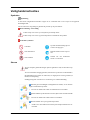 2
2
-
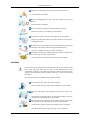 3
3
-
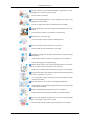 4
4
-
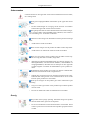 5
5
-
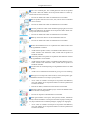 6
6
-
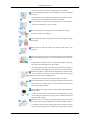 7
7
-
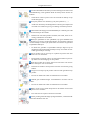 8
8
-
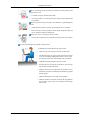 9
9
-
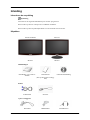 10
10
-
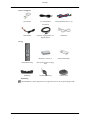 11
11
-
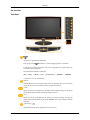 12
12
-
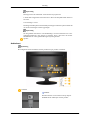 13
13
-
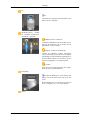 14
14
-
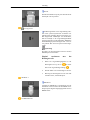 15
15
-
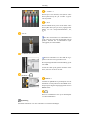 16
16
-
 17
17
-
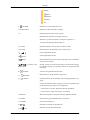 18
18
-
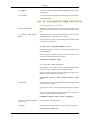 19
19
-
 20
20
-
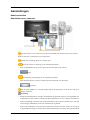 21
21
-
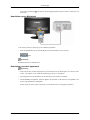 22
22
-
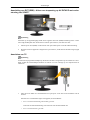 23
23
-
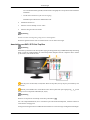 24
24
-
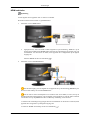 25
25
-
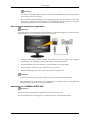 26
26
-
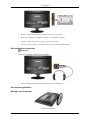 27
27
-
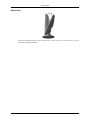 28
28
-
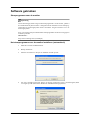 29
29
-
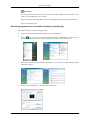 30
30
-
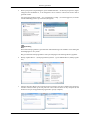 31
31
-
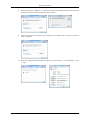 32
32
-
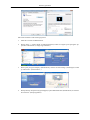 33
33
-
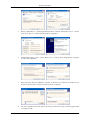 34
34
-
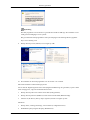 35
35
-
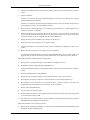 36
36
-
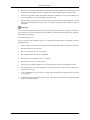 37
37
-
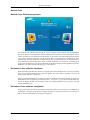 38
38
-
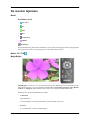 39
39
-
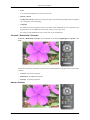 40
40
-
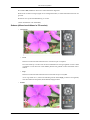 41
41
-
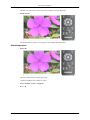 42
42
-
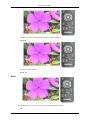 43
43
-
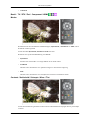 44
44
-
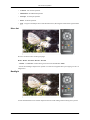 45
45
-
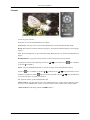 46
46
-
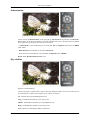 47
47
-
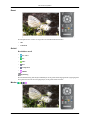 48
48
-
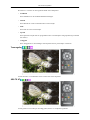 49
49
-
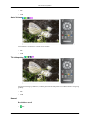 50
50
-
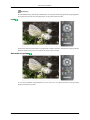 51
51
-
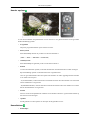 52
52
-
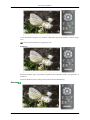 53
53
-
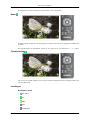 54
54
-
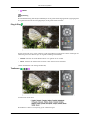 55
55
-
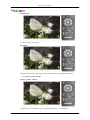 56
56
-
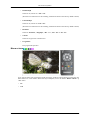 57
57
-
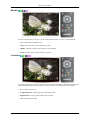 58
58
-
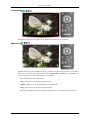 59
59
-
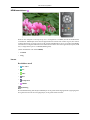 60
60
-
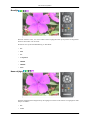 61
61
-
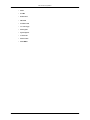 62
62
-
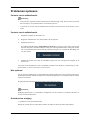 63
63
-
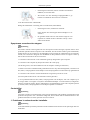 64
64
-
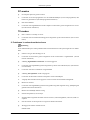 65
65
-
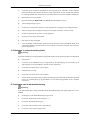 66
66
-
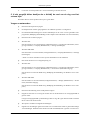 67
67
-
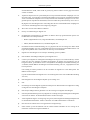 68
68
-
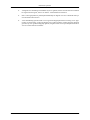 69
69
-
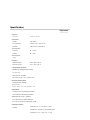 70
70
-
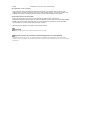 71
71
-
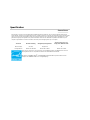 72
72
-
 73
73
-
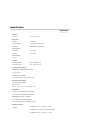 74
74
-
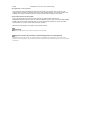 75
75
-
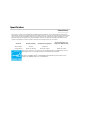 76
76
-
 77
77
-
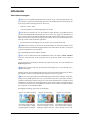 78
78
-
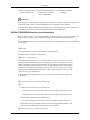 79
79
-
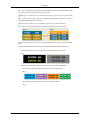 80
80
-
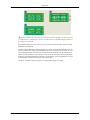 81
81
-
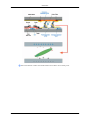 82
82
-
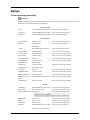 83
83
-
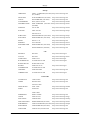 84
84
-
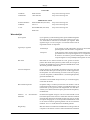 85
85
-
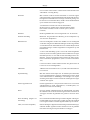 86
86
-
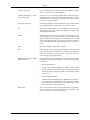 87
87
-
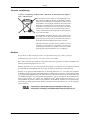 88
88
Samsung Syncmaster T260 Handleiding
- Categorie
- Lcd-tv's
- Type
- Handleiding